Tento manuál. Dohodnutá symbolika v manuálu
|
|
|
- Vladimír Fišer
- před 6 lety
- Počet zobrazení:
Transkript
1 Návod k ovládání
2 Děkujeme za zakoupení Korg microstation Music Workstation. Abyste ze svého nového přístroje měli co nejlepší užitek, přečtěte si tento manuál pečlivě. Tento manuál Dokumentace a jak s ní pracovat Balení microstation obsahuje následující dokumentaci. microstation Easy Start Guide microstation Operation Guide (PDF) - tento dokument microstation Parameter Guide (PDF) microstation USB MIDI Setup Guide (PDF) microstation Editor/Plug In Editor User s Guide (PDF) microstation Voice Name List (PDF) Uvedené PDF soubory najdete ve složce MANUALS, na přibaleném disku. Manuál KORG USB MIDI ovladače je ve stejné složce jako ovladač. microstation Easy Start Guide Čtěte nejdřív. Vysvětlení, jak provést zapojení a jak provádět základní operace. microstation Návod k ovládání Popisuje, co která část microstation dělá, jak provést zapojení a jak provádět základní operace, přehled jednotlivých režimů, a uvádí základní informace, které potřebujete u každého režimu při editaci zvuků, a jak nahrávat do sekvenceru. Tento manuál rovněž popisuje arpeggiator a efekty. Najdete zde rovněž informace o možných problémech, výpis chybových zpráv a specifikace. microstation Parameter Guide Obsahuje podrobné vysvětlení parametrů microstation, organizovaných podle režimů a stránek. Využijete jej, když narazíte na neznámý parametr. microstation USB-MIDI Setup Guide Popisuje, jak nainstalovat Korg USB MIDI ovladač a jak nastavit microstation. microstation Editor/Plug In Editor User s Guide Popisuje, jak nastavit a používat microstation Editor/Plug In Editor. microstation Voice Name List Uvádí jména multisamplů, bicích samplů a sady kombinací, programů, bicích sad, uživatelských arpeggio patternů a demo songů. uložených v paměti microstation z výroby. Využijete jej, když chcete vědět více o připraveném materiálu z výroby. Dohodnutá symbolika v manuálu Zkratky v manuálech: OG, PG V dokumentaci jsou odkazy na manuály uváděny zkratkou takto. OG: Ovládání tlačítky PG: Parametry Parametry na obrazovce LCD displeje Parametry, které vidíte na LCD displeji, jsou uvedeny v uvozovkách. Symboly,, Pozn., Tipy Tyto symboly indikují upozornění, MIDI- související vysvětlení, doplňkovou poznámku nebo tip. Na obrazovce příkladu vidíte Hodnoty parametrů, zobrazené v příkladech v tomto manuálu slouží pouze k objasnění a nemusí nutně odpovídat hodnotám, které vidíte na displeji nástroje. MIDI-související vysvětlení CC# je zkratka pro Control Change Number. Vysvětlení MIDI zpráv, čísla v hranatých [ ] závorkách jsou vždy v hexadecimálním tvaru. Co je to? (Resonant structure and Electronic circuit Modeling System) je vlastní technology modelingu zvuku KORG, která přesně reprodukuje komplexní charakter a přirozenost akustických i elektrických nástrojů, ale také elektronických obvodů reálného prostředí. emuluje širokou paletu generovaných charakteristik, včetně těla nástroje, reproboxů a kabinetů, akustických polí, mikrofonů, lamp, tranzistorů, apod. * Apple a Mac jsou obchodními známkami Apple Inc., registrovanými v U.S. a v dalších zemích. * Windows XP, Windows Vista a Windows 7 jsou ochrannými známkami společnosti Microsoft Corporation USA ve Spojených státech a v dalších zemích. * Intel, Intel Core, and Pentium jsou ochrannými známkami společnosti Intel Corporation ve Spojených státech a v dalších zemích. * Další produkty a jména značek jsou obchodními značkami nebo registrovanými obchodními značkami jejich příslušných majitelů. ii
3 Obsah Tento manuál... ii Úvod do microstation... 1 Hlavní vlastnosti microstation... 1 Čelní a zadní panel... 2 Čelní panel... 2 Zadní panel... 4 Základní informace... 5 Režimy u microstation... 5 Základní pracovní postupy... 7 Použití ovládacích prvků... 9 Nastavení Za/vypnutí přístroje Zapojení AC Adaptéru Zapnutí přístroje Vypnutí přístroje Zapojení Zapojení zvukového vybavení Zapojení damper pedálu, nožního spínače či jiného pedálu Zapojení microstation do počítače Zapojení MIDI zařízení Hraní a editace Programů Hraní programy Výběr programu Použití ovládacích prvků Hraní s arpeggiatorem Editace programu Snadná editace pomocí sliderů a knobů Obnovení upraveného nastavení Uložení editace Editace programu podrobně Než začnete editovat Přehled editačních stránek Základní nastavení oscilátoru Použití LFO a obálek (EG) Nastavení filtru Nastavení zesilovače Arpeggiator Efekty Přiřazení funkcí knobům Automatický import programu do režimu Sequencer Hraní a editace kombinací Hraní v kombinacích Výběr kombinace Hraní s arpeggiatorem Použití kontrolerů k úpravě zvuku Jednoduchá editace kombinací Jednoduchá editace pomocí knobů Uložení upravené kombinace Editace kombinace Inspirativní návrhy pro editaci Změna programu, přiřazeného barvě (timbre) Vrstvy, rozdělení a přepínání dynamiky Editace parametrů Nastavení MIDI Střídání programů v kombinaci Nastavení arpeggiatoru Efekty Vrácení editovaného nastavení Automatický import kombinace do režimu Sequencer Vytváření songů (režim sekvenceru) Přehled Sekvencer u microstation Struktura režimu Sequencer Co které tlačítko provádí Hraní v režimu Sequencer Přehrávání Přepínání MIDI stop během přehrávání MIDI nahrávání Vyzkoušejte si nahrávání Nahrávání s funkcí Loop iii
4 Nahrávání s arpeggiatorem Funkce Play/Mute Funkce Grid Sequence Příprava pro nahrávání Vícestopé nahrávání Nahrávání SysEx událostí Použití efektů Přehled efektů microstation I/O efektů Efekty v režimech Směrování a nastavení efektů Nastavení efektů programu Nastavení efektů kombinace nebo songu Dynamická modulace (Dmod) Funkce arpeggiatoru Použití arpeggiatoru při hraní Použití arpeggiatoru v režimu Program Hraní s arpeggiatorem v režimu Combination Navázání arpeggiatoru na program, kombinaci. 54 Synchronizace arpeggiatoru Inicializace Problémy a potíže Zdroj napájení Displej Audio výstup Programy a kombinace Songy Arpeggiator Efekty MIDI Damper pedál, nožní spínač nereagují správně.. 66 Media Zapojení do počítače Přibalený Accessory disk Chybové zprávy Různé zprávy Specifikace a volitelné Specifikace Volitelné Požadavky na systém Tabulka MIDI implementace Nastavení celého microstation a ukládání/načítání dat Jak je organizován režim Global/Media Globální nastavení Základní nastavení MIDI nastavení Nastavení kontroleru Externí ovládání Uložení a načtení dat Typy dat, které lze uložit Načítání dat Operace s kartou Appendix Obnovení nastavení z výroby Načtení připravených dat iv
5 Úvod do microstation Hlavní vlastnosti microstation EDS-i (Enhanced Definition Synthesis - integrovaný) Tento systém generování zvuku zahrnuje hlavní funkce EDS (Enhanced Definition Synthesis), kterými jsou vybaveny nástroje M3 a M50, včetně oscilátorů, filtrů, zesilovačů, LFO/EG a efektů, jejichž zvuk je bohatý a živý. Sekce oscilátoru využívá 49MB (počítáme-li 16-bitová lineární data) vysoce kvalitních PCM zdrojů, samplovaných na 48kHz, což zahrnuje širokou paletu různých zvuků. Sekce filtrů, která je tak důležitá při vytváření zvuku, obsahuje dva kvalitní filtry pro každý oscilátor, a umožňuje volně kombinovat čtyři typy filtru: low-pass, high-pass, band-pass a band-reject. Funkce modulace jsou nepostradatelnou součástí takto podrobného provedení. EDSi zvukový generátor zdědil četné vlastnosti od EDS systému, včetně EG (generátoru obálek), LFO, key tracking generátoru, AMS (alternate modulation source) a AMS mixu, takže máte k dispozici mimořádně výkonnou paletu funkcí syntezátoru. Konečné úpravy zvuku provádí efektová sekce, kde najdete pět inzertních efektů, dva master efekty a jeden celkový efekt. Kromě delay a reverbu, je zde celkem 134 různých efektů, včetně modulačních typů, jako jsou chorus, phaser a flanger, dynamického typu, jako je kompresor a limiter, a dále efektů, jako je modelování zesilovačů, s podporou vlastní technologie modelingu REMS Korg. Dynamická modulace efektů (Dmod) umožňuje ovládat efekty nejrůznějšími způsoby. Programy a kombinace MicroSTATION nabízí 512 user programů, dále (bicích), GM2 kompatibilních ROM presetových programů. Při odchodu z výroby je v paměti uloženo 480 připravených programů, organizovaných do osmi kategorií, ve kterých lze snadno vyhledávat. Bicí programy využívají bicích sad jako oscilátor, je zde 32 user bicích sad a 9 GM2 kompatibilních ROM bicích sad. Při odchodu z výroby je v paměti uloženo 27 připravených bicích sad, jež zahrnují širokou paletu hudebních stylů. K dispozici je také 384 pamětí user kombinací. Při odchodu z výroby je v paměti uloženo 256 připravených kombinací, organizovaných do osmi kategorií, ve kterých lze snadno vyhledávat. Každá kombinace umožňuje kombinovat až 16 programů, které lze vrstvit, nebo rozdělit na klaviatuře, či dynamicky přepínat, a k tomu přidat efekty a dva arpeggiatory, a vytvořit tak komplexní zvuky, které by jinak nebylo možné jedním programem vyrobit. Současně můžete přehrávat externí zvukové zdroje, jako kombinace. Sekvencer a funkce Auto Song Setup Výkonný, 16-stopý MIDI sekvencer je součástí microstation, a umožňuje nahrát až 128 songů, s celkovou kapacitou not. S vysokým rozlišením 1/480, dokáže zachytit každý detail vaší hry. Sekvencer je vybaven intuitivními operacemi a nabízí četné funkce, jež umožňují rychlou produkci hudby. Šablony songů pro každý hudební style, funkce nahrání smyček, mřížka v sekvenceru a arpeggiator významně podpoří vaši kreativitu. Díky funkci Auto Song Setup, můžete snadno nahrát svou hru programem či kombinací s arpeggiatorem, na několik stop, a rovnou tvořit základní stopy, jež budou tvořit jádro nového songu. Dvojitý, polyfonní arpeggiator Pro patterny arpeggia, je připraveno pět presetových patternů a 640 user arpeggio patternů. Kromě toho, co zvládá typický arpeggiator, polyfonní arpeggiator microstation dokáže rozvinout akordy a fráze různými způsoby, podle výšky nebo rytmu, ve kterém hrajete na klávesy. Využijete jej k celé řadě nejrůznějších patternů, včetně bicích nebo basových frází, kytarových a klávesových doprovodných riffů. Arpeggiator je rovněž užitečný jako jeden prvek při tvorbě zvuků, např. padů, syntezátoru, a zvukových efektů, které vyžadují jemný pohyb. V režimech Combination a Sequencer, nabízí microstation dvojitý arpeggiator, který umožňuje spouštět dva arpeggio patterny současně. Získáváte tak neskutečné možnosti, jako je aplikace různých arpeggio patternů na bicí a basové programy, nebo využití rozdělení a přepínání dynamiky mezi arpeggio patterny. Ovládání v reálném čase Čtyři knoby nabízí vylepšený výraz a ovládání v reálném čase, při tvorbě zvuku či ovládání arpeggiatoru. Můžete jej rovněž využít v režimu External, k ovládání externích MIDI zařízení. Editor a Plug-In Editor Přibalený "microstation Editor" a "microstation Plug-In Editor" software umožňuje využít počítač k editaci programů, kombinací, bicích sad a patternů arpeggia v microstation. Tyto editory nabízejí podrobnější editaci zvuku, než v microstation samotném. Dále umožňují editovat a tvořit user arpeggio patterny a bicí sady, které nelze editovat v microstation. microstation Editor je samostatný SW editor. microstation Plug In Editor je editor, který podporuje VST, Audio Units a RTAS formáty. Umožňuje používat microstation z DAW (Digital Audio Workstation) či jiné řídící aplikace jako plug in nástroj. 1
6 Úvod do microstation Čelní a zadní panel Čelní panel Joystick Parametry syntezátoru nebo efektů můžete ovládat pohybem joysticku do všech stran. (str. 9) 2. VOLUME knob Nastavuje hlasitost výstupu z jacků OUTPUT L/ MONO, R, ale také ve sluchátkách. (str. 11) 3. PHONES jack Sem zapojte sluchátka. Tento jack má na výstupu stejný signál, jako jacky OUTPUT L/MONO a R. Hlasitost sluchátek je ovládána knobem VOLUME. 4. REALTIME KONTROLERY Tato sada kontrolerů sestává ze čtyř knobů a dvou tlačítek. Můžete je používat následujícím způsobem: K ovládání zvuků a efektů u programů nebo kombinací. K vysílání MIDI zpráv, jež ovládají externí MIDI zařízení. K ovládání arpeggiatoru a tempa přehrávání. SELECT tlačítko, knoby 1 4 Tlačítkem SELECT přepínáte mezi realtime kontrolery v režimu A, B a C, a knoby 1 4 využijete k ovládání zvuku, efektů a arpeggiatoru během hraní. (str. 9 Realtime kontrolery ) (str. 17 Použití realtime kontrolerů k editaci zvuku nebo efektů ) EXTERNAL tlačítko Pokud je stiskem zapnete (svítí), knoby 1 4 budou vysílat MIDI zprávy, které mohou ovládat externí MIDI zařízení. (str. 56) TEMPO LEDka Pokud je zvolený realtime kontroler režimu C, a použijete knob 4 k zadání tempa, tato LEDka bude blikat ve čtvrťovém intervalu, dle aktuálního tempa. 5. AUDITION tlačítko V režimu Program, toto tlačítko opakovaně přehrává riff (frázi), která je vlastní zvolenému zvuku. Je-li zapnuté, LEDka nalevo od tlačítka bude svítit. 6. Arpeggiator ARP ON/OFF tlačítko Za/vypíná arpeggiator. LEDka nalevo od tlačítka se rozsvítí, pokud je arpeggiator zapnutý. (str. 50) ARP LATCH tlačítko Je-li aktivní, arpeggiator bude hrát dále, i když uvolníte klávesy. V tom případě bude LEDka nalevo od tlačítka svítit. (str. 50) 7. Režim COMBI, PROG, SEQ, GLB/MEDIA tlačítka Stiskem jednoho z těchto tlačítek vstoupíte do příslušného režimu. MicroSTATION má čtyři režimy. Po vstupu do režimu se LEDka nalevo od tlačítka rozsvítí. (str. 7 Výběr režimu ) 8. CATEGORY CATEGORY SELECT tlačítka Když volíte programy či kombinace, těmito tlačítky určíte kategorii. CATEGORY indikátory Jedna z LEDek svítí a udává zvolenou kategorii. 2
7 Čelní a zadní panel Čelní panel 9. Sekvencer Přepínače v této sekci využijete k operacím v režimu Sequencer, jako je nahrávání a přehrávání. (str. 32). LOCATE tlačítko REC tlačítko KEY tlačítko (Start/Stop) button (REW)/ (FF) tlačítko II (Pause) tlačítko LOOP tlačítko 10. Displej Zobrazuje jména programů či kombinací, nebo hodnoty parametrů. 11. WRITE tlačítko Uloží program nebo kombinaci. 12. COMPARE tlačítko Porovnává zvuk nebo nahrávku, v předchozím stavu, nebo před editací. (str. 8 COMPARE tlačítko funkce Compare ) 13. CURSOR/VALUE tlačítka Těmito tlačítky zvolíte stránku nebo parametr, uvedený na displeji, nebo změníte hodnotu. 14. Funkční tlačítka PLAY/MUTE tlačítko Je-li aktivní (LEDka nalevo od něj svítí), můžete využít funkční tlačítka k ovládání stavu play/mute oscilátorlů, timbrů a stop. LEDky funkcí indikují stav play/mute odpovídajících položek. GRID SEQ tlačítko Je-li aktivní (LEDka nalevo od něj svítí), je zapnutá funkce Grid Sequence v režimu Sequencer. To umožňuje použít funkční tlačítka a LEDky k jednoduché tvorbě bicích patternů. NUM LOCK tlačítko Pokud je toto tlačítko zapnuté (LEDka nalevo od něj svítí), funkční tlačítka fungují jako numerické klávesy, tlačítko Clear, tlačítko Enter a jako tlačítka Group Up/Down, když volíte program nebo kombinaci. Funkční tlačítka Pokud jsou tři tlačítka, popsaná výše, vypnutá (normální stav), můžete těmito tlačítky provádět následující operace. Volit programy nebo kombinace. (Pokud LEDka TIMBRE/TRACK svítí) Volit timbre nebo stopu. 15. LEDky Function Function LEDky Pokud jsou tři tlačítka, popsaná výše, vypnutá (normální stav), tyto LEDky indikují následující. Svítící LEDka indikuje číslo aktuálně zvoleného programu nebo kombinace v kategorii. (Pokud svítí LEDka TIMBRE/TRACK) LEDka indikuje timbre nebo stopu, aktuálně zvolenou pro editaci. TIMBRE/TRACK LED Rozsvítí se, pokud lze využít funkční tlačítka a LEDky k výběru timbru nebo stop. GRID SEQ LED Rozsvítí se v režimu Sequencer, když stiskem tlačítka GRID SEQ zapnete funkci Grid Sequence. 3
8 Úvod do microstation Zadní panel Napájení Určitě si přečtěte sekci Za/vypnutí nástroje na str. 11 a postupujte správným postupem, popsaným zde. Vypínač Za/vypnutí přístroje. (str. 11) Konektor AC adaptéru Přibalený AC adaptér zapojíte zde. (str. 11) Zapojení musíte provádět ve vypnutém stavu. Pamatujte, že nešetrná operace může zničit audio systém nebo poškodit nástroj. Zavěšení kabelu Využijete k zajištění kabelu přiloženého AC adaptéru. Po zapojení AC adaptéru obtočte kabel kolem háčku na zadním panelu nástroje, takže jej nelze nedopatřením vytáhnout. Ponechejte dostatečnou volnost kabelu, takže jej můžete kdykoliv odpojit. Blíže viz Zapojení a napájení na str. 8 Easy Start Guide. Jednejte opatrně, abyste neohýbali šňůru příliš silně. 2. OUTPUT L/MONO, R jack Hlavní stereo audio výstupy. Knobem VOLUME upravte hlasitost. (str. 12) 3. USB 2.0 jack Použijete při zapojení microstation do počítače. Pokud v počítači běží DAW software, můžete microstation využít jako kontroler nebo jako MIDI zvukový modul. Můžete rovněž využít speciální editor a editovat parametry microstation z počítače, pokud jde o plug in software. Pozn.: USB konektor u microstation dokáže pouze vysílat i přijímat MIDI data. 4. Slot SD karty Sem zasuňte SD kartu, kterou využijete k ukládání/ načítání programů, kombinací nebo songů. (str. 57) 5. Contrast knob Tímto knobem nastavíte kontrast displeje pro nejlepší náhled z libovolného úhlu, nebo při změně světelných podmínek. 6. MIDI IN, OUT konektor MIDI umožňuje zapojit microstation do počítače nebo jiného MIDI zařízení, kvůli vysílání a přijímání not, zpráv kontrolerů, nastavení zvuku, apod. (str. 14) 7. DAMPER/PEDAL/SW konektor Sem můžete zapojit damper pedál, nožní spínač nebo jiný pedál. (str. 13) 4
9 Základní informace o režimech microstation Základní informace Režimy u microstation MicroStation má řadu funkcí, které umožňují přehrát a editovat programy nebo kombinace, nahrát a přehrát sekvenční data, a provádět správu medií. Tyto funkce jsou seskupeny do režimů. MicroSTATION má čtyři režimy. Režim Program Programy jsou základní zvuky, kterými umí microstation hrát. V režimu Program můžete: Volit a hrát Programy Použít jeden arpeggiator pro hraní. Použít realtime kontrolery k úpravě zvuku a ovládání arpeggiatoru. Editovat Programy Můžete nastavit parametry a upravit oscilátory, filtry, zesilovače, EG, LFO, efekty, arpeggiator, atd. Můžete nastavit až pět inzertních efektů, dva master efekty a jeden celkový efekt. Režim Combination Kombinace jsou sady až 16 programů, kterými můžete hrát současně, což umožňuje tvořit komplexnější zvuky, než jedním programem. V režimu Combination můžete: Volit a hrát kombinacemi Použít dva arpeggiatory pro hraní. MicroStation můžete využít i jako 16-stopý, multitimbrální zvukový generátor Editovat kombinace Programy můžete přiřadit všem 16-ti barvám timbre, každý s nezávislou hlasitostí, pan, EQ a dynamickými zónami na klaviatuře, nastavením efektů a arpeggiatoru. Můžete nastavit až pět inzertních efektů, dva master efekty a jeden celkový efekt. Režim Sekvencer Režim Sequencer umožňuje nahrávat, přehrávat a editovat MIDI stopy. Můžete: Použít 16-stopý MIDI sekvencer k nahrávání a přehrávání songů. Nahrávat jednu MIDI stopu, nebo nahrát až 16 stop současně. Můžete také nahrávat zprávy SysEx. Nahrávat oba arpeggiatory. Vytvořit až 128 songů. MicroStation můžete využít i jako 16-stopý, multitimbrální zvukový modul. Nastavení každé stopy Jednoduchá editace programu na každé stopě. Upravit lze hlasitost stopy, panorama, efekty a nastavení arpeggiatoru. Můžete nastavit až pět inzertních efektů, dva master efekty a jeden celkový efekt. Režim Global/Media V tomto režimu můžete určit celkové nastavení celého microstation, a ukládat nebo načítat data. V režimu Global/Media můžete: Provést nastavení, které ovlivní celý microstation, jako je hlavní ladění a globální MIDI kanál. Určit funkci přiřaditelných pedálů a přepínače. Formátovat SD kartu. Ukládat nebo načítat zvuková nebo sekvencerová data na SD kartu. Ukládat songy, vytvořené v režimu Sequencer ve formátu SMF, nebo načíst SMF soubory jako songy režimu Sequencer. Kalibrovat half damper pedál a nožní spínač. 5
10 6 Úvod do microstation
11 Základní informace Základní pracovní postupy Základní pracovní postupy Po zapnutí nástroje, dle následujícího postupu zvolte režim nebo stránky, a upravte nastavení. Výběr režimu Abyste mohli využít jednotlivé funkce microstation, musíte nejprve zvolit příslušný režim. Stiskem jednoho z tlačítek režimu na čelním panelu zvolíte odpovídající režim. COMBI tlačítko: Režim Combination PROG tlačítko: Režim Program SEQ tlačítko: Režim Sequencer GLB/MEDIA tlačítko: Režim Global/Media Výběr kombinace, programu, či songu Normálně budete používat stránku COMBI PLAY nebo PROG PLAY, když chcete zvolit kombinaci nebo program. Základní procedura využívá tlačítek CATEGORY SELECT, kterými zadáte kategorii a pak pomocí tlačítek nebo funkčních tlačítek zvolíte program či kombinaci v této kategorii. Blíže o tomto postupu, viz str. 15 Výběr programu a str. 24 Výběr kombinace. Blíže o výběru songu, viz Metody přehrávání (str. 33). Editace v jednotlivých režimech Každý režim obsahuje četné parametry a příkazy, organizované do skupin a stránek. Chcete-li editovat parametr nebo spustit příkaz, posunete se na požadovaný parametr nebo příkaz pomocí tlačítek CURSOR/VALUE. Výběr parametru a editace jeho hodnoty V našem příkladu využijeme pro vysvětlení režim Program. 1. Stiskem tlačítka PROG vstoupíte do režimu Program. Objeví se stránka PROG PLAY. Na horním řádku displeje vidíte typ zvuku, na dolním je příslušný program. Na pravém okraji dolního řádku vidíte, což značí, že se můžete stiskem tlačítka posunout na další stránku (v tomto případě na PROG EDIT). 2. Stiskem tlačítka vstoupíte na stránku PROG EDIT. Na stránce PROG EDIT, na horním řádku displeje vidíte PROG EDIT. Symbol vidíte na levém okraji, což značí, že můžete použít tlačítko k posunu (návratu) na předchozí stránku (v tomto případě na PROG PLAY). Na dolním řádku displeje vidíte jméno skupiny parametrů nebo jméno parametru. V každém režimu jsou editovatelné parametry organizovány do několika skupin. V závislosti na režimu, se skupina dělí na více podskupin, takže zde může být několik úrovní parametrů. Symboly,, nebo, uvedené na levém okraji dolního řádku, sdělují, že se můžete posunout na vyšší nebo nižší skupinu parametrů či parametry. Tlačítky se posunete. Symbol na pravém okraji dolního řádku značí, že se můžete posunout na další stránku v aktuální skupině parametrů, nebo zvolit hodnotu parametru. Tlačítky se posunete nebo volíte. 3. Tlačítky nebo se posouváte mezi skupinami a volíte požadovaný parametr. Symbol,, nebo na levém okraji hodnoty parametru značí, že můžete editovat hodnotu tohoto parametru. 4. Tlačítky nebo funkčními tlačítky upravíte hodnotu parametru. tlačítka Těmito tlačítky zvýšíte nebo snížíte hodnotu zvoleného parametru v krocích po jedné. Když podržíte tlačítko na několik sekund, hodnota se bude zvyšovat či snižovat plynule. Funkční tlačítka Stiskem tlačítka NUM LOCK zapnete Numerický režim (LEDka Num svítí), a funkčními tlačítky zadáváte numerickou hodnotu parametru. Tato metoda se hodí, když víte přesně, jakou hodnotu chcete vložit. Tlačítky 01 (1) 10 (0) zadáte hodnotu a pak stiskem tlačítka 14 (ENTER) volbu potvrdíte. Tlačítko 11 ( ) přepíná znaménko (+/ ) hodnoty parametru. Tlačítko 12 (.) vkládá desetinnou tečku. Pokud chcete zrušit zadanou hodnotu, stiskněte tlačítko 13 (CLEAR). KEY tlačítko Tlačítko KEY má funkci, jakmile je použijete společně s klávesou na klaviatuře. Když editujete parametr, který udává notu (např. G4 nebo C#2) nebo dynamickou hodnotu, můžete zadat požadované číslo noty nebo dynamiku, když podržíte tlačítko KEY a zahrajete notu na klaviaturu. Pozn.: Stiskem tlačítka COMPARE můžete porovnat zvuk před a po editaci. 7
12 Úvod do microstation Volba a spuštění příkazu Každý režim umožňuje spouštět různé příkazy, např. Copy. Třeba v režimu Program, snadno zkopírujete nastavení arpeggiatoru nebo efektu, který právě editujete. 1. Na obrazovce PROG PLAY, Stiskem tlačítka vstoupíte na stránku PROG EDIT. 2. Tlačítky zvolte Command a stiskněte tlačítko. 3. Tlačítky zvolte požadovaný parametr a stiskněte tlačítko. 4. Tlačítky zadejte hodnotu nebo cíl pro kopii. Chcete-li zadat numerickou hodnotu, jako číslo programu či kombinace, můžete zapnout NUM LOCK a funkčními tlačítky zadat hodnotu. 5. Jakmile ukončíte nastavení, stiskem tlačítka se vrátíte. 6. Spuštění připravíte tlačítkem, na displeji se objeví OK?, a pak stiskněte tlačítko. Jestliže se rozhodnete operaci zrušit, stiskněte tlačítko. COMPARE tlačítko funkce Compare Režim Program nebo Combination Povíme si, jak porovnat zvuk editovaného programu či kombinace, s originálním (needitovaným) zvukem. 1. Během editace stiskněte přepínač COMPARE (LEDka svítí). Zvuk, který byl uložen ještě před spuštěním editace, se nyní vyvolá. 2. Stiskněte znovu tlačítko COMPARE (LEDka zhasne). Znovu se objeví zvuk, který jste editovali. Pozn.: Jestliže editujete zvuk, který jste vyvolali stiskem tlačítka COMPARE (tedy uložené nastavení), LEDka zhasne, a není možné se vrátit do bodu před nastavením, dalším stiskem tlačítka COMPARE. Zde je užitečný příklad během nahrávání. 1. Nahrajte požadovanou stopu (Take 1). 2. Nahrajte druhý záznam na stejnou stopu (Take 2). 3. Když stisknete tlačítko COMPARE (LEDka se rozsvítí), a vyvolá se Take Stiskněte tlačítko znovu (LEDka zhasne), a vyvolá se Take Jestliže nahrajete další záznam na stejnou stopu (Take 3) ze stavu v kroku 3, funkce Compare vyvolá Take Jestliže nahrajete další záznam na stejnou stopu (Take 3) ze stavu v kroku 4, funkce Compare vyvolá Take 2. Tímto způsobem můžete vyvolávat stav předchozí nahrávky. Pozn.: Pokud začnete editovat, když tlačítko COMPARE svítí, tak zhasne; data pro hru jsou data, vyvolaná, když bylo tlačítko COMPARE zhasnuté. (PG str. 30 Funkce Compare ) Režim Global/Media Funkce Compare není dostupná v režimu Global/Media. Ukládání/zápis Po editaci byste měli provedené změny zapsat nebo uložit. Např. když jste editovali program, provedené změny budou ztraceny, jakmile zvolíte jiný program nebo vypnete nástroj. Totéž platí pro kombinaci. Editované nastavení v režimu Global/Media se zapamatuje po celou dobu zapnutí nástroje, ale změny zmizí, jakmile jej vypnete. Blíže o operacích Write viz následující stránky. Programy str. 58 Kombinace str. 58 Systémová nastavení str. 59 User šablony songů PG str. 48 Presety/User šablony songů zůstanou uloženy v interní paměti i po vypnutí nástroje. Nastavení stop a efektů vytvořených songů můžete uložit do interní paměti příkazem Save Template Song. Blíže o zápisu do interní paměti str.140. Viz následující stránky pro bližší informace o ukládání. Ukládání na media (Media Save) str.58 Pozn.: U microstation operaci zápisu do interní paměti nazýváme Write (zápis) a ukládání na externí SD kartu nazýváme Save (uložení). Režim Sequencer Povíme si, jak porovnat stavy před tím a potom, nahrávky songu nebo editované stopy. 8
13 Základní Informace Použití kontrolerů Použití ovládacích prvků Kromě klaviatury, microstation umožňuje zvuk ovládat také joystickem, knoby 1 4, damper pedálem a nožním spínačem, či jiným pedálem. Tyto kontrolery umožňují upravit zvuk, výšku, hlasitost, efekty, apod. v reálném čase, během hraní. Realtime kontrolery Realtime kontrolery sestávají ze čtyř knobů a dvou tlačítek (SELECT a EXTERNAL). Joystick Joystick se posouvá ve čtyřech směrech: doleva, doprava, nahoru (směrem od sebe) a dolů (směrem k sobě). Každý z těchto směrů můžete využít k ovládání jiných funkcí, jako je modulace Programu či parametrů efektů. Úpravy mohou být různé pro každý Program, ale obecně provádějí následující: Standardní funkce Joysticku Kontroler Pohněte joystickem... jméno Normálně ovládá Doleva JS X Pitch Bend dolů Doprava JS+X Pitch Bend nahoru Nahoru (od sebe) JS+Y Vibráto Dolů (k sobě) JS Y Filter LFO (wah) Klaviatura Velocity Vypovídá o tom, jak tvrdě byla nota na klávesu zahrána. Toho lze využít k modulaci mnoha dalších aspektů zvuku, jako je hlasitost, jas nebo charakter nástupu. Note Number Zvuky lze naprogramovat, a změnit tak jejich charakter podle zahraného tónu. Pokud zahrajete výše nebo níže na klaviatuře, číslo noty může modulovat barvu (timbre) je jasnější, hrajete-li výše. Obálky mohou být také rychlejší či pomalejší; hlasitost se může změnit; atd. Můžete jich využít k: Aplikaci modulace na zvuk, nebo k ovládání zvuku. Ovládání arpeggiatoru. Ovládání externího MIDI zařízení. 1. Stiskem tlačítka REALTIME CONTROLS SELECT zvolíte sadu funkcí, které chcete ovládat (režimy A C) a dále použijete knoby 1 4. Tlačítko REALTIME CONTROLS SELECT umožňuje zvolit jednu ze tří následujících sad funkcí. Režim A a režim B: Těmito knoby upravíte zvuk nebo efekty. Režim C: Tyto knoby ovládají arpeggiator a tempo. Můžete volně přepínat mezi těmito sadami funkcí, aniž by to mělo vliv na editovaný obsah v každém režimu realtime ovládání. 2. Stiskněte REALTIME CONTROLS EXTERNAL tlačítko a použijte knoby 1 4. Realtime kontrolery jsou v režimu External. Otočením knobů vysíláte MIDI zprávy, jež umožňují ovládat externí MIDI zařízení. Funkce každého knobu lze zadat v GLOBAL/MEDIA: MIDI External Setup. Když pohnete knobem v oblasti jeho minima nebo maxima, může dojít k drobné nesrovnalosti mezi hodnotou a polohou knobu. Nastavení tempa V režimu C, ovládání v reálném čase, knob 4 (TEMPO) určuje celkové tempo celého microstation, což ovlivní všechny položky, uvedené níže. Při určování tempa LEDka bliká v intervalu čtvrťových not. Arpeggiator Songy režimu sekvenceru LFO synchronizace k tempu Delay synchronizace k tempu (BPM) Pozn.: Knob 4 (TEMPO) nefunguje, pokud je GLOBAL/MEDIA: MIDI Clock nastavení Clock na hodnotě Ext.MIDI nebo Ext.USB, popř. na Auto a je přijímán signál MIDI Clock. Nelze změnit tempo funkce poslechu programu. Knob 4 nefunguje během poslechu. 9
14 Úvod do microstation Damper pedál /Nožní spínač/jiný pedál MicroSTATION má na zadním panelu jack DAMPER/ PEDAL/SW, kam můžete zapojit buď damper pedál, jiný pedál, nebo nožní spínač. Damper Pedál Damper pedál také někdy nazýváme sustain pedál. Funguje podobně jako taktéž nazvaný pedál u akustického piana, když podržíte pedál a noty zní dále, i když sejmete ruce z kláves. V režimu Combination a Sequence můžete také provést nastavení tak, že damper bude mít vliv jen na některé zvuky, ale ne na všechny. Přiřaditelný nožní spínač Umožňuje využít nožní spínač, jako je Korg PS-1, jako programovatelný kontroler. Nožní spínač může provádět řadu funkcí, jako je: Přiřaditelný zdroj pro modulaci zvuků a efektů Portamento on/off Výběr Programů v obou směrech Start/stop sekvenceru nebo punch in/out Tap Tempo Arpeggiator on/off Ovládat různé kontrolery microstation (knoby, joystick, atd.) Programovatelný pedál Umožňuje zapojit plynulý kontroler pedálu, jako je Korg EXP-2 nebo Korg XVP-10 EXP/VOL a využít jej jako programovatelný kontroler. Jako přiřaditelný nožní spínač, popsaný výše, i běžný pedál můžete využít pro řadu různých funkcí, včetně: Hlavní hlasitosti hlasitosti kanálu, panorama nebo expression programovatelné modulace zvuku Ovládání Send level efektů Nastavení různých microstation prvků (knobů, joysticku, apod.) Pokud použijete DAMPER/PEDAL/SW jack, musíte upravit příslušná nastavení v režimu Global/ Media, a zadat typ podmínek, podle zapojení (damper pedál, jiný pedál, nebo nožní spínač). Chcete-li, aby half damper, či jiný pedál pracoval optimálně, musíte pravidelně provádět kalibraci. (PG str. 66 HalfDmpr Calib (Half Damper Calibration) ) (PG str. 66 Pedal Calib (Pedal Calibration) ) 10
15 Nastavení Za/vypnutí přístroje Zapojení AC Adaptéru Zapojte AC Adaptér do microstation. Blíže viz Zapojení a napájení na str. 8 Easy Start Guide. Určitě použijte jen přibalený AC adaptér. Použití jiných adaptérů může vést k poškození. Zapnutí přístroje 1. Stáhněte hlasitost knobem VOLUME. Pokud jste zapojili aktivní monitory nebo stereo soupravu, stáhněte hlasitost i u těchto zařízení. 2. Stiskněte vypínač Power na zadním panelu. Na displeji se objeví jméno modelu a verze SW. 3. Zapněte aktivní monitory nebo reproboxy. 4. Nastavte VOLUME knob na příslušnou pozici a nastavte hlasitost připojených monitorů nebo stereo soupravy. Vypnutí přístroje Po ukončení editace si změny zapište (uložte). Pokud provedete editaci programu a pak zvolíte jiný program nebo nástroj vypnete, provedené změny budou ztraceny. To samé platí pro kombinace. Nastavení, upravené v režimech Sequencer a Global/Media se rovněž pamatují, dokud je nástroj zapnutý, a ztratí se, jakmile jej vypnete, takže se ujistěte, že jsou všechna data uložená, ještě před vypnutím. 1. Stáhněte hlasitost knobem VOLUME. Rovněž stáhněte hlasitost monitorů nebo ozvučení na nulu. 2. Vypněte připojené monitory a jiné ozvučení. 3. Vypínačem Power na zadním panelu přístroj vypněte. Během zápisu dat do paměti je zobrazeno Now executing. Během této činnosti nevypínejte nástroj. Pokud byste takto přerušili proces zápisu do paměti, není možné jej normálně dokončit. V tom případě microstation nemusí pracovat normálně, ani když jej znovu zapnete. Pokud se tak stane, proveďte inicializaci interní paměti microstation následujícím způsobem. 1. Vypněte microstation. 2. Podržte tlačítko PLAY/MUTE a funkční tlačítko 08, a zapněte microstation. MicroSTATION je tím inicializován a interní paměť vymazána. Během operace je na displeji Initializing.... Jakmile je inicializace hotova, můžete načíst připravená data. Blíže viz Načtení připravených dat, str. 75. Pozn.: Inicializace zabírá přibližně 30s. 11
16 Nastavení Zapojení Zapojení musíte provádět ve vypnutém stavu. Pamatujte, že nešetrná operace může zničit audio systém nebo poškodit nástroj. Zapojení pedálů, aj. Zapojení do počítače PROGRAMOVATELNÝ PEDÁL PROGRAMOVATELNÝ SPÍNAČ Počítač AC adaptér, zapojení do zásuvky Propojení do MIDI zařízení Zapojení AC adaptéru Aktivní monitory, apod. Analog audio výstup Zapojení Audio zařízení Jak zapojit microstation do analogového komba nebo mixu. Pokud jste zapojili stereo audio kombo, dejte pozor na příliš vysokou hlasitost, která může váš audio systém zničit. Snažte se o přiměřenou hlasitost. INPUT L/MONO R INPUT Aktivní monitor OUTPUT L/MONO a R jacky Veškeré zvuky z výroby využívají tyto výstupy. 1. Zapojte výstupy OUTPUT L/MONO a R do vstupů mixu nebo aktivních monitorů. Jestliže hrajete na microstation ve stereo, použijte oba jacky, L/ MONO i R. Jestliže hrajete v mono, použijte pouze L/ MONO. Jestliže přehráváte zvuk přes stereo zvukový systém nebo kazetový magnetofon s externími vstupními konektory, zapojte microstation do jacků, označených LINE IN, AUX IN nebo do externího vstupu. (Použijte kabel adaptéru s příslušným typem jacku). PHONES Sluchátka Sluchátka 1. Jestliže používáte sluchátka, zapojte je do jacku PHONES u microstation. 2. Sliderem VOLUME MAIN nastavte hlasitost zvuku ve sluchátkách. Ve sluchátkách u microstation je stejný zvuk jako jde do jacků OUTPUT L/MONO a R. 12
17 Zapojení Zapojení damper pedálu, nožního spínače či jiného pedálu Zapojení damper pedálu, nožního spínače či jiného pedálu Do jacku DAMPER/PEDAL/SW na zadním panelu microstation můžete zapojit buď damper pedál, jiný pedál, nebo nožní spínač, a použít jej k ovládání různých funkcí a efektů. Damper pedál využijete k aplikaci prodloužení tónu při hraní. Nožní spínač využijete k za/vypnutí funkce sostenuto nebo soft pedálu, za/vypnutí arpeggiatoru, k přepínání programů nebo kombinací, či vyklepání tap tempa. Expression pedálem ovládáte hlasitost nebo modulaci. PEDAL SPÍNAČ DAMPER Zapojení nožního spínače Pokud zapojíte nožní spínač typu on/off, jako je Korg PS-1 pedál, do jacku DAMPER/PEDAL/SW, můžete jej využít k za/vypínání sostenuta nebo soft pedálu, k vyklepání tap tempa či aplikaci modulace na zvuk nebo efekt. Tento spínač bude fungovat vždy stejně, bez ohledu na zvolený program, kombinaci či song. Můžete také přiřadit funkci v režimu Global/Media. 1. Zapojte nožní spínač, např. volitelný PS 1) do jacku DAMPER/PEDAL/SW. 2. Po zapnutí vyberte možnost dle zapojení do jacku a vyberte nastavení příslušného režimu Global/Media pro Type, SW a Polarity (GLOBAL/MEDIA: kontrolery PEDAL/SW), a zadejte funkci, kterou bude ovládat spínač, a jeho polaritu (str. 56, PG str. 65, PG str. 295). Pokud zapojíte pedál do jacku DAMPER/ PEDAL/ SW jack, musíte upravit příslušná nastavení v režimu Global/ Media, a zadat typ podmínek, podle zapojení (damper pedál, jiný pedál, nebo nožní spínač). Upravené nastavení v režimu Global/Media zůstává v platnosti, dokud nevypnete přístroj, ale neukládá se po vypnutí. Chcete-li je zachovat, musíte je zapsat. (str. 59) Zapojení damper pedálu Tento pedál umí aplikovat damper efekt během hraní. Tento nástroj rovněž podporuje funkci half damper. Povíme si, jak zapojit volitelný Korg DS 1H damper pedál do jacku DAMPER/PEDAL/SW a jak jej využít k ovládání efektu half damper. 1. Zapojte volitelný DS-1H damper pedál do jacku DAMPER/PEDAL/SW. Half damper efekt je dostupný, pokud zapojíte DS 1H. Jestliže jste zapojili jiný typ pedálu, bude fungovat jako damper spínač. 2. Po zapnutí vyberte možnost dle zapojení do jacku a vyberte nastavení příslušného režimu Global/Media pro Type, SW a Polarity (GLOBAL/MEDIA: kontrolery PEDAL/SW), a zadejte funkci, kterou bude ovládat spínač, a jeho polaritu (str. 56, PG str. 65). Jestliže používáte half damper pedál, musíte provést half damper kalibraci, aby byla jisté, že pedál bude fungovat správně (PG str. 66). Zapojení jiného pedálu Zapojíte-li volitelný EXP-2 pedálový kontroler nebo XVP- 10 expression/volume pedál do jacku DAMPER/PEDAL/SW, můžete jej využít pro aplikaci modulace zvuků a efektů, nebo k nastavení celkové hlasitosti. Tento spínač bude fungovat vždy stejně, bez ohledu na zvolený program, kombinaci či song. Můžete také přiřadit funkci v režimu Global/Media. 1. Zapojte volitelný XVP 10 nebo EXP 2 do jacků DAMPER/PEDAL/SW. 2. Po zapnutí vyberte možnost dle zapojení do jacku a vyberte nastavení příslušného režimu Global/Media pro Type a Pdl (GLOBAL/ MEDIA: kontrolery PEDAL/SW), a zadejte funkci, kterou bude ovládat spínač, a jeho polaritu (str. 56, PG str. 65, PG str. 296). Pomocí kalibrace pedálu zajistíte, že bude pedál fungovat správně (PG str. 66). Zapojení microstation do počítače MicroSTATION má ve standardním vybavení MIDI i USB konektory. Zapojením MicroSTATION do počítače přes USB, jej můžete využít jako kontroler a MIDI zvukový modul pro DAW software, a to jediným kabelem, takže nepotřebujete další MIDI převodník. Ve speciálním editoru můžete editovat microstation z počítače, jakoby šlo o software plug in. Blíže k tomu viz microstation Editor/Plug In Editor User s Guide (PDF). 13
18 Nastavení Zapojení MIDI zařízení Zapojením MIDI konektorů microstation do externího MIDI zařízení můžete vysílat nastavení zvuku a dat hry jako zprávy Note mezi externím MIDI zařízením a microstation. Ovládání dvou či více externích MIDI zvukových generátorů z microstation Můžete také použít MIDI patchbay k ovládání více MIDI zařízení. MIDI MIDI (Musical Instrument Digital Interface) je univerzální standard, umožňující výměnu dat pro hru a dalších informací mezi elektronickými hudebními nástroji a počítači či jinými přístroji. Pokud pomocí MIDI kabelů propojíte dva či více MIDI zařízení, data hry mohou procházet mezi nimi, dokonce i když jsou vyrobeny různými výrobci. MIDI OUT MIDI IN MIDI OUT MIDI OUT MIDI patch bay MIDI IN MIDI IN microstation MIDI klaviatura Ovládání externího MIDI zvukového generátoru z microstation Jestliže chcete využívat klaviaturu, pady a další kontrolery, sekvencer a arpeggiator ke hraní nebo ovládání externího MIDI zvukového modulu, použijte MIDI kabel a propojte MIDI OUT konektor microstation do MIDI IN konektoru externího MIDI zvukového modulu. MIDI zvukový generátor MIDI OUT MIDI IN microstation MIDI klaviatura Ovládání zvukového generátoru microstation z externího MIDI zařízení Chcete-li hrát nebo ovládat zvukový generátor microstation z externí MIDI klaviatury nebo sekvenceru, atd., MIDI kabelem propojte MIDI OUT konektor externího MIDI zařízení do MIDI IN konektoru microstation. MIDI IN MIDI OUT microstation MIDI klaviatura 14
19 Hraní a editace programů O programech microstation U microstation je program základním prvkem zvuku. Režim Program využijete ke hraní programy. Programy lze rovněž využívat mimo režim Program. V režimu Combination můžete kombinacemi více programů vytvářet komplexní zvuky. V režimu Sequencer můžete přiřazovat program jednotlivým MIDI stopám interního sekvenceru, nebo použít microstation jako zvukový modul, na který lze hrát z externího 16-kanálového MIDI sekvenceru. V této sekci si objasníme základní způsoby využití programů, jako jsou tlačítka na panelu režimu Program a základní editace. Hraní Programy Výběr programu K výběru programu můžete použít některý z následujících způsobů: Využitím tlačítek CATEGORY SELECT a funkčních tlačítek Použitím zapojeného nožního spínače k výběru programů: PG str.65 Přijatými zprávami MIDI Program change volit programy: PG str.60, 63, 305 Podrobnosti najdete dále. Můžete si vybrat z následujících devíti kategorií. ALL Kategorie KLAVIATURA STRINGS/BRASS/ WOODWIND GUITAR BASS&BASS SPLIT SYNTH LEAD&SOLO SPLIT DRUM/MALLE T/ HITS USER Všechny kategorie Vysvětlení Akustické piano, elektrické piano, clavi/ harpsichord a varhanní zvuky Smyčce, vokály, žestě, dechové a píšťalové zvuky Zvuky akustické a elektrické kytary Zvuky akustické a elektrické baskytary, basový syntezátor Rychlé, pomalé a pohyblivé zvuky syntezátoru Sólové zvuky syntezátoru Bicí a perkuse, zvony, paličky a zvukové efekty Zvuky, uložené do user kategorie (při odchodu z výroby, obsahuje inicializované programy). Indikátory CATEGORY na čelním panelu udávají zvolenou kategorii. Jakmile zvolíte novou kategorii, bude zvolen program 001 této kategorie. 3. Tlačítky volte program. 4. Hrajte na klaviaturu a uslyšíte zvuk programu. Použití tlačítek CATEGORY SELECT a 1. Stiskněte tlačítko MODE PROG (LEDka svítí). Vstoupíte do režimu Program a objeví se stránka PROG PLAY. Dolní řádek obrazovky zobrazuje číslo indexu a jméno programu. Symbol, nalevo od indexu indikuje, že stiskem volíte programy v aktuální kategorii. Pokud nalevo od indexu vidíte, je v této kategorii jen jeden program. Pozn.: Pokud je parametr ScrollText režimu Global/Media na On, jména, která nelze zobrazit na displeji kvůli délce, budou rolovat. 2. Tlačítky CATEGORY SELECT zvolte kategorii programu. Použití tlačítek CATEGORY SELECT a funkčních tlačítek Výběr programu zadáním numerické hodnoty 1. Tlačítky CATEGORY SELECT zvolte požadovanou kategorii programu. 2. Stiskem NUM LOCK na čelním panelu zapnete Num Lock (LEDka svítí). 3. Tlačítky 01 (1) 10 (0) zadáte numerickou hodnotu a pak stiskem tlačítka 14 (ENTER) volbu potvrdíte. Přepnete na program dle zadaného čísla indexu. Výběr programů ve skupinách po Tlačítky CATEGORY SELECT zvolte požadovanou kategorii programu. 2. Vypněte tlačítka PLAY/MUTE, NUM LOCK a GRID SEQ na panelu (LED nesvítí). 15
20 Hraní a editace programů 3. Nyní můžete pomocí funkčních tlačítek volit programy dle čísel indexu 1 16, ve zvolené kategorii. 4. Chcete-li zvolit program dle čísla indexu od 17 výše v dané kategorii, stiskem tlačítka NUM LOCK zapnete Num Lock (LED svítí), a dále stiskněte tlačítko 16 (GROUP UP). Funkce AUDITION Při volbě programů, můžete použít funkci Audition, kterou lze použít tlačítkem AUDITION pro zahrání riffu nebo fráze. Když stisknete tlačítko AUDITION (umístěného pod knobem 1 REALTIME CONTROLS), se LEDka na jeho levé straně rozsvítí a riff (fráze), odpovídající tomuto programu, se automaticky přehraje. 5. Stiskem NUM LOCK na čelním panelu vypnete Num Lock (LEDka zhasne). 6. Nyní můžete pomocí funkčních tlačítek volit programy dle čísel indexu 17-32, ve zvolené kategorii. Pokud svítí tlačítko NUM LOCK, stiskem tlačítka 15 (GROUP DOWN) nebo 16 (GROUP UP) procházíte skupinou čísel indexu, ze kterých lze volit: 17 32, 33 48, 49 64,... atd. Přehled pamětí programů Když odchází microstation z výroby, jeho programová paměť obsahuje 480 připravených programů, plus dalších 256 programů a 9 bicích programů, které jsou GM2 kompatibilní. Programy jsou organizovány do bank, jak vidíte v níže uvedené tabulce. V režimu PROG PLAY, když zapnete Num Lock a stisknete tlačítko 14 (ENTER), banka a číslo jsou zobrazeny na pravé straně, na horním řádku displeje. Použití ovládacích prvků Blíže o ovládání joystickem a jinými kontrolery, se dovíte v sekci Použití kontrolerů na str. 9. Hraní s arpeggiatorem Podle přijatých dat Note z klaviatury nebo z MIDI IN konektoru, může arpeggiator generovat široký rámec frází a patternů, včetně druhů arpeggia, kytarových či klávesových riffů, basových frází nebo bicích patternů. Můžete také použít knoby na čelním panelu a měnit délku a dynamiku not v arpeggiu. Více o funkcích arpeggiatoru, viz str. 50. Paměti programů Banka Program Vysvětlení A...D D Připravené D: programy Initial programs G (GM) GM2 capital programs GM2 (g(1)... g(9)) variation programs GM2 drum d programs (g(d)) Tyto programy jsou připraveny při odchodu microstation z výroby, využívají různé multisamply, efekty a arpeggiatory. Jde o iniciační programy kategorie User. Tyto banky obsahují 256 GM programů a 9 GM bicích sad, které jsou kompatibilní s GM2 zvukovou mapou. Programy těchto bank lze pouze číst. Banka GM obsahuje 128 programů, banky g(1) g(9) obsahují 128 programů, a g(d) obsahuje 9 programů. Tyto programy nelze U microstation volíte programy pomocí čísel indexů v každé kategorii. Kategorie je přiřazena každému programu, nebo ji lze zadat, když zapíšete program. Banky a čísla (Bank, Prog No.), uvedená v tabulce výše, jsou využívána pro zadání cíle při zápisu programu, a k zadání cíle pro kopírování při spuštění kopírování. U microstation samotného, nelze volit program zadáním čísla banky a programu z tabulky výše. 16
21 Hraní programy Snadná editace pomocí sliderů a knobů Editace programu Snadná editace pomocí sliderů a knobů Všechny programy microstation lze editovat. Můžete vytvořit originální programy editací připravených programů v microstation, aniž byste potřebovali externí software. V microstation Editoru / Plug In Editoru, který jste nainstalovali do počítače, jste rovněž schopni tvořit originální programy od základu, na základě inicializovaného programu. Avšak tvořit zvuk z inicializovaného programu znamená spoustu práce. Doporučujeme začít z připraveného programu, který je blízko tomu, co máte na mysli a ten pak upravit dle potřeby. K editaci programu vyzkoušejte knoby na čelním panelu microstation. Můžete tímto způsobem editovat parametry, jako např. cutoff, resonance, a release time. Nastavení/zrušení umlčení oscilátorů U microstation využijete tlačítko PLAY/MUTE na čelním panelu a funkční tlačítka 01 a 02, k za/vypínání stavu umlčení oscilátoru každého programu. 1. Stiskem tlačítka PLAY/MUTE na čelním panelu je zapnete (LEDka nalevo od tlačítka se rozsvítí). 2. Stiskem funkčního tlačítka 01 nebo 02 přepínáte stav umlčení oscilátoru 1 nebo 2. Funkční LEDky 1 a 2 nad tlačítky indikují stav každého oscilátoru. Oscilátor bude znít, pokud se indikátor rozsvítí a je umlčený, pokud zhasne. Pozn.: Oscilátor 2 nelze ovládat jedním oscilátorem programu, který jich více nepoužívá. Použití kontrolerů při editaci zvuků a efektů Můžete použít kontrolery (tlačítko SELECT a knoby 1 4) k úpravě zvuku a ovládání arpeggiatoru. 1. Stiskem tlačítka REALTIME CONTROLS SELECT přepínáte funkce kontroleru v režimu A, B nebo C. S každým stiskem tlačítka procházíte cyklicky režimy A, B a C (svítí vždy odpovídající indikátor). Pozn.: Pokud jsou CC#70 79 přiřazeny kontrolerům v režimu A a B, zvuk, který jste editovali knoby 1 4, bude uložen během zápisu programu. Provedená nastavení arpeggiatoru v režimu C, budou rovněž uložena. 2. Zvuk upravíte otočením knobu, kterým potřebujete. Viz níže bližší informace. Kontrolery režimu A V režimu A můžete knoby 1 4 ovládat nebo editovat následující položky. Pozn.: Je-li knob ve střední poloze (12 hodin), nastavení bude mít hodnoty, uložené v programu. Knob [1]: CUTOFF Nastavuje prahovou frekvenci filtru. Nastavením této frekvence upravíte jas zvuku. Úrove ň Basy Prahová frekvence Frekvence Výšky Knob [2]: RESONANCE Nastavuje rezonanci filtru. Nastavením úrovně rezonance filtru posílíte zvuk v oblasti té frekvence, která dává zvuku specifický charakter. 17
22 Hraní a editace programy Knob [3]: EG-INTENSITY Nastavuje intenzitu EG filtru (hloubku změny, způsobené filtrem EG). Knobem změníte hodnotu ovlivnění filtru parametrem EG. Normálně, otočením knobu doleva je zvuk plošší a otočením doprava jej prohloubíte. Jelikož filtr EG funguje podle prahové frekvence filtru, oba knoby 1 i 3 ovládají změny zvuku, způsobené filtrem. Knob [4]: EG-RELEASE Nastavuje Release time filtru a EG zesilovače, změnou doby, od příchodu Note off, než zvuk zanikne. Otočením knobu změníte Release time EG filtru a EG zesilovače. Normálně otočením knobu doleva fázi release zkrátíte a doprava ji prodloužíte. Příklad: 1. Zvolte program Category: KEYBOARD 042: Nu Digi EP. Jde o zvuk elektrického piana. Zkuste zvuk poněkud upravit. 2. Stiskem tlačítka REALTIME CONTROLS SELECT zvolte režim A (LEDka se rozsvítí). 3. Během hraní pomalu otočte knobem 1 (frekvence filtru) cca o 3/4 doprava. Zvuk piana získá více syntezátorový skluz. 4. Dále, otočte knobem 2 (rezonance filtru) o 3/4 doprava. 5. Ponechejte knob 2 v této poloze a otočte knobem 1 doleva a doprava. Zvýšením rezonance změníte zvuk tak, jako byste hráli s wah pedálem. Kontrolery režimu B V režimu B můžete knoby 1 4 ovládat různé aspekty zvuku, jako hlasitost, portamento time, panorama, filtr a amp EG, pitch LFO a send level master efektu. V režimu B, je většina užitečných funkcí přiřazena jednotlivě každému připravenému programu. Kontrolery režimu C V režimu C můžete ovládat arpeggiator v reálném čase. Více o operacích, viz str. 50. Uložte změny, provedené pohybem knobů Otočením knobů je ideální způsob úpravy zvuku během hraní. Je-li potřeba, stiskem tlačítka WRITE na čelním panelu spustíte Zápis programu a uložíte editovaný zvuk. (str. 58 Zápis do interní paměti ). Ovšem pro knoby 1 4 režimu Realtime Control B, můžete upravené nastavení uložit jen, pokud jste přiřadili CC# Interně zpravidla jeden knob ovlivňuje několik různých parametrů. Když zapíšete Program, jsou uloženy úpravy mezi parametry jednotlivých programů, nikoliv knob samotný. Po zápisu Programu vidíte, že se knoby vrátí do střední polohy jelikož jejich staré upravené hodnoty mají nyní nově uložené hodnoty. Obnovení upraveného nastavení Použití COMPARE Jestliže právě editujete zvuk, stiskem přepínače COMPARE vyvoláte uloženou verzi zvuku, jaká byla před spuštěním editace. Blíže viz Tlačítko COMPARE a funkce Compare na str. 8. Uložení editace Po úpravách programu jej musíte uložit, jestliže chcete provedené změny zachovat. Pokud vyberete jiný program, nebo vypnete nástroj před zápisem, provedené změny budou ztraceny. Blíže viz Zápis Programu nebo kombinace na str. 58. Můžete také programy uložit na SD kartu. Blíže viz Ukládání na media na str
23 Editace programu podrobně Hraní programy Než začnete editovat Můžete si vytvořit originální zvuk editací stávajícího programu. (str. 58 Zápis programu či kombinace ) Než začnete editovat Tři prvky zvuku: výška, barva (timbre) a hlasitost Zvuk se skládá ze tří základních prvků: výšky, barvy a hlasitosti. MicroSTATION má sekce pitch, filter a amp (amplifier), které umožňují ovládat tyto prvky. Sekce pitch upravuje výšku, sekce filter upravuje barvu a sekce amp upravuje hlasitost. Pomocí PROG EDIT: OSC1 a OSC2 můžete editovat sekci pitch a pomocí PROG EDIT Filter/Amp pak sekce filter a amp. Kontrolery EG, LFO Kromě těchto tří prvků, můžete zvuk měnit v daném časovém úseku, rozsahu výšek, ve kterém hrajete, nebo výrazem hry. Operace provádíte pomocí modulátorů a kontrolerů, jako je EG (generátor obálek), LFO (nízkofrekvenční oscilátor) a joystickem. Tyto modulátory a kontrolery se týkají základního programu. Prohlédněte si obrázek Struktura programu níže. Všimněte si signálového toku v pořadí Oscillator/Pitch, Filter, Amp. Zde vidíte, jak ovlivňují EG a LFO každou sekci. Jak vidíte na obrázku, každý program sestává ze sekcí OSC 1/2, efektů a arpeggiatoru. OSC 1/2 OSC1 zahrnuje Oscillator/Pitch, Filter, Amp, EG a LFO. MicroSTATION nabízí OSC1 a OSC2, které lze kombinovat a tvořit tak komplexnější programy. Pozn.: Parametr Pitch EG je sdílený OSC1 a OSC2. Efekty Výstup OSC 1/2 odchází do inzertních efektů, master efektů a celkového efektu. V sekci mixu, který určuje směrování, můžete libovolně zadat cíl pro každý ze signálů. Můžete využít pět inzertních efektů, dva master efekty a jeden total efekt. Arpeggiator Každý program může využít jeden arpeggiator. Když zvolíte pattern arpeggia, zadejte rozsah, ve kterém se bude pattern vyvíjet, a dále dynamický nebo notový rozsah, ve kterém se bude spouštět arpeggiator. Struktura Programu 19
24 Hraní a editace programy Přehled editačních stránek Stránka PROG PLAY umožňuje volit a hrát programy. K ovládání v reálném čase využijete k editaci a nastavení arpeggiatoru knobů. Stránka PROG EDIT umožňuje editovat zvuk dalšími způsoby. Je rozdělena do následujících skupin Skupin Shrnutí a Polyfonní nebo monofonní režim. OSC Common Úprava výšky, nastavení Hold a Reverse. Filter cutoff, frekvence, rezonance, Filter/Amp intensita EG filtru a intenzita dynamiky zesilovače. Filter/Amp EG Nastavení filtru a obálky zesilovače. Filter EG Nastavení filtru a obálky EG. Amp EG Nastavení obálky zesilovače. Pitch EG/LFO Nastavení obálky výšky EG. LFO Nastavení LFO. OSC1,OSC2 Nastavení oscilátoru 1 a 2. Audition Riff Nastavení Audition Riff. Přiřazení funkcí knobům 1 4, je-li Přiřazení knobu aktivní řídící režim B. Tempo Nastavení tempa arpeggiatoru. ARP Setup Nastavení arpeggiatoru. FX Routing Nastavení směrování efektu. IFX 1 5 Nastavení inzertních efektů. MFX 1,2 Nastavení Master efektů TFX Nastavení celkového efektu. Master Vol Nastavení hlavní hlasitosti. Command Příkazy Write Program Zápis programu. External Setup Zkontroluje externí nastavení. Blíže o tom, jak vstoupit do režimu a na stránku, viz Základní operace na str. 7. Základní nastavení oscilátoru Ovládání výšky Můžete změnit způsob, kterým se změní výška tónu. Parametry Pitch EG nebo LFO provádí změnu výšky v čase. Změna výšky podle polohy na klaviatuře (Pitch Slope) U klávesových nástrojů, jako je piano nebo varhany, výška tónu vzrůstá, když hrajete výše, směrem doprava a klesá směrem doleva. Pomocí PROG: EDIT OSC1 nebo OSC2 PtchSlope upravíte tuto hodnotu. S kladnou hodnotou (+), výška vzroste směrem doprava na klaviatuře, a klesá směrem doleva. Běžná hodnota je +1,0. Pitch Bend Pomocí PROG EDIT: OSC1 nebo OSC2 Pitch JS+X a Pitch JS X, zadáte hodnotu změny výšky (v půltónových krocích), která se provede, jakmile přijde MIDI zpráva Pitch bend, nebo když pohnete joystickem do strany. S nastavením +12, výška vzroste maximálně o 1 oktávu. S nastavením -12, výška naopak maximálně o 1 oktávu klesne. Aplikace vibráta Pomocí LFO tvoříte vibrato. Pomocí PROG EDIT: Pitch EG/LFO LFO1 Int určujete, jak moc LFO1 ovlivní výšku. Polyfonní/monofonní hraní Pomocí PROG EDIT: parametru OSC Common VoiceMode zadáte, zda bude program hrát polyfonně (Poly) nebo monofonně (Mono). Portamento Portamento je efekt, který plynule mění výšku od jedné zahrané noty k jiné. Pomocí PROG EDIT: OSC1 (nebo OSC2) Portamento za/vypínáte portamento a parametrem PortaTime určujete časový rozsah změny výšky. S hodnotou Poly můžete hrát akordy stiskem více kláves současně. U Mono nastavení, bude znít jen jeden tón, i když stisknete více kláves současně. Normálně budete využívat hodnotu Poly, ale Mono je vhodná, když simulujete analogový syntezátor, basu nebo sólový hlas. Zkuste přepínat Poly a Mono, a sledujte rozdíl. S vyšším nastavením bude změna výšky trvat déle. S nastavením 000 nebude žádné portamento. 20
25 Hraní programy s využitím LFO a obálek (EG) Použití LFO a obálek (EG) Použití LFO Každý oscilátor má dva LFO: LFO1 a LFO2. Je zde však také jeden Common LFO, sdílený oběma oscilátory. Zatímco LFO1 a LFO2 jsou nezávislé, pro každý vzorek, Common LFO je sdílený pro všechny vzorky v Programu. To se hodí, pokud chcete, aby všechny vzorky měly identický LFO efekt. Můžete využít tyto LFO k modulaci řady různých parametrů Programu, včetně: Výšky (pro vibrato) Filtrů (pro wah efekty) Hlasitosti (pro tremolo) Pan (pro automatické panorama) LFO mohou modulovat řadu jiných parametrů, kromě těchto výše uvedených. Základní nastavení LFO Nyní provedeme nastavení LFO1 oscilátoru Zvolte PROG EDIT: OSC1 LFO1. 2. Projděte různé vzorky LFO1, ať máte přehled, které jsou k dispozici. Je zde celá řada vzorků a jejich typické využití. Triangle a Sine jsou typickými LFO tvary, používanými pro efekty vibrata, tremola, panorama a filtru wah. Square je vhodný pro gate filtrování nebo změnu hlasitosti, dá se využít k vytvoření sirény, změnou výšky. Guitar je určen k simulaci vibrata pákou u kytary, mění se jen od základní hodnoty nahoru. Saw a ExpSawDwn odpovídají rytmickým změnám filtru nebo hlasitosti. Rnd1 (S/H) je vhodný pro ovládání rezonančního filtru, při vytváření typického vzorku a Hold efektu. 3. Až si projdete všechny vzorky, zvolte Triangle. 4. Zvolte PROG EDIT: LFO LFO1 Speed. OSC1/OSC2: FltLFO1toA FltLFO2toB, AmpLFO1Int AmpLFO2Int, P.LFO1 AMS Int, P.LFO2 AMS Int EG (Envelope Generators) Obálka vytváří modulovaný signál posunem z jedné úrovně na jinou v zadaném čase a pak se posune na jinou úroveň v jiném časovém úseku, a tak dále. Program zahrnuje tři EG, pro Pitch, Filter a Amp. Ty vyrábí časově proměnné změny výšky, barvy a hlasitosti. Úroveň Note-on Attack Level Decay Time Attack Time Start Level Break Level Sustain Level Slope Time Note-off Release Level Čas Release Time Nastavení filtru Filtr posiluje nebo ořezává určitou frekvenční oblast zvuku. Nastavení filtru má výrazný vliv na charakter zvuku. Nastavení filtru Cutoff (prahová frekvence) Filtr ořezává frekvenční oblast nad nebo pod zadanou prahovou frekvencí, popř. kolem ní. Výsledek závisí na typu použitého filtru. Low Pass High Pass 5. Určete rychlost LFO1. 6. Parametry LFO1 Fade a LFO1 Delay určují, zda bude LFO1 aplikován hned po přijetí zprávy Note on. Více o LFO viz PG str.6. Tyto parametry sledují stav LFO samotného. Způsob, jakým LFO ovlivní aktuální zvuk, je určován následujícími parametry. Pitch EG/LFO: LFO1Int Band Pass Band Reject Cutoff Frequency 21
26 Hraní a editace programy Resonance Rezonance posiluje frekvence kolem prahové frekvence, jak vidíte na nákresu níže. Je-li zde 0, pak nedojde k posílení a frekvence pod cutoff jednoduše plynule zeslábnou. Na střední hodnotě, rezonance upraví barvu filtru, zvuk je více nazální, nebo jinak výraznější. S velmi vysokou hodnotou nastavení může být rezonance slyšet odděleně, např. jako pískání. Nízká rezonance Vysoká rezonance Nastavení zesilovače V sekci Amp můžete využít Amp EG a LFO 1/2 k ovládání hlasitosti. Co to vlastně znamená Amp? Různé zvuky mají charakteristický tvar průběhu hlasitosti. Např. hlasitost not piana začíná na vysoké hlasitosti ihned po zahrání noty a pak se postupně snižuje. Hlasitost varhanní noty, na druhou stranu, zůstává konstantní, dokud držíte klávesu. Hlasitost tónu houslí nebo dechových nástrojů může muzikant průběžně měnit (např. regulací intenzity tlaku smyčce nebo intenzitou dechu). Hlasitost Piano Hlasitost Postupné vymizení hlasitosti Organ Hlasitost zůstává konstantní, dokud notu neuvolníte Modulace filtru EG nebo LFO filtru lze využít k modulaci prahové frekvence filtru. Je to metoda vzniku bohatých variací dle charakteru zvuku. Filter EG Pomocí PROG EDIT: Filter/Amp Flt EG Int lze zadat, jak moc bude filtr EG modulovat filtr. Pomocí PROG EDIT: Filter EG určuje obálku. LFO modulace LFO1 a LFO2 můžete použít k modulaci filtru. Modulace filtru, vzniklá díky LFO, vytváří vintage znějící, automatický wah efekt. Pomocí PROG EDIT: OSC1 (nebo OSC2) FltLFO1toA, FltLFO1toB, FltLFO2toA, a FltLFO2toB zadáte, jak moc budou LFO ovlivňovat charakter zvuku. Čas Amp Modulace Následující modulační zdroje využijete ke změně hlasitosti zesilovače. LFO1/2 To vyznačuje velikost změny hlasitosti (tremola), způsobené LFO. Pomocí PROG EDIT: OSC1 (nebo OSC2) AmpLFO1Int a AmpLFO2Int zadáte, jak moc budou LFO ovlivňovat hlasitost. Velocity Většina programů má při slabším úhozu na klávesy nižší hlasitost, a vyšší, když hrajete se silným úhozem. Pomocí PROG EDIT: Filter/Amp AmpVel Int určujete, jak dynamika (síla úhozu) ovlivní hlasitost. Čas Normálně bude velikost modulace zesilovače kladná (+). Zvýšením této hodnoty zvýšíte také rozdíl v hlasitosti, mezi tóny, zahranými měkce a silně. 22
27 Hraní programy Arpeggiator Amp EG Amp EG umožňuje určovat, jak budou probíhat změny hlasitosti podle obálky zahrané noty. Každý nástroj má svou vlastní charakteristickou obálku hlasitosti. To je část, která dává každému nástroji jeho typický charakter. Ale naopak, změnou tvaru průběhu hlasitosti, můžete např. smyčcovou křivku Amp EG aplikovat na varhanní vzorek a získáte mimořádně zajímavý a neotřelý zvuk. Piano Organ Total efekt Nastavení celkového efektu se provádí v PROG EDIT: TFX. Total efekt se zpravidla využívá s typy efektů, jako jsou kompresor, limiter, nebo EQ, které dodávají finální podobu celkovému zvuku. Přiřazení funkcí knobům U každého programu můžete využít PROG EDIT: Knob Assign slouží k přiřazení funkce, kterou budou knoby 1 4 provádět, když jste v režimu B. 1. Na obrazovce PROG PLAY, Stiskem tlačítka vstoupíte na stránku PROG EDIT. 2. Tlačítky zvolte Knob Assign a stiskněte tlačítko. 3. Stiskem tlačítka zvolíte knob 1. Strings Pomocí PROG. EDIT: Amp EG nastavte obálku. Arpeggiator Můžete upravit arpeggiator, využívaný programem. K dispozici máte čtyři presety patternů a 640 user patternů. Více o arpeggiatoru, viz str Tlačítky zvolíte funkci, kterou má knob 1 ovládat. 5. Stiskem tlačítka se vrátíte na obrazovku výběru knobu. 6. Tlačítky a dále zvolíte jiné knoby a přiřadíte jim funkce, stejným způsobem jako knobu 1. Jakmile dokončíte přiřazení funkce knobům 1 4, vraťte se na PROG PLAY, zvolte režim B a zkuste použít knoby při hraní. Efekty Blíže o efektech, viz Použití efektů (str. 45). Inzertní efekty Inzertní efekty nastavíte v PROG EDIT: IFX1 IFX5. Výstup každého oscilátoru a celého programu se posílá do inzertních efektů. Jde o typy efektů, jako distortion, compressor, equalizer a wah. Master efekty Master efekt nastavíte v PROG EDIT: MFX Jedná se o efekty, jako chorus, reverb a delay, které jsou jako master efekty nejvhodnější. Výstup každého oscilátoru a výsledného programu, nebo zvuku po průchodu inzertními efekty, lze poslat přes Send1 a Send2, do dvou master efektů. Můžete použít libovolný typ efektu. Automatický import programu do režimu sekvenceru Funkce Auto Song Setup automaticky aplikuje nastavení aktuálního programu na song. To znamená, že můžete ihned určit song dle nastavení programu a pak začít s nahráváním pouhým stiskem tlačítka Start/Stop. Jelikož je možné bez problémů posunout arpeggiator programu na úroveň songu, je také možné vytvořit song, který bude obsahovat fráze, nápady i myšlenky, které jste zahrnuli do programu. (str. 43 Funkce Auto Song Setup ) (PG str. 30 Tipy: Auto Song Setup ) 23
28 Hraní a editace kombinací O kombinacích u microstation Kombinace sestávají až ze šestnácti programů, které mohou být rozdělené nebo vrstvené. Tímto způsobem vytvoříte mimořádně komplexní zvuky, jaké není možné vytvořit jednotlivými programy. K tomu musíte přejít do režimu Combination, kde můžete hrát a editovat kombinace. Tato kapitola objasní základní použití kombinací, např. s využitím tlačítek na panelu a základní editace v režimu Combination. Hraní v kombinacích Výběr kombinace K výběru kombinace můžete použít některý z následujících způsobů. Využitím tlačítek CATEGORY SELECT a nebo funkčních tlačítek Zapojeným nožním spínačem: PG str. 65 Přijetím MIDI zpráv Program change: PG str.145, 60, 63, 305, podrobnosti jsou níže. Použití tlačítek CATEGORY SELECT a 1. Stiskněte tlačítko MODE COMBI (LEDka svítí). Vstoupíte do režimu Combination, na stránku COMBI PLAY. Dolní řádek obrazovky zobrazuje číslo indexu a jméno kombinace. Symbol, nalevo od indexu značí, že stiskem volíte kombinace v aktuální kategorii. Pokud nalevo od indexu vidíte, je v této kategorii jen jedna kombinace. Pokud je parametr ScrollText režimu Global/Media na On, jména, která nelze zobrazit na displeji kvůli délce, budou rolovat. 2. Tlačítky CATEGORY SELECT zvolte kategorii kombinace. Můžete si vybrat z následujících devíti kategorií. ALL Kategorie KLAVIATURA STRINGS/BRAS S/ WOODWIND GUITAR BASS&BASS SPLIT SYNTH LEAD&SOLO SPLIT DRUM/MALLE T/ HITS USER Všechny kategorie Vysvětlení Akustické piano, elektrické piano, clavi/ harpsichord a varhanní zvuky Smyčce, vokály, žestě, dechové a píšťalové zvuky Zvuky akustické a elektrické kytary Basové a basové rozdělené zvuky Rychlé, pomalé a pohyblivé zvuky syntezátoru Syntezátorové a sólové rozdělené zvuky Bicí a perkuse, zvony, paličky a zvukové efekty Zvuky, uložené do user kategorie (při odchodu z výroby obsahuje inicializované kombinace). Indikátory CATEGORY na čelním panelu udávají zvolenou kategorii. Když zvolíte kategorii poprvé, na displeji se objeví kombinace 001 z této kategorie. 3. Tlačítky volte kombinaci. 4. Hrajte na klaviaturu a uslyšíte zvuk zvolené kombinace. Použití tlačítek CATEGORY SELECT a funkčních tlačítek K výběru kombinace můžete použít tlačítka CATEGORY SELECT a funkční tlačítka 01 16, stejně jako při výběru programu. Použití tlačítek CATEGORY SELECT a funkčních tlačítek Přehled pamětí pro kombinace Když microstation odchází z výroby, jeho paměti pro kombinace obsahují 256 připravených kombinací, organizovaných do dvou bank, jak vidíte v tabulce níže. V režimu COMBI PLAY, když zapnete Num Lock a stisknete tlačítko 14 (ENTER), na pravé straně, na horním řádku displeje vidíte banku a číslo. Paměti pro kombinace A..B Banka Combi. č. Vysvětlení C Připravené kombinace Inicializované kombinace, user kombinace U microstation volíte kombinace pomocí čísel indexů v každé kategorii. Kategorie je přiřazena každé kombinaci, nebo ji lze zadat během zápisu. 24
29 Jednoduchá editace kombinací Hraní s arpeggiatorem Banky a čísla (Bank, Combi No.), uvedená v tabulce výše, jsou využívána pro zadání cíle při zápisu kombinací, a k zadání cíle pro kopírování. U microstation samotného, nelze volit kombinaci zadáním čísla banky a čísla z tabulky výše. Hraní s arpeggiatorem Podle přijatých dat Note z klaviatury nebo z MIDI IN konektoru, může arpeggiator generovat široký rámec frází a patternů, včetně druhů arpeggia, kytarových či klávesových riffů, basových frází nebo bicích patternů. Pokud zvolíte ovládání kontrolerů v režimu C, můžete použít knoby a měnit trvání a dynamiku arpeggiovaných not. Více o funkcích arpeggiatoru, viz str. 50. Použití kontrolerů k úpravě zvuku MicroSTATION nabízí různé kontrolery, kterými lze měnit zvuk, jako je joystick a jiné ovládací prvky. Blíže nahlédněte do objasnění Programů: Použití kontrolerů na str. 9. Jednoduchá editace kombinací Všechny kombinace microstation lze editovat. Můžete tvořit originální kombinace editací stávajících, nebo začít od inicializovaných kombinací. Dokonce i bez vstupu na různé stránky s podrobnou editací, můžete využít REALTIME CONTROLS tlačítka a knoby k efektivní editaci kombinací, a to jednoduše, na stránce COMBI PLAY. 2. Funkčními tlačítky za/vypínáte LEDky, odpovídající barvy tak buď zní nebo ne (Play/Mute). Jednoduchá editace pomocí knobů Můžete použít prvky na panelu k provádění různých úprav. Např. k nastavení Cutoff filtru nebo rezonance. Můžete jej také využít ke změně hloubky efektu, nebo ke změně způsobu, kterým arpeggiator generuje frázi. Blíže viz Kontrolery v reálném čase na str. 9. Editace, provedené těmito kontrolery, však nelze uložit. Uložení editované kombinace Po úpravách kombinace ji musíte uložit, jestliže chcete provedené změny zachovat. Pokud zvolíte jinou kombinaci, nebo vypnete nástroj před zápisem, provedené změny budou ztraceny. Blíže viz Zápis Programu nebo kombinace na str. 58. Můžete také kombinace uložit na SD kartu. Blíže viz Ochrana paměti na str. 59. Nastavení Timbre play/mute Tlačítkem PLAY/MUTE na panelu a funkčními tlačítky přepínáte stav play/ mute jednotlivých barev. 1. Stiskem tlačítka PLAY/MUTE na čelním panelu je zapnete (LEDka se rozsvítí). LEDky tlačítek indikují stav play/mute odpovídajících barev Svítící LEDky indikují stav Play a zhasnuté Mute. Funkční tlačítka odpovídají barvám
30 Hraní a editace kombinací Editace kombinace Můžete tvořit originální kombinace buď editací stávajících, nebo začít od inicializovaných kombinací. Editovanou kombinaci poté můžete uložit (zapsat). Pozn.: Jestliže kombinace využívá program, který jste upravili v režimu Program, bude v tomto stavu použit také v kombinaci. Přehled editačních stránek Na stránce COMBI PLAY, stiskem tlačítka vstoupíte na stránku COMBI EDIT. Stránka COMBI EDIT umožňuje editovat zvuk podrobně. Je rozdělena do následujících skupin Barvy Skupina Přiřazení knobu Tempo ARP IFX 1 IFX5 MFX1, MFX2 TFX MasterVol Command Write Combi External Setup Shrnutí Parametry Timbre, nastavení směrování efektů, přiřazení arpeggiatorů. Přiřazení funkcí knobům 1 4, je-li aktivní režim ovládání B. Nastavení tempa arpeggiatoru. Nastavení arpeggiatoru. Nastavení inzertních efektů. Nastavení Master efektů Nastavení efektu Total. Nastavení hlavní hlasitosti. Příkazy Zápis kombinace. Zkontrolujte externí nastavení. Blíže o tom, jak vstoupit do režimu a na stránku, viz Základní operace na str. 7. Inspirativní návrhy pro editaci Nejprve zvolte Program pro každou barvu. (Přitom nemusíte využít všech 16 barev!) Dále vytvořte požadované rozdělení klaviatury nebo dynamiky, vrstvy, či prolínačky mezi barvami. Pak nastavte jednotlivé hlasitosti a další parametry dle potřeby. Chcete-li dokončit zvuk, nastavte Insert, Master a Total efekty dle potřeby. Tyto efekty se mohou lišit od těch, které jsou obsažených v programech již obsaženy z režimu Program, je-li potřeba. Navíc, nastavením arpeggiatoru a kontroleru doladíte aktuální kombinaci. Pozn.: Ke kopírování nastavení efektu a arpeggiatoru programu můžete použit příkaz (PG str. 27 Command ). Struktura kombinací a odpovídající stránky Timbre1 Parametry FX směrování Kontrolery Program Arpeggio Timbre2 Parametry Program Timbre3 Parametry Timbre Master efekty 1, 2 Timbre4 Program Parametry Inzertní efekty Master efekty Inzertní efekty 1 5 Total efekt OUTPUT L/MONO, R Program FX Control Bus Timbre16 Parametry Program 26
31 Jednoduchá editace kombinací Změna programu, přiřazeného barvě zvuku Změna programu, přiřazeného barvě (timbre) Můžete dramaticky změnit zvuk kombinace pouhou změnou programu, přiřazenému jednotlivým barvám Vstup do COMBI EDIT: Timbres Timbre 01, a stisknete tlačítko. Na první stránce Timbre 01 můžete volit program, použitý Timbre 1 ( Program Select ). Stiskněte tlačítko znovu, objeví se symbol, nebo, nalevo od čísla indexu. Vrstvy, rozdělení a přepínání dynamiky U kombinace můžete využít notový rozsah a úroveň dynamiky a definovat zónu, ve které bude hrát konkrétní barva. Programy, přiřazenými jednotlivým barvám, lze hrát třemi způsoby: jsou-li součástí vrstvy, na rozdělené klaviatuře, nebo přepínáním dynamiky. Kombinaci můžete nastavit, aby využívala některou z těchto metod, nebo využít dvě či více metod současně. Vrstvy Vrstvy umožňují zaznít dvěma a více Programům současně, při zaznění zvuku. 2. Některou z následujících metod zvolte Program pro každou barvu (timbre). Tlačítky CATEGORY SELECT zadejte kategorii a pomocí zvolte číslo indexu. Tlačítky CATEGORY SELECT zadejte kategorii, zapněte tlačítko NUM LOCK a funkčními tlačítky pak číslo indexu. Pozn.: Můžete také přepínat programy přijatými MIDI zprávami Program change, z připojeného, externího MIDI zařízení (PG str. 306). 3. Proveďte nastavení jiné barvy. Ověřte, že LEDky PLAY/MUTE a NUM LOCK na čelním panelu nesvítí a funkčními tlačítky zvolte barvu. V našem příkladu stiskem tlačítka 02 zvolíte Timbre Zvolte program pro Timbre 2 stejným způsobem, jako v kroku 2. Layer: Dva či více programů zní současně. Rozdělení Díky rozdělení mohou znít různé programy v různých oblastech klaviatury. Split: Různé programy zní v různých oblastech klaviatury. Přepínání dynamiky Tyto přepínače vedou k tomu, že Programy budou reagovat podle dynamiky aktuální hry (jak tvrdě budou noty zahrány). Silně Klaviatura hrající Slabě dynamicky Přepínač dynamiky: Dynamická hra na klávesy přepíná mezi různými programy. U microstation můžete použít různé programy pro každou ze šestnácti barev a kombinovat dvě či více z výše uvedených metod při tvorbě komplexnějších sestav. Program B Program A Program D Program C Silně Slabě Příklad: Klaviatura hrající dynamicky B a C/D jsou rozděleny. V dolním rozsahu zní vrstvy A a B. V horním rozsahu jsou přepínány vrstvy C a D dynamikou a zní i vrstva A. Jako další možnost můžete nastavit strmost (slope) pro oblast kláves nebo zónu dynamiky, takže se hlasitost bude snižovat postupně. To umožňuje měnit bod prolínání na klaviatuře, nebo přepínač prolínání dynamiky. Program A Program B Keyboard X-Fade (prolínání na klaviatuře): Směrem od dolních tónů do vyšších, bude hlasitost A klesat, a hlasitost B poroste. 27
32 Hraní a editace kombinací Rozdělení klaviatury a nastavení vrstev Rozdělení a vrstvy Vytvořme kombinaci s využitím rozdělení i vrstev, jako na obrázku níže. Timbre 1 Timbre 2 Timbre 3 C 1 Brass Strings B3 C4 Piano 1. Zvolte zvuk piana pro Timbre 1, zvuk žesťů pro Timbre 2 a smyčce pro Timbre 3. ("Změna programu, přiřazeného barvě", viz str. 27) 2. Zvolte COMBI EDIT: Timbres Timbre 01 Status. G9 Key Zone Slope Alternativou k ostré strmosti (hard slope), kde se zvuk mění náhle, můžete použít parametr Slope k vytvoření nastavení, kdy se bude zvuk postupně zesilovat nebo zeslabovat (fade in/out). Počínaje příkladem, uvedeným výše, provedeme některé změny. 1. Nastavte Timbre 1 Bottom na G3 a Timbre 2 Top na G4, takže se budou obě barvy překrývat. 2. Nastavte Timbre 1 Btm Slope na 12 a Timbre 2 Top Slope na 12. Zvuk se bude měnit postupně, nikoliv náhle. 3. Nastavte Timbre 1 Status na INT. 4. Pro Timbre 2 a také 3, nastavte Status na INT. Můžete využít funkčního tlačítka 02 nebo 03 k přepínání barev a editaci jejich hodnot. 5. Zadejte MIDI kanál pro každou barvu. Zvolte COMBI EDIT: Timbres Timbre 01 MIDI Ch. Nastavení přepínače Velocity Dále si vytvoříme jednoduchou, dynamicky přepínanou kombinaci, jak vidíte na obrázku níže. Dynamické přepínání 6. Pro barvy 1 3, nastavte MIDI Ch. na Gch (globální MIDI kanál). Stejným způsobem můžete využít funkčního tlačítka 02 nebo 03 k přepínání barev a k editaci jejich hodnot. 7. Každé barvě zadejte zónu na klaviatuře (notový rozsah, kde bude znít která barva). Zvolte COMBI EDIT: Timbres Timbre 01, Key Zone Top. 8. Nastavte Timbre 1 Top na G9 a Bottom na C4. Notové hodnoty lze také zadat, když podržíte tlačítko KEY na čelním panelu a zahrajete notu na klávesy. 1. Zvolte zvuk žesťů pro Timbre 1 a smyčce pro Timbre 2. ("Změna programu, přiřazeného barvě", viz str. 27) 2. Nastavte Timbre 1 a 2 Status na INT a MIDI Ch. na Gch (globální MIDI kanál). (kroky 2 5 v Rozdělení a vrstvy ). 3. Vstupte na stránku COMBI EDIT: Timbres Timbre 01, Key Zone Top. 4. U Timbre 1 nastavte Top na 127 a Bottom na 64. Dynamickou hodnotu lze také zadat, když podržíte tlačítko KEY na čelním panelu a zahrajete notu na klávesy. 9. Nastavte u Timbre 2 a 3, Top na H3 a Bottom na C 1. Funkčními tlačítky 02 a 03 přepínáte barvy a editujete hodnoty. Jestliže zahrajete notu C4 a vyšší, bude znít pouze Timbre 1. Jestliže zahrajete notu H3 a nižší, budou znít barvy Timbre 2 a U Timbre 2 nastavte Top na 63 a Bottom na 1. Velocity zone slope Jako u parametru Key zone slope, popsaného výše, můžete nastavit, aby se zvuk postupně vytratil nebo nastoupil, v dynamickém rozsahu, nikoliv náhle. Dle příkladu, uvedeného výše, provedeme některé změny. 28
33 Jednoduchá editace kombinací Editační parametry 1. Nastavte dynamické zóny dvou barev tak, aby se částečně překrývaly. 2. Nastavte Top Slope a Btm Slope tak, aby se zvuk měnil postupně, nikoliv náhle, při přepnutí dynamických hodnot 63 a 64. MIDI kanál Pomocí COMBI EDIT: Timbres - Timbre 01 Timbre 16 MIDI Ch. zadejte MIDI kanál každé barvě. Editace parametrů Nastavení hlasitosti každého timbru Na stránce COMBI EDIT: Timbres - Timbre 01 Timbre 16 Volume nastavte hlasitost každé barvy. Funkčními tlačítky přepínáte barvy. Nastavení Pan u každé barvy Na stránce COMBI EDIT: Timbres - Timbre 01 Timbre 16 Pan nastavte panorama každé barvy. Nastavení panorama barvy spolupracuje s nastavením panorama programu. Pokud je nastavení barvy C064, pak panorama bude stejné, jako v nastavení programu. Nastavení Timbre Pan posune zvuk doleva nebo doprava, přičemž uchovává nastavení panorama každého oscilátoru. Nastavení L001 je zcela vlevo a R127 je zcela vpravo. Přepínání stavu Play/Mute každé barvy Stiskem tlačítka PLAY/MUTE na čelním panelu je zapnete (LEDka nahoře vlevo od tlačítka se rozsvítí) a můžete funkčními tlačítky za/vypínat jednotlivé barvy. Za/vypnutím každé barvy, nyní slyšíte jejich zvuk a zkontrolujete nastavení. Pokud chcete hrát barvou na klaviaturu microstation, musíte nastavit tuto barvu na globální MIDI kanál (Gch). Když hrajete na klaviaturu microstation, slyšíte ty barvy, které jste nastavili pro tento MIDI kanál. Běžné nastavení je zde Gch. Pokud je nastavení Gch, pak MIDI kanál timbru bude vždy odpovídat globálnímu MIDI kanálu, dokonce i když změníte globální MIDI kanál. U připravených kombinací, barvy s přiřazeným arpeggiatorem mohou mít jiné nastaven jiný MIDI kanál než Gch. Tyto barvy pak budou znít pouze, když je zapnutý arpeggiator. (To je užitečná technika, když tvoříte kombinace, využívající arpeggiator). Blíže o tom viz PG str. 23 Arpeggiator settings in Combination and Sequencer modes. Zvláště si všimněte, jak souvisí přiřazení, stav a nastavení MIDI kanálu arpeggiatoru A/B. Nastavení MIDI filtru COMBI EDIT: Timbres - Timbre 01 Timbre 16 MIDI Ch. umožňuje zadání MIDI kanálu každé barvě. Každá položka MIDI filtru určuje, zda bude vysílána a přijímána příslušná MIDI zpráva. Zpráva bude vysílána a přijímána, pokud je hodnota On. Nastavení MIDI filtru se netýká za/vypínání funkce samotné. Prostě jen určuje, zda se budou MIDI zprávy vysílat a přijímat. Předpokládejme např. že vytváříte rozdělení basa/piano ad přiřadili jste basový program Timbre 1 a piano Timbre 2. Pokud použijete nastavení, popsané níže, damper pedál se týká pouze zvuku piana, hraného barvou Timbre Vstupte do COMBI EDIT: Timbres - Timbre 01, MIDI Filter Damper. Nastavení MIDI Status Zde můžete zadat MIDI a stav interního zvukového generátoru každé barvy. Zvolte INT, pokud chcete, aby hrála barva interního zvukového generátoru. Zvolte Off u barev, které nechcete použít. Barvy, nastavené na Off, EXT nebo EX2, znít nebudou. Volba EXT nebo EX2 umožňuje ovládat barvu a MIDI zapojený externí zvukový modul. 2. Vypněte Timbre 1 Damper na Off. 3. Stiskem funkčního tlačítka 02 přejdete na Timbre Zapněte Timbre 2 Damper na On. Více o tomto nastavení viz Status (PG str. 20). 29
34 Hraní a editace kombinací Střídání programů v kombinaci Můžete provádět změny u Programů, obsažených v kombinaci, aby lépe seděly s jinými Programy, nebo přidat určité zvukové efekty. Tyto úpravy neovlivní původní Programy, ani to, jak tyto Programy budou znít v jiných kombinacích. Transpose, Detune Tyto parametry určují výšku barvy. U kombinace s vrstvami můžete nastavit dvěma či více barvám stejný program a vytvořit tak bohatší zvuk funkcí Transpose, posunutím výšky o oktávu nebo funkcí Detune lehce rozladit výšku vzájemně. U kombinací s rozdělenou klaviaturou můžete využít Transpose a posunout výšku (v půltónech) u programů, zadaných pro jednotlivé zóny. Jestliže chcete změnit výšku přehrávání programu s bicím programem, použijte Detune. Jestliže měníte nastavení Transpose, vztah mezi notami, které hrajete a přiřazením bicích zvuků se změní také. Filter a Amp Na stránce COMBI EDIT: Timbres - Timbre 01 Filter/Amp nastavení určuje parametry filtru a zesilovače programu, který využívá barva. Provedené změny těchto parametrů se uloží jako součást kombinace, nemají vliv na originální program. Filter EG a Amp EG Na stránce COMBI EDIT: Timbres - Timbre 01 Filter/Amp EG nastavení určuje parametry filtru EG a zesilovače EG programu, využívaného barvou. Nastavení Arpeggiatoru Podle přijatých dat Note z klaviatury nebo z MIDI IN konektoru, může arpeggiator generovat široký rámec frází a patternů, včetně druhů arpeggia, kytarových či klávesových riffů, basových frází nebo bicích patternů. Pokud zvolíte ovládání kontrolerů v režimu C, můžete použít knoby a měnit trvání a dynamiku arpeggiovaných not. Více o funkcích arpeggiatoru, viz str. 50. Efekty Blíže viz Použití efektů na str. 45. Obrácení editovaného nastavení Funkce Compare Funkci Compare využijete, když chcete porovnávat zvuk kombinace, který editujete, se zvukem před zahájením editace (tedy uloženým zvukem). (str. 8 COMPARE tlačítko funkce Compare ) Automatický import kombinace do režimu Sequencer Funkce Auto Song Setup automaticky aplikuje nastavení aktuální kombinace na song. To znamená, že můžete ihned určit song dle nastavení kombinace a pak začít s nahráváním pouhým stiskem tlačítka Start/Stop. Jelikož je možné bez problémů posunout arpeggiatory kombinace na úroveň songu, je také možné vytvořit song, který bude obsahovat fráze, nápady i myšlenky, které jste zahrnuli do kombinace. (str. 43 Funkce Auto Song Setup ) (PG p. 30 Tips: Auto Song Setup ) Provedené změny těchto parametrů se uloží jako součást kombinace, nemají vliv na originální program. 30
35 Vytváření songů (režim sekvenceru) Přehled Sekvencer u microstation 16-ti stopý MIDI sekvencer u microstation může obsahovat až 128 songů a 210,000 MIDI událostí. Můžete nahrávat a přehrávat MIDI data na 16 MIDI stop a jednu master stopu (obsahuje tempo data, atd.) k ovládání interního zvukového generátoru a externích zvukových modulů. Díky široké paletě možností, jako jsou arpeggiatory, kvalitní efekty i kontrolery, je microstation ideálním prostředím pro hudební produkci nebo živé hraní. Jakmile jej vypnete, provedená nastavení v režimu Sequencer, data songu, ani žádná nahraná data user patternů nebudou zálohována. Pokud tato data chcete uchovat, musíte je uložit na SD kartu dříve, než přístroj vypnete. Jestliže si přejete uložit programy, parametry stop, efekty a nastavení arpeggiatoru, apod. určené pro song jako šablonu, použijte příkaz Save Template Song v nabídce. (PG str. 48). Ihned po zapnutí microstation neobsahuje žádná data songu, takže pokud chcete přehrát song v sekvenceru, musíte nejprve načíst data z SD karty. (str. 61, 69). Zadaná šablona songu se načte ihned po zapnutí přístroje. V Initial Song, režimu Global/Media zadejte šablonu songu, kterou chcete načíst. Struktura režimu Sequencer Režim Sequencer je strukturován následujícím způsobem. Blíže o každém režimu a jak vstoupit na příslušnou stránku, viz Základní pracovní postupy na str. 7. Songy Song sestává z MIDI stop 1 16, master stopy, parametrů songu, jako je jeho jméno, a z arpeggiatoru. V microstation lze vytvořit maximálně 128 takových songů. Každá z MIDI stop 1 16 obsahuje parametry nastavení na pozici startu a další hudební data na stopě. Master stopa obsahuje tempo a data časování. Blíže viz Setup parameters & Musical data na str. 29 manuálu Parameter Guide. Nahrávání a editace songu Song se nahrává na stopy. MIDI stopy můžete nahrávat v reálném čase. Pro nahrávání v reálném čase si vyberte jeden ze šesti nahrávacích režimů. (PG str. 34). MicroSTATION je rovněž vybaven funkcí Grid Sequence, která umožňuje snadno vytvářet bicí patterny. K tomu využijte funkční tlačítka a LEDky, a zadáváte noty do požadovaných míst mřížky. MIDI stopy editujete buď jako celou stopu nebo po taktech. Můžete rovněž vkládat či editovat jednotlivé události, např. data příkazů pitch bend, aftertouch a control change. Struktura režimu sekvenceru 31
36 Vytváření songů (režim sekvenceru) Co které tlačítko provádí LOCATE tlačítko Toto tlačítko přesune pozici přehrávání v songu na dříve zadané místo. Standardním bodem je první doba taktu 1. Chcete-li zadat aktuální pozici při přehrávání, jako bod Location, podržte tlačítko WRITE a stiskněte tlačítko LOCATE. Popř. můžete využít příkaz v songu Location Point a místo zadat přímo. REC tlačítko Když stisknete toto tlačítko, microstation vstoupí do režimu standby pro nahrávání. V režimu standby (tlačítko svítí), stiskem tlačítka Start/Stop spustíte nahrávání (str. 34 Vyzkoušejte nahrávání ). KEY (REMOVE) tlačítko Normálně můžete v každém režimu zadat číslo noty, když podržíte toto tlačítko a stisknete klávesu. Při nahrávání ve smyčce, toto tlačítko funguje jako tlačítko Remove (Delete). Když je podržíte a stisknete klávesu, budou vymazány noty, odpovídající této klávese. Když podržíte toto tlačítko a stisknete REC, budou vymazány všechny události. [Start/Stop] tlačítko Toto tlačítko spustí/zastaví nahrávání či přehrávání. (REW) tlačítko Při přehrávání songu nebo je-li pozastaven, toto tlačítko převine song zpět. Podržíte-li je, tlačítko se rozsvítí a song se převine během přehrávání. (To nefunguje během nahrávání, nebo je-li song zastavený). Pozn.: Můžete využít příkaz songu FF/REW Speed a zadat rychlost převíjení vzad či vpřed. (FF) tlačítko Při přehrávání songu nebo je-li pozastaven, toto tlačítko převine song vpřed. Podržíte-li je, tlačítko se rozsvítí a song se převine během přehrávání. (To nefunguje během nahrávání, nebo je-li song zastavený). II (Pause) tlačítko Toto tlačítko pozastaví přehrávání songu. V tom případě se tlačítko rozsvítí. Dalším stiskem pozastavení zrušíte a obnovíte přehrávání songu, tlačítko zhasne. LOOP tlačítko Pokud stisknete toto tlačítko, přehrávat či nahrávat se bude ve smyčce, podle nastavení parametru Loop. Funkce Loop se za/vypne každým stiskem tlačítka. Když vypnete funkci Loop, nahrávací režim se vrátí do předchozího stavu. Během nahrávání na více stop lze zapnout funkci Loop. PLAY/MUTE tlačítko Stiskem tohoto tlačítka (LEDka nahoře vlevo od tlačítka se rozsvítí), můžete využít funkční tlačítka napravo, k ovládání stavu Play/ Mute každé stopy. GRID SEQ tlačítko Když stisknete toto tlačítko (LEDka nalevo od tlačítka a LEDka funkčních tlačítek se rozsvítí), zapne se funkce Grid Sequence, což umožňuje vytvářet bicí patterny funkčními tlačítky a LEDkami 1 16, umístěnými napravo. Automaticky se zapne funkce Loop. NUM LOCK tlačítko Stiskem tohoto tlačítka (LEDka nalevo od tlačítka se rozsvítí), funkční tlačítka vpravo, fungují jako numerické klávesy, CLEAR, ENTER, GROUP DOWN a GROUP UP. Pokud jsou tyto tři funkce vypnuté (LED off), funkční tlačítka se využívají u zvolených stop. Funkční tlačítka Podle stavu tlačítek PLAY/MUTE, GRID SEQ a NUM LOCK, tato tlačítka lze využít k výběru stop, přepínat stav Play/Mute, použít sekvenční mřížku, nebo jako numerických kláves. TIMBRE/TRACK LED Rozsvítí se, pokud lze využít funkční tlačítka a LEDky k výběru timbru nebo stop. GRID SEQ LED Rozsvítí se v režimu Sequencer, když stiskem tlačítka GRID SEQ zapnete funkci Grid Sequence. LEDky funkčních tlačítek Podle stavu tlačítek PLAY/MUTE, GRID SEQ a NUM LOCK, jejich LEDky signalizují zvolené stopy (pokud TIMBRE/TRACK LED svítí), stav Play/Mute, nebo nastavení sekvenční mřížky (pokud GRID SEQ LED svítí). 32
37 Hraní v režimu Sequencer Přehrávání Hraní v režimu Sequencer Přehrávání 2. Stiskem tlačítka vstoupíte do nastavení SEQ: PLAY LOOP P Loop M:. Metody přehrávání Chcete-li přehrávat data songu, musíte nejprve data nahrát nebo načíst song do microstation. Začneme načtením demo songu a jejich přehráním. Blíže o proceduře načtení, viz sekci Načítání demo songů ve Quick startu. 1. Stiskem přepínače MODE SEQ vstoupíte do režimu Sequencer. 2. Tlačítky můžete vybrat, který song chcete přehrát. Pokud je zde více než jeden song, objeví se symbol nebo nalevo u čísla songu a tlačítky zvolíte požadovaný song. Pokud je zde jen jeden song, tyto symboly se nezobrazí. 3. Stiskněte tlačítko Start/Stop. Spustí se přehrávání songu. Indikátor pozice se objeví napravo na displeji, s udáním aktuálního taktu a doby. 4. Stiskem tlačítka START/STOP zastavíte přehrávání. Stisknete-li tlačítko Start/Stop znovu, přehrávání pokračuje od tohoto místa. Blíže o použití tlačítek LOCATE, Pause, (REW) a (FF), viz str. 32. Můžete využít příkaz songu FF/REW Speed a zadat rychlost převíjení vzad či vpřed. (PG str. 48). Určení pozice Stiskem tlačítka LOCATE se posunete na požadovanou pozici. Standardně to je na 001:01. Popř. můžete využít příkaz v songu Set Location Point a zadat pozici přímo. Popř. můžete zadat pozici během přehrávání, když podržíte tlačítko WRITE a stisknete tlačítko LOCATE (PG str. 49 Location Point ) Přehrávání ve smyčce Stiskem tlačítka LOOP můžete přehrávat song ve smyčce. V našem příkladu zacyklíme takty 1 až 4 demo songu. 1. Stiskem tlačítka LOOP funkci zapnete (tlačítko se rozsvítí). 3. Nastavte první takt smyčky na 1 a poslední na Stiskem tlačítka Start/Stop spustíte přehrávání demo songu. Takty 1 až 4 budou hrát opakovaně. Pozn.: Během přehrávání nahrávání/přehrávání songu můžete také jednotlivě zacyklit MIDI stopu, kterou chcete přehrávat (str. 36 Nastavení přehrávání ve smyčce ). Přepínání MIDI stop během přehrávání Jakmile spustíte microstation, v režimu Sequencer se načte šablona songu. Každé ze 16 stop šablony songu je přiřazen vlastní program. V našem příkladu vstoupíme do režimu Sequencer a budeme přepínat MIDI stopy, kde chceme slyšet jejich přiřazené programy. 1. Stiskem přepínače MODE SEQ vstoupíte do režimu Sequencer. 2. Na obrazovce Song select zvolíte stopu funkčními tlačítky Pokud je svítí LEDka TIMBRE/TRACK, na pravé straně čelního panelu, můžete funkčními tlačítky volit stopy. LEDky funkčních tlačítek signalizují aktuálně zvolené stopy. Na displeji je obrazovka, kde můžete zvolit program pro každou stopu, vidíte zde číslo a jméno programu, využitého každou stopou. Kategorie programu je udána indikátory CATEGORY, umístěnými v levé části displeje. 3. Když zahrajete na klávesy, uslyšíte program, přiřazený této stopě. Pozn.: Program je přiřazen každé ze 16 stop šablony songu, takže lze stiskem funkčních tlačítek volit zvuky 16 různých programů v songu. 33
38 Vytváření songů (režim sekvenceru) MIDI nahrávání Když použijete sekvencer microstation k nahrávání, bude vaše hra na klávesy a použití joysticku, i jiných kontrolerů nahrávána v reálném čase. Ve většině případů však využijete nahrávání na jednu stopu, jak tomu v reálném životě bývá. Pozn.: Jako alternativu k nahrávání na jednu stopu můžete rovněž využít Vícestopé nahrávání (str. 44). Vyzkoušejte si nahrávání Vyzkoušejte šablonu v režimu Sequencer a nahrajte si bicí a basovou stopu. Jakmile vstoupíte do režimu Sequencer u microstation, načte se zadaná šablona. Tato šablona obsahuje program stopy, hlasitost, nastavení panorama, apod. Pozn.: Použijte režim Global/Media GLOBAL/MEDIA: Základním nastavením je Initial Song, který určuje šablonu, která bude načtena (PG str. 60). Q určuje, jak bude rytmus hraných MIDI dat, korigován v reálném čase, během nahrávání na MIDI stopu. (Dříve nahraný obsah korigován nebude). Předpokládejme například, že nahráváte noty v reálném čase, ale rytmika je lehce mimo rytmus, jak vidíte na obr. 1. Pokud nahráváte v reálném čase, s nastaveným Q, budou noty automaticky zarovnávány do mřížky, podle obr. 2 níže. Jestliže je Q na Hi, vaše hra bude nahrávána přesně podle aktuálního rytmu, bez jakýchkoliv oprav. Nahrávání bicí stopy Použijme bicí program stopy 1 k nahrání následujícího bicího patternu. Umístění Určuje místo, kde nahrávání začne. Set (Set Location): [001:01] Hi hat: As3 Virbl: D3 Basový buben: C3 1. Stiskem přepínače MODE SEQ vstoupíte do režimu Sequencer. 2. Tlačítkem REC vstoupíte do režimu standby pro nahrávání. Indikátor tlačítka REC svítit a indikátor tlačítka Start/Stop bliká. LEDka funkčního tlačítka 01 svítí, což značí, že je stopa 1 zvolena pro nahrávání. Pozn.: V tomto stavu můžete stiskem funkčních tlačítek změnit stopu, na kterou chcete nahrávat. Na displeji vidíte obrazovku, na které lze zadat tempo a režim nahrávání. Pokud jste v režimu standby pro nahrávání, můžete využít tlačítek a vstoupit na stránku, kde provedete příslušná nastavení nahrávání. Tlačítky vyberte parametr a tlačítky proveďte nastavení. V našem příkladu zvolte následující nastavení. Tempo a režim nahrávání M (režim nahrávání): OVW (overwrite) Zvolte tempo, ve kterém lze pohodlně nahrávat. Tempo a režim tempa Upravte související nastavení songu. V našem příkladu zvolte hodnotu Manu, takže song bude respektovat nastavení (Tempo). Tempo mode: Manu (Manual) Zvuk metronomu Určujete, jak bude metronom fungovat. V našem příkladu upravte nastavení tak, aby byl metronom zapnutý jen při nahrávání. Metronome (Metronome Sound): REC Sběrnice metronomu Zadejte výstupní sběrnici pro metronom. Metro Bus: L/R Rytmus a kvantizace TS (time signature): 4/4, Q (quantization): Hi Úroveň metronomu Určuje hlasitost metronomu. Metro Lvl:
39 MIDI nahrávání Nahrávání s funkcí Loop Odpočítání metronomu Zadejte odpočítání během nahrávání. Metro Count: 2 Podrobnosti o těchto parametrech viz Parameter guide. 3. Stiskem tlačítka Start/Stop spustíte nahrávání. K nahrávaní bicího patternu použijte klaviaturu. Když spustíte nahrávání, LEDka funkčního tlačítka 01, která určuje stopu, na niž nahráváte, přestane svítit trvale a začne blikat v pravidelných intervalech. 4. Stiskem tlačítka Start/Stop nahrávání zastavíte. Pozice se vrátí na začátek songu (nebo do místa, kde jste nahrávání spustili). LEDka funkčního tlačítka 01 bude blikat v nepravidelných intervalech, což značí, že na této stopě jsou nahraná data. Když pokračujete v nahrávání na další stopy, podle způsobu, jakým LEDky blikají, je zřejmé, které stopy jsou prázdné. 5. Stiskem tlačítka Start/Stop spustíte přehrávání bicí stopy. Dalším stiskem tlačítka Start/Stop přehrávání zastavíte. Pokud nejste se záznamem spokojeni, stiskněte tlačítko COMPARE. Budete vráceni do stavu, kde jste byli před nahráváním, což umožňuje nahrávat znovu od kroku 2. Nahrávání basové stopy Nyní nahrajeme následující basový pattern na stopu 2, což je basová stopa, přičemž posloucháte bicí pattern, nahraný na stopu Parametry nahrávání nastavte stejně, jako když nahráváte stopu 1 (str. 34 Nahrávání bicí stopy krok 2). 5. Stiskem tlačítka Start/Stop spustíte nahrávání. Hrajte na klávesy podle poslechu bicí stopy. Během nahrávání bliká LEDka funkčního tlačítka 02 v pravidelných intervalech. 6. Stiskem tlačítka Start/Stop nahrávání zastavíte. Pozice se vrátí na začátek songu (nebo do místa, kde jste nahrávání spustili). LEDka funkčního tlačítka 02 bude blikat v nepravidelných intervalech, což značí, že na této stopě jsou nahraná data. 7. Stiskem tlačítka Start/Stop přehrajte nahranou bicí a basovou stopu, a poslechněte si záznam. Požadovaný program přiřaďte jiné stopě a nahrajte ji stejným způsobem. Nahrávání s funkcí Loop Funkce Loop umožňuje nahrávat zadaný rozsah taktů na stopu opakovaně. Např. doporučujeme cyklit čtyři takty a jednotlivě nahrát každý nástroj bicího patternu. Smyčkové nahrávání V našem příkladu vytvoříme nový song a nahrajeme smyčku bicího patternu. 1. Stiskem přepínače MODE SEQ vstoupíte do režimu Sequencer. 2. Zvolte Create New a vytvořte nový song (str. 41 Vytvoření nového songu ). 3. U nového songu je bicí program přiřazen stopě 1. Stiskem funkčního tlačítka 01 zvolte stopu 1. Pokud chcete zvolit jiný bicí program, stiskem 1. Stiskem funkčního tlačítka 02 zvolte stopu 2. Zvuk slyšíte při hraní na klávesy. Pozn.: Když nyní stisknete toto tlačítko 01, a chcete zvolit stopu 1, LEDka funkčního tlačítka 01 bude blikat v nepravidelných intervalech. To je užitečná indikace, že na tuto stopu se již nahrávalo. 2. Stiskem tlačítka LOCATE se vrátíte na toto místo a spustíte přehrávání. Hrou na klaviaturu procvičujete basový part, při poslechu bicího patternu. 3. Tlačítkem REC vstoupíte do režimu standby pro nahrávání. Stejně, jako když nahráváte bicí stopu, se rozsvítí tlačítko REC a tlačítko Start/Stop začne blikat. Když nyní nahráváme stopu 2, LEDka funkčního tlačítka 2 se rozsvítí. Tlačítky zvolte jiný bicí program. 4. Stiskněte tlačítko LOOP a pak tlačítko REC. (Na pořadí stisku těchto tlačítek nezáleží). Tlačítko LOOP se rozsvítí a stopa 1 je v režimu standby pro nahrávání. Na displeji se zobrazí oblast nastavení smyčky ( Loop M: *** *** ). 35
40 Vytváření songů (režim sekvenceru) 5. Nastavte oblast smyčky na M: , tedy budou nahrány takty 1 4 smyčky. 6. Zadejte související parametry nahrávání (str. 34). Nahrávání bicí stopy krok 2). Během smyčkového nahrávání můžete použít funkci Rehearsal. Chcete-li využít funkci Rehearsal, zapněte AutoRehrsl na On. Funkce Rehearsal v podstatě nahrazuje nahrávání, kdy přepínáte stopy během smyčkového nahrávání, přičemž nahrávaný obsah se přehrává ve smyčce. V tomto režimu (kdy je režim Rehearsal aktivní), se nic nenahrává, ani když hrajete na klávesy. Režim umožňuje najít příslušný zvuk při hraní na klávesy a vyzkoušet si tak různé programy, nebo si poslechnout frázi či pattern, který budete nahrávat. 7. Stiskem tlačítka Start/Stop spustíte nahrávání. Hrajte na klávesy jednotlivými zvuky podle poslechu bicího patternu. Nahrávání spustíte jediným stiskem. Pak nahrajte virbl, hi hat a další ve vrstvách, až je celý bicí pattern ukončený. Pokud nejste s nahrávkou spokojeni Podržte tlačítko KEY a stiskem kláves vymažte ty, které nepotřebujete. Tak lze vymazat konkrétní noty, aniž byste přerušili smyčkové nahrávání. Když dokončíte nahrávání bicí stopy, můžete se přepnout na basový program na stopě 2 a bez přerušení nahrávat zde. 8. Stiskem funkčního tlačítka 08 zvolte stopu 2. Přepněte se na stopu 2 (LEDka funkčního tlačítka 02 svítí) a funkce Rehearsal je aktivní. Pozice se vrátí na začátek a bicí stopa se přehrává ve smyčce. V tomto stavu se nebude nahrávat ani vaše hra na klávesy. Pokud chcete zvolit jiný basový program, stiskem tlačítka zvolte Program Select. Tlačítky zvolte jiný basový program. Během poslechu bicí stopy, můžete hrát na klávesy a vyzkoušet různé basové zvuky. Jakmile jste se rozhodli pro zvuk stopy 2, a máte připravenou frázi pro nahrávání, můžete nahrávání obnovit. 9. Stiskem funkčního tlačítka 02 funkci Rehearsal vypnete. LEDka 02 přestane svítit trvale a začne blikat v pravidelných intervalech, nyní můžete nahrávat na stopu. S každým stiskem funkčního tlačítka se za/vypíná funkce Rehearsal. 10. Hra na klávesy se nahrává na stopu Stiskem tlačítka Start/Stop nahrávání zastavíte. LEDka funkčního tlačítka 02 bude blikat v nepravidelných intervalech, což značí, že na této stopě jsou nahraná data. Nastavení smyčkového nahrávání MIDI stopy můžete během přehrávání či nahrávání songu nezávisle cyklit ve smyčce. Např. když chcete mít stopu 1 ve smyčce, zapněte SEQ EDIT: Stopy T01: TK01, Play Loop Loop na On. Pak pomocí Start M a End M zadejte první a poslední takt, který chcete přehrávat opakovaně. Pokud je Play Intro aktivní, přehraje se nejdříve úvodní část, a poté opakovaně zadaná oblast taktů. Příklad nastavení Stopa 1: Loop : On, Start M : 005, End M : 008, Play Intro : On Stopa 2: Loop : On, Start M : 009, End M : 010, Play Intro : Off Pokud přehrajete první takt s uvedeným vzorovým nastavením, zadaná oblast se bude přehrávat opakovaně následujícím způsobem. Takty Stopa Stopa Pokud je stopa 1 Play Intro vypnutá, zadaná oblast se přehrává opakovaně, následujícím způsobem. Takty Stopa Stopa
41 MIDI nahrávání Nahrávání s arpeggiatorem Nahrávání s arpeggiatorem Obvykle preset šablony songu přiřazuje arpeggio patterny, vhodné pro daný hudební žánr bicí stopě a basové či kytarové stopě. To znamená, že můžete nahrávat bicí nebo basovou/ kytarovou stopu jednoduše, zapnutím tlačítka ARP ON/OFF. 1. Zvolte příkaz Create New a vytvořte nový song (str. 41 Vytvoření nového songu ). Nový song bude mít nastavení šablony songu P00: Pop. 2. Stiskem funkčního tlačítka 01 zvolte stopu 1 (bicí stopu). 3. Zapněte tlačítko ARP ON/OFF a stiskněte některou klávesu. Spustí se bicí pattern, generovaný arpeggiatorem. Poslechněte si frázi a pak stiskem tlačítka ARP ON/ OFF dočasně vypněte arpeggiator. Pozn.: Můžete použít SEQ EDIT: ARP ARP A Setup, Pattern Select a změnit arpeggio pattern. 4. Spuštění nahrávání. Zapněte tlačítko ARP ON/OFF. 5. Stiskněte tlačítko REC a pak tlačítkem START/STOP spustíte nahrávání. Pozn.: LEDka funkčního tlačítka 01 bude blikat v nepravidelných intervalech, což značí, že nahrávání je spuštěno. 6. Během dvou taktů odpočítání podržte klávesu. Při odpočítání se arpeggiator nespustí. Jakmile pozice dosáhne 001:01, arpeggiator se spustí synchronně k tempu. 7. Když spustíte nahrávání, vyčkejte asi osm taktů a stiskem tlačítka START/STOP zastavte nahrávání. Současně se zastaví i arpeggiator. Pozn.: LEDka funkčního tlačítka 01 bude blikat v nepravidelných intervalech, což značí, že na této stopě jsou nahraná data. 8. Dále nahrajte kytarovou stopu. Chcete-li nový song se standardním nastavením, přiřadí se stopě 4 arpeggio, vhodné pro akustickou kytaru. Stiskem funkčního tlačítka 04 zvolte kytarovou stopu. Pak nahrajte kytarové akordy stejným způsobem, dle popisu v kroku Stiskem tlačítka Start/Stop přehrajte bicí a basovou stopu, které jsou nahrané. Funkce Play/Mute MicroSTATION je vybaven funkcí Play/Mute, která umožňuje umlčet zadané MIDI stopy Např. toho můžete využít k umlčení zvuku stopy, kterou dočasně nepotřebujete slyšet, nebo chcete slyšet jen rytmickou sekci a ignorovat další stávající stopy, při nahrávání nových stop. Vyzkoušejte si funkci Play/Mute. Přehrávání/umlčení konkrétních stop Vyzkoušíme si funkci Play/Mute, pomocí bicího a basového patternu, které jste nastavili na smyčku již dříve. 1. Stiskem tlačítka PLAY/MUTE na čelním panelu je zapnete (LEDka nalevo od tlačítka se rozsvítí). Stav Play/Mute se přepne při každém stisku tlačítka. 2. Stiskem tlačítka Start/Stop spustíte přehrávání bicího a basového patternu. 3. Stiskněte funkční tlačítko 02. LEDka tlačítka 02 zhasne a je basový pattern umlčený. Když stisknete funkční tlačítko 02 znovu, pak LEDka 02 se rozsvítí a slyšíte přehrávání basového patternu. Přehrávání/umlčení konkrétních stop během nahrávání Při nahrávání můžete také použít funkci Play/Mute. V našem příkladu přidejme elektrické piano k bicímu a basovému patternu, které jste nahráli ve smyčce již dříve. K tomu využijeme funkci Play/Mute. 1. Zapněte tlačítko LOOP a stiskněte tlačítko REC. Stiskem funkčního tlačítka 03 zvolte stopu Zvolte zvuk elektrického piana pro stopu Stiskem tlačítka Start/Stop spustíte nahrávání. Chcete-li si to vyzkoušet, stisknete funkční tlačítko 03 (LEDka 03 se rozsvítí). Pokud stisknete tlačítko 03 znovu, můžete nahrávat. LEDka funkčního tlačítka 03 bliká v pravidelných intervalech. 4. Stiskem tlačítka PLAY/MUTE je zapnete. Stiskem funkčního tlačítka 02 umlčíte basu na stopě 2. V tom případě LEDka 02 nesvítí a LEDka 03 bliká v pravidelných intervalech. 5. Začněte hrát na klávesy a nahrajte elektrické piano na stopu Když pak stisknete funkční tlačítko 02 znovu, basa na stopě 2 bude opět slyšet. Pokud nejste s nahrávkou spokojeni, podržte tlačítko KEY a stiskněte klávesu přebytečné noty, na jejím místě. Popř. můžete vymazat všechny události, nahrané na tuto stopu, když podržíte tlačítko KEY a stisknete tlačítko REC. 37
42 Vytváření songů (režim sekvenceru) Funkce Grid Sequence Co je funkce Grid Sequence? Funkce Grid sequence umožňuje vytvořit fráze, jako bicí patterny, zadáním not podle mřížky. Také v případě, že vám nevyhovuje nahrávání bicích na klávesách, touto metodou vytvoříte bicí patterny snadno. Co je to mřížka? Představte si takt na osm dob jako prázdnou mřížku. Nejprve použijeme svislé linie k vyznačení osminových dob. Jelikož je náš příklad jen jeden takt, nakreslíme si osm svislých linek. Dále použijeme vodorovné linie k vyznačení notových hodnot (zvuky různých nástrojů). Chceme-li používat čtyři bicí nástroje, napneme čtyři vodorovné linky. Symbolem + vyznačíme každý průnik svislých a vodorovných linek. Každý symbol + značí místo na mřížce. Na následujícím obrázku vidíme prázdnou mřížku pro jeden takt s osmi dobami. Funkci mřížky sekvenceru microstation můžete využít k vytvoření patternu, vypnutím + v daném místě a zapnutím symbolu. Funkčními tlačítky a LEDkami provedete nastavení. Funkční tlačítka můžete použít k zadání sekvence až 64 kroků v mřížce. Např. ve 4/4 rytmu s osmi dobami, to značí vytvoření patternu až o osmi taktech. U 4/4 rytmu s 16 dobami to značí, že pattern může být až 4 takty dlouhý. Nahrávání s funkcí Grid Sequence Funkci Grid Sequence využijeme k vytvoření jednoduchého bicího patternu. Pozn.: Při nahrávání s funkcí Grid Sequence, veškeré hodnoty dynamiky not a jejich trvání (délka noty) jsou napevno zaznamenány v parametrech Init Vel a Init Dur. Pokud chcete provést změny těchto hodnot, musíte je editovat až po nahrávání. Funkci Grid Sequence nelze použít k za/vypnutí notové mřížky, dokud song hraje nebo se nahrává. Nejprve zastavte nahrávání či přehrávání. 1. Vytvořte nový song. (str. 35 Nahrávání s funkcí Loop, kroky 1 3) 2. Bicí program přiřaďte stopě 1. (str. 35 Nahrávání s funkcí Loop, kroky 3-5) 3. Spusťte funkci GRID SEQ. Zapne se funkce Grid Sequence. LEDka, umístěná nalevo od tlačítka GRID SEQ a LEDka GRID SEQ, nalevo od LEDek funkčních tlačítek se rozsvítí. Jeli funkce Grid Sequence zapnutá, funkce Loop se zapne také. Pozn.: Tlačítko LOOP se nerozsvítí, pokud je funkce Grid Sequence aktivní. Jakmile ukončíte funkci Grid Sequence, funkce Loop se zapne a tlačítko LOOP se rozsvítí. Když zapnete funkci Grid Sequence, na displeji se objeví obrazovka, která umožňuje zadat takty, které budou opakovány smyčkou a nastavení kvantizace ( LpEnd a Q ). V našem příkladu použijeme mřížku k zadání bicí pattern o jednom taktu s osmi dobami, jak vidíte níže. Pro náš příklad nastavte LpEnd na 002. Standardně je smyčka nastavena na ( Loop M*** *** ), což je zadání, je-li zapnuta funkce Loop. Pokud chcete změnit počáteční takt smyčky, vypněte funkci Grid Sequence a pomocí Loop M*** *** změňte nastavení. Takty, které chcete ve smyčce, lze změnit na obrazovce nastavení funkce Grid Sequence. Standardně je nastavení songu podle rytmu ( TS ). Chcete-li to změnit, Níže uvedený obrázek udává, jak lze využít mřížku ke znázornění tohoto 8 beat bicího patternu. Symbol značí místo na mřížce, ve kterém slyšíte odpovídající bicí nástroj. 38
43 MIDI nahrávání Funkce Grid Sequence vypněte funkci Grid Sequence a použijte SEQ EDIT: Track Edit Edit Time Sig, nebo stiskněte tlačítko REC a v poli TS zadejte rytmus pro nahrávání. 4. Stiskem tlačítka Start/Stop spustíte přehrávání. V tuto chvíli jsou všechny noty na mřížce vypnuté, takže neslyšíte nic, ale všimněte si, že LEDky přesto svítí. Během přehrávání LEDky funkčních tlačítek udávají polohu, a funkčních tlačítek stav jednotlivých not na mřížce. Tyto LEDky blikají v tempu přehrávání a nastavení kvantizace. Příklad 1) Loop: (dva takty), TS : 4/4, Q : 8-iny ( ) První takt Rozsvěcí se zleva doprava Loop: (dva takty), TS : 4/4, Q : 8-iny ( ) 6. Zadejte takty ve smyčce a kvantizaci, a to takto. LpEnd : 2 Q : 8-iny ( ) Pozn.: Tlačítky procházíte stránky. Tlačítky zvolte parametry. (str. 7 Výběr parametru a úprava jeho hodnoty ) 7. Nastavte tempo a režim tempa takto. Tempo: 080,00 Tempo mode: Manu Druhý takt Rozsvěcí se zleva doprava Příklad 2) Loop: (dva takty), TS : 4/4, Q : 16-tiny ( ) První takt Doba Nejprve zadejte kopák. Podržte tlačítko KEY a stiskněte klávesu C3. Nyní můžete k zadání noty použít také KeySelect. Dynamika, použitá při úhozu na klávesu, bude využita jako hodnota pro zadanou notu. K zadání dynamiky můžete využít také Init Vel. Rozsvěcí se zleva doprava První takt Doba 3-4 Rozsvěcí se zleva doprava 9. Nyní můžete zadat požadované noty mřížky. Stiskem funkčního tlačítka 01 zvolíte první pozici a pak stiskem funkčních tlačítek 09, 13 a 14 zapnete odpovídající noty mřížky. LEDky funkčních tlačítek 09, 13 a 14 se rozsvítí. Druhý takt Doba 1 2 Rozsvěcí se zleva doprava Druhý takt Doba 3-4 Rozsvěcí se zleva doprava Funkční tlačítka se za/vypínají s každým stiskem. 10. Stiskem funkčního tlačítka 09 zvolíte první pozici a pak stiskem funkčních tlačítek 09, 13 a 14 zapnete odpovídající noty mřížky. LEDky funkčních tlačítek 09, 13 a 14 se rozsvítí. 5. Stiskem tlačítka Start/Stop operaci zastavíte. Nyní si vytvoříme bicí pattern, zobrazený níže. 39
44 Vytváření songů (režim sekvenceru) 11. Stiskem Start/Stop spusťte přehrávání a poslechněte si pattern zadaného kopáku. LEDky funkčních tlačítek se postupně rozsvítí, zleva doprava podle tempa a slyšíte kopák v těch místech na mřížce, kde svítí noty. Pokud jste ukončili poslech patternu, dalším stiskem Start/ Stop jej zastavíte. 12. Dále zadáme virbl. Podržte tlačítko KEY a stiskněte klávesu D Stiskem funkčního tlačítka 01 zvolíte první pozici a pak stiskem funkčních tlačítek 11 a 15 zapnete odpovídající noty mřížky. LEDky funkčních tlačítek 11 a 15 se rozsvítí. 21. Stiskem funkčního tlačítka 02 zvolíte druhou pozici a pak stiskem funkčního tlačítka 16 zapnete odpovídající notu mřížky. LEDky funkčního tlačítka 16 se rozsvítí. Tím je hotovo zadání vstupu. Poslechněte si pattern, který jste zadali. 22. Stiskem Start/Stop spusťte přehrávání a poslechněte si pattern. Podržíte-li tlačítko KEY a stisknete tlačítko, přepne se LED indikace funkčních tlačítek. C3 přepíná indikaci kopáku, D3 virblu, F#3 zavřené hi hat a A#3 otevřené hi hat. 14. Stiskem funkčního tlačítka 02 zvolíte druhou pozici a pak stiskem funkčních tlačítek 11 a 15 zapnete odpovídající noty mřížky. LEDky funkčních tlačítek 11 a 15 se rozsvítí. 15. Stiskem Start/Stop spusťte přehrávání a poslechněte si pattern zadaného virblu. Pokud jste ukončili poslech patternu, dalším stiskem Start/ Stop jej zastavíte. 16. Dále zadáme zavřený hi-hat. Podržte tlačítko KEY a stiskněte klávesu Fis Stiskem funkčního tlačítka 01 zvolíte první pozici a pak stiskem funkčních tlačítek zapnete odpovídající noty mřížky. LEDky funkčních tlačítek 09 až 16 se rozsvítí. 18. Stiskem funkčního tlačítka 02 zvolíte druhou pozici a pak stiskem funkčních tlačítek zapnete odpovídající noty mřížky. LEDky funkčních tlačítek 09 až 15 se rozsvítí. Editace zadaného patternu funkcí Grid Sequence Můžete zadat dynamiku a trvání (délku vůči kvantizaci) každé noty patternu, vytvořeného funkcí Grid Sequence. V našem příkladu přidáme trochu dynamiky úpravou uzavřené hi hat, v bicím patternu, vytvořeném funkcí Grid Sequence. 1. Stiskem tlačítka GRID SEQ zapnete funkci Grid Sequence. 2. Podržte tlačítko KEY a stiskem klávesy F#3 zadáte notu, kterou chcete upravit. 3. Stiskem tlačítka vstoupíte na stránku Grid Edit a tlačítkem tlačítkem zahájíte editaci na mřížce. V horním řádku na displeji vidíte jméno editované noty. Na dolním řádku (zleva) vidíte číslo mřížky, dynamiku a dobu trvání. Pokud je nota na mřížce vypnutá, dynamika a trvání se jeví jako. Číslo mřížky vidíte jako číslo, vyznačené LEDkami funkčních tlačítek číslo, vyznačené LEDkami funkčních tlačítek Tato indikace bude mezi 1-1 a 8-8. Např. změníme dynamiku na 120 pro čísla 1-1, 1-5, 2-1 a 2-5, jak postupně přidáváme patternu důraz. 4. Tlačítky posunete notu na mřížce, kterou chcete upravit. Dále zadáme otevřený hi-hat. 19. Podržte tlačítko KEY a stiskněte klávesu Ais Vypněte všechny noty na mřížce v první pozici. 40
45 MIDI nahrávání Příprava pro nahrávání 5. Stiskem tlačítka zvolte dynamiku. 6. Stiskem tlačítka měníte hodnotu dynamiky. 7. Upravte dynamiku také u jiných not. 8. Stiskem tlačítka Start/Stop spustíte přehrávání patternu a můžete si jej poslechnout. Během přehrávání dočasně ukončete funkci Grid Edit. Z klaviatury přidáte pattern k tomu, který jste zadali funkcí Grid Sequence Zatímco funkcí Grid Sequence vytvoříte bicí pattern, nahráváním v reálném čase můžete přidat další zvuky. 1. Ponechejte funkci Grid Sequence zapnutou a stiskněte tlačítko REC. Jste v režimu standby pro nahrávání. Rozsah smyčky, tempo a kvantizace se nastavují v hodnotách, zadaných funkcí Grid Sequence. 2. Hrou na klávesy ověřte, že jste přidali bicí nástroj. V našem příkladu přidáme tleskání (D#3). 3. Stiskem tlačítka Start/Stop spustíte nahrávání. Po odpočítání dvou taktů, se bude bicí pattern přehrávat ve smyčce. 4. Nahrajte tleskání podle poslechu bicího patternu. Nejste-li s nahrávkou spokojeni, můžete ji vymazat, aniž byste smyčku zastavili. Podržte tlačítko KEY a stiskněte klávesu, jejíž notu chcete vymazat, na její pozici. Pozn.: Hodnota dynamiky závisí na nastavení Vel (Velocity Mode) (PG str. 53 Velocity Mode ). 5. Končíte-li nahrávání, proveďte to stiskem tlačítka Start/ Stop. Tak můžete bez problémů využít současně funkci Grid Sequence i běžný postup nahrávání v reálném čase, jak odpovídá vašim potřebám a situaci. Příprava pro nahrávání Tato sekce objasňuje, jak vytvořit nový song a provést základní nastavení nahrávání, jako je zadání programu, hlasitosti a panorama u každé stopy. Před nahráváním přejděte do režimu Global/ Media a ujistěte se, že jste vypnuli ochranu paměti. (str. 59 Ochrana paměti ) Vytvoření nového songu K vytvoření nového songu použijte příkaz Create New. 1. Stiskem přepínače MODE SEQ vstoupíte do režimu Sequencer. 2. Stiskem tlačítka se objeví nabídka Menu: 3. Tlačítky zvolte Song Command a stiskněte tlačítko. 4. Tlačítky zvolte Create New a stiskněte tlačítko. 5. V poli Length zadejte počet taktů. Pozn.: Tento počet můžete změnit později. 6. Stiskem tlačítka se na displeji objeví OK?, pak stiskněte tlačítko. Vytvoří se nový song. Nastavení stop Povíme si, jak přiřadit program, jak nastavit hlasitost, atd. pro každou MIDI stopu, až pak můžete nahrát nový song. Pozn.: Blíže o tom, jak přecházet mezi stránkami, nebo jak zvolit a editovat parametry, viz str. 7 Výběr parametru a úprava jeho hodnoty. 1. Zvolte program pro každou stopu. Pokud na čelním panelu svítí LEDka tlačítka TIMBRE/TRACK, stiskem jednoho z funkčních tlačítek určíte stopu. Vstoupíte na obrazovku výběru programu ( Program Select ). Jestliže stisknete funkční tlačítko a na displeji je něco jiného, než parametry stopy, objeví se na displeji obrazovka Program Select pro tu stopu, jejíž tlačítko jste stiskli. 41
46 Vytváření songů (režim sekvenceru) Tlačítky zvolte program. Metoda je stejná, jako když přiřadíte programy jednotlivým barvám v kombinaci (viz str. 27). Pozn.: Nastavení kombinace nebo programu můžete kopírovat (PG str. 50, PG str. 51). 2. Stejným způsobem použijte funkční tlačítka k výběru dalších stop a tlačítek k zadání programů pro tyto stopy. Nastavte parametry pro každou stopu, funkčními tlačítky pak přepínáte stopy. 3. Parametrem Volume zadáte hlasitost každé stopy. 4. Parametrem Pan zadáte panorama každé stopy. Uložení nastavených parametrů songu Provedené nastavení parametrů songu můžete uložit jako šablonu. Pokud toto nastavení používáte často, můžete je uložit jako šablonu a kdykoliv je později načíst (PG str. 48 Save Template ). Použití šablon Načtení šablony jako standardního songu Povíme si, jak načíst šablonu, jako standardní song v režimu Sequencer, při zapnutí přístroje. 1. Tlačítkem GLB/MEDIA vstoupíte do režimu Global/Media. 2. Zvolte Global/Media: Basic Initial Song. 5. Parametrem Status zadáte zvukový zdroj pro každou stopu, která hraje. 3. Vyberte šablonu, kterou chcete načíst jako standardní song při zapnutí přístroje. Můžete použít příkaz songu Save Template a uložit často používané nastavení jako user šablonu, a tu pak použít jako standardní song. Pokud používáte interní zvukový generátor jako 16- stopý, multitimbrální zvukový modul, budete obvykle volit INT nebo BTH. Blíže o tomto nastavení, viz Parameter Guide (PG str. 38 Status ). 6. Parametrem "MIDI Ch" zadejte MIDI kanál každé stopě. Normálně zadáváte pomocí "MIDI Ch" různé kanály 1 16 pro každou stopu. Stopy, které jsou nastaveny na stejný MIDI kanál, budou znít současně, pokud nahrajete nebo přehrajete některou z těchto stop. 7. Parametrem Bus zadáte výstupní sběrnici každé stopy. Načtení šablony Načtením šablony velmi snadno aplikujete příslušné nastavení pro požadovaný styl hudby. 1. Zvolte příkaz songu Load Template v režimu Sequencer. 2. V poli "From" vyberte šablonu, ze které chcete načítat. 3. Spusťte příkaz Load Template. (str. 49 Nastavení efektů kombinace nebo songu ) 8. Nastavení efektů. Proveďte nastavení pro každý z efektů IFX1 IFX5, MFX1, MFX2 a TFX. (str. 49 Nastavení efektů kombinace nebo songu ) 9. Nastavte i ostatní parametry podle potřeby. Nastavení můžete upravit pro arpeggiator (ARP), MIDI filtr (MIDI Filter), zóny klaviatury (Key Zone) a dynamické zóny (Vel Zone). Blíže o tom viz PG str. 23 Arpeggiator settings in Combination and Sequencer modes. 42
47 MIDI nahrávání Příprava pro nahrávání Použití zvuků z kombinace nebo programu Nastavení kombinace nebo programu můžete kopírovat a využít je pro nahrávání. Funkce Auto Song Setup Funkce Auto Song Setup zjistí nastavení programu nebo kombinace, kterou hrajete v režimu Program či Combination a automaticky je aplikuje na song. V následujícím příkladu si ukážeme, jak funkce Auto Song Setup nastaví song v režimu Combination. 1. Vstupte do režimu Combination a zvolte požadovanou kombinaci. Dle potřeby můžete editovat panorama, hlasitost a nastavení arpeggiatoru jakékoliv barvy. Po editaci spusťte Write Combi, pokud chcete toto nastavení uložit. 2. Stiskněte tlačítko REC. Tlačítko REC bude blikat a na displeji se objeví následující obrazovka. 4. Pokud chcete kopírovat také nastavení efektů kombinace, nastavte With FX? na Yes. 5. Pokud nastavíte Multi Rec? na Yes, nastavení MIDI kanálu každé stopy, apod. se změní, nebo se přidají stopy, aby bylo jisté, že při přehrávání bude znít stejný zvuk, jako při nahrávání. 6. Stiskem tlačítka spustíte kopírování. 3. Chcete-li spustit funkci Auto Song Setup, stiskněte tlačítko nebo REC. Použitím funkce se automaticky přepnete do režimu Sequencer a nastavení kombinace se přiřadí songu. Song s tímto nastavením bude první nepoužitý song. MicroSTATION automaticky vstoupí do režimu standby pro nahrávání a metronom zní podle nastavení. Automaticky se zapne vícestopé nahrávání dle nastavení MIDI kanálu a arpeggiatoru dané barvy. Jestliže nepotřebujete nahrávat více stop, můžete přiřadit nahrávání jen jednu stopu. 4. Stiskem tlačítka Start/Stop spustíte nahrávání v reálném čase. Chcete-li zastavit nahrávání, stiskněte tlačítko Start/Stop znovu. 7. Spuštění nahrávání. Stiskem tlačítka LOCATE se vrátíte na pozici 001:01. Stiskněte tlačítko REC, potom stiskněte Start/ Stop. Pozn.: Pokud zahrajete na klávesy v průběhu odpočítání, jež předchází spuštění nahrávání, spustí se ihned a současně s tím i arpeggio fráze. 8. Končíte-li nahrávání, stiskněte tlačítko Start/Stop. Když provedete chybu, nebo chcete nahrávání opakovat z jiného důvodu, funkcí Compare (stiskem tlačítka COMPARE) spustíte nahrávání, kolikrát potřebujete. Kopírování nastavení z kombinace nebo programu V režimu Sequencer můžete využít příkazy songu Copy Combi nebo Copy Prog ke kopírování nastavení kombinace nebo programu a nastavit song pole toho. Uvedeme si příklad, jak použít "Copy Combi" k nastavení songu. Pozn.: Ověřte, že globální kanál je 01 (str.56). 1. Vytvořte nový song. (str. 41 Vytvoření nového songu ) 2. Zvolte příkaz songu Copy Combi a stiskněte tlačítko. 3. Zvolte kombinaci, kterou ze chcete kopírovat (tedy zdrojovou kombinaci). 43
48 Vytváření songů (režim sekvenceru) Vícestopé nahrávání U microstation značí vícestopé takové nahrávání, kdy se nahrává na více stop současně. To se hodí v následujících situacích. Když nahráváte více datových stop z externího sekvenceru přes MIDI do sekvenceru microstation. Pokud nahráváte hru kombinací, která využívá arpeggiatory, na více stop funkcí Auto Song Setup. Vícestopé nahrávání není možné, pokud je zapnutá funkce Loop. Na příkladu si objasníme, jak probíhá vícestopé nahrávání na stopy Stiskněte tlačítko REC. Tlačítko REC se rozsvítí a microstation je v režimu standby pro nahrávání. Znamená to, že je zvolena stopa 1 jako nahrávací a LEDka funkčního tlačítka 01 svítí. 2. Podržte funkční tlačítko 01, stiskněte tlačítko 02, 03, 04, 05, 06, 07 až 08, pak uvolněte tlačítko 01. LEDka TIMBRE/TRACK bliká a LEDky funkčních tlačítek se rozsvítí, microstation je nyní v režimu standby pro vícestopé nahrávání. Vícestopé nahrávání je vyznačeno blikáním LEDky TIMBRE/ TRACK a tím, že funkční tlačítka svítí. Pokud stisknete tlačítko PLAY/MUTE v režimu vícestopého nahrávání, LEDky funkčních tlačítek určují stav na každé stopě. Bliká: Nahrávací stopa. Svítí: Přehrávací stopa. Tato stopa bude během nahrávání slyšet. Nesvítí: Umlčená stopa. Tato stopa bude během nahrávání umlčena. Pomocí funkčních tlačítek 01 až 16 přepínáte jejich stav. Stav stopy se změní pokaždé, když stisknete tlačítko odpovídající stopy. Chcete-li vícestopé nahrávání ukončit, stiskněte některé funkční tlačítko 01 16, které je v režimu standby. 3. Stiskem tlačítka Start/Stop spustíte vícestopé nahrávání. V této sekci si povíme, jak provést vícestopé nahrávání. Blíže o nastavení, přijímání MIDI dat z externího MIDI sekvenceru a vícestopém nahrávání, viz Parameter guide Appendix - Recording musical data from an external device (PG str. 312). Vícestopé nahrávání rovněž využijete k současnému záznamu více pasáží, hraných arpeggiatory (PG str. 23 Arpeggiator settings in Combination and Sequencer modes ). Nahrávání SysEx událostí Změny parametrů, vzniklých editací parametrů MIDI stop, efektových parametrů, nebo SysEx zpráv, přijatých z externího MIDI zařízení, můžete nahrát na některou MIDI stopu. Při přehrávání těchto dat jsou ovládány parametry songu, efektové parametry, nebo jsou vysílány do externího MIDI zařízení (PG str. 55 Recording internal parameter changes ). SysEx zprávy GM, XG nebo GS sice lze nahrát na stopu, ale nebudou reprodukovány zvukovým generátorem microstation. Nahrávání změn panorama, hlasitosti a zvukových parametrů na MIDI stopu Pokud chcete měnit panorama, hlasitost nebo zvukové parametry během nahrávání, tyto změny se projeví při přehrávání. Použijte vícestopé nahrávání, pokud chcete změnit nastavení u více stop současně. Pozn.: Ovládání těchto parametrů se provádí vysíláním zpráv Control change nebo SysEx zpráv. Pokud chcete nahrát tato data, musíte zapnout Global/Media: MIDI MIDI Filter Ctrl Chg a SysEx na On. Přepněte se do režimu Global/ Media a ověřte, zda jsou tyto parametry zapnuté. Pozn.: Nastavení Global/Media: MIDI MIDI/SEQ Out Parameter umožňuje zadat, zda provedené změny editací parametru budou vysílány jako Pan: CC#10 (pan), Volume: CC#7 (volume), a Send 1/2: CC#93 (send 1 level a send 2 level) Control change, nebo jako System exclusive. 44
49 Použití efektů Přehled efektů microstation Můžete si zvolit ze 134 různých typů kvalitních, digitálních efektů. MicroSTATION nabízí pět inzertních efektů, dva Master efekty a jeden Total efekt, současně se sekcí mixu, která ovládá směrování těchto efektů. Všechny jsou stereo in/out. Specifické parametry těchto efektů lze také ovládat v reálném čase kontrolery microstation nebo přes MIDI, s využitím Dynamické modulace (Dmod), synchronizací k MIDI/Tempu, nebo společnými LFO aplikovat změny synchronizace na více modulačních efektů. Master Efekty Master efekty MFX1 a MFX2 jsou stereo in/stereo out. Send1 a Send2 určuje sendu level do Master efektů. U Master efektů bude na výstupu pouze Wet (zpracovaný) signál. Signály na výstupu z Master efektů jsou nasměrovány na L/R sběrnici na výstupní úrovni, zadané v Return1 a Return2. Tyto výstupní signály jsou smíchány s výstupními signály sběrnice, zadané v Bus L/R, pak nasměrovány do Total efektu. Volbou 000: No Effect umlčíte výstup. Zpracovaný signál bude na výstupu jednou z následujících cest, podle typu efektů. I/O efektů Inzertní efekty Inzertní efekty (IFX 1 5) jsou stereo in/stereo out. Pokud zvolíte Dry (nezpracovaný) pro parametr Wet/Dry, stereo vstupní signál půjde na výstup ve stereo, bez zpracování tímto efektem. Jestliže zvolíte Wet (zpracovaný), pak zpracovaný signál bude na výstupu jedním z následujících způsobů: Master efekt 1 může využít efekty S01: St.Comp S87: Phsr Flng and D00: St.MltLmt D13: Early Ref. Master efekt 2 může využít efekty S01: St.Comp S120: Rev Gate. Total efekt Total efekt (TFX) je stereo in/stereo out. Strana Dry (nezpracovaná) parametru Wet/Dry vysílá stereo vstupní zvuk přímo na stereo výstup. Způsob, kterým strana Wet (zpracovaná) jde na výstup, závisí na typu efektu, a to takto. Inzertní efekt 1 může využít efekty S01: St.Comp S63: Rotary SP a D00: St.MltLmt D10: Rotary OD. Inzertní efekt 2-4 může využít efekty S01: St.Comp S61: Amp Trml a D00: St.MltLmt D09: Vocoder. Inzertní efekt 5 může využít efekty S01: St.Comp S61: Amp Trml. Total efekty mohou využít efekty 01: St.Comp 61: Amp Trml. Pozn.: Parameter Guide obsahuje bloková schémata pro každý jednotlivý efekt, který zahrnuje vstupní/výstupní strukturu. (PG str. 219). 45
50 Použití efektů Efekty v režimech Režim Program U programů můžete využívat inzertní efekty pro zpracování finálního zvuku stejným způsobem, jako používáte Filter a Amplifier pro zpracování zvuku oscilátorů (OSC 1 a 2). Dále, master efekty se využívají k vytváření celkového ambience, jako je reverb, a total efekt využijete k finálnímu nastavení. Režimy Combination a Sequencer V režimech Combination a Sequencer můžete využít inzertními efekty ke zpracování zvuku programu každé barvy/stopy. Pak můžete využít master efekty k vytvoření celkové ozvěny a efektem Total se doladí finální úpravy. V režimu Combination můžete tato nastavení provést pro každou kombinaci a v režimu Sequencer pak pro každý song. V režimu Sequencer můžete přepínat mezi efekty nebo měnit parametry efektů a tyto změny nahrávat, takže efekty pak lze přepínat automaticky nebo můžete automaticky upravovat parametry efektů během přehrávání songu. Směrování a nastavení efektů Inzertní efekty, master efekty a total efekt, které jsou dostupné v každém režimu, mají stejnou strukturu, ale nastavení směrování bude určovat, jak budou oscilátory programu, barvy kombinací, nebo stopy songu, vysílány do každého z inzertních efektů, master efektů a total efektů. Zde si vysvětlíme, jak nastavit směrování v každém režimu a jak editovat nastavení efektů. Nastavení efektů programu Směrování 1. Vstupte na stránku PROG EDIT: FX Routing, parametr Bus. 2. Bus určuje sběrnici, na kterou budou vysílány výstupy oscilátorů. Zde zvolíme IFX1, takže výstup oscilátorů bude vysílán do inzertního efektu 1. L/R: Výstup oscilátoru nebude vysílán do inzertního efektu. Projde total efektem a pak bude vyslán do OUTPUT L/MONO a R. IFX1 IFX5: Výstup oscilátoru bude poslán do inzertního efektu 1 5. Off: Výstup oscilátoru nebude vysílán ani do OUTPUT L/MONO či R, ani do inzertních efektů 1 5. (Možnost zvolte, pokud chcete zapojit výstup oscilátoru do master efektů sériově, na úrovních send level, zadaných OSC1 Send1, OSC1 Send2, OSC2 Send1 a OSC2 Send 2 ). Režim Program Oscillator1 Filter1 Ampliier1 Send Master Effect 1, 2 Return Oscillator2 Filter2 Ampliier2 Insert Efect 1 5 Total Efect OUTPUT L/MONO, R Režimy Combination a Sequencer Send Master Effect 1, 2 Return Timbre 1 /MIDI Track 1 Insert Effect 1 5 Total Effect OUTPUT L/MONO, R Timbre 16 /MIDI Track 16 46
51 Směrování a nastavení efektů Nastavení efektů pro program 3. Jestliže vstupuje výstupní signál oscilátoru do master efektů, aniž by procházel inzertními efekty, použijte nastavení OSC1 Send1, OSC1 Send2, OSC2 Send1 a OSC2 Send 2 oscilátorů k zadání úrovní send level pro master efekty. Tato nastavení jsou dostupná pouze, je-li Bus nastaven na L/ R nebo Off. 3. Zapněte "Chain". Je-li Chain na On, inzertní efekt bude zapojený sériově. Nastavte Chain To na IFX2. Je-li IFX2 zvolený, inzertní efekty budou zapojeny do série, v pořadí IFX1 IFX2. Stav zapojení je zobrazen v horním řádku obrazovky. Je-li Bus nastaven na IFX1 IFX5, pomocí parametrů Send1 a Send2, následujícím inzertní efekt (PROG EDIT: IFX1 IFX5) zadáte úrovně send level master efektů. 4. FXCtrl Bus vysílá výstup oscilátorů 1 a 2 na řídící sběrnici FX. Toho využijete, pokud chcete použít k ovládání zvuku, který vstupuje do efektu, jiný zvuk. Můžete použít až dvě řídící sběrnice FX k volnému ovládání zvuku (PG str. 209 FX Control Bus ) 4. Nastavte parametry Pan (CC#8), Bus, FXCtrl Bus, Send1 a Send2, určující panorama a směrování signálu, následujícího za inzertním efektem. Je-li Chain na On, bude použito nastavení, následující za posledním inzertním efektem. ( FXCtrl Bus je výjimka). Pan (CC#8) : Určuje panorama. Bus : Určuje cíl výstupu. Běžné nastavení je zde L/R. Inzertní efekt Jak provést základní nastavení inzertního efektu 1. Nastavení ostatních inzertních efektů můžete upravit stejně. 1. Vstupte na stránku PROG EDIT: obrazovku IFX1 a stisknete tlačítko. Na první stránce IFX1 je výběr inzertního efektu 1 ( IFX Select ). Stiskněte tlačítko znovu a pak pomocí tlačítek zvolte typ efektu pro inzertní efekt 1. Send1, Send2 : Určuje send level u master efektů. Pro náš příklad zde nastavte 127. FXCtrl Bus : Zvuk, který prochází inzertním efektem je pak poslán na FX sběrnici. To umožňují použít různé zvuky k ovládání vstupu do efektu. K dispozici máte dvě FX sběrnice, jež vám dávají množinu možností k ovládání efektů. (PG str. 209 FX Control Bus ) Příkaz Copy IFX využijete ke kopírování nastavení efektu z jiného efektu. Příkaz Swap IFX umožňuje změnit (např.) inzertní efekty 1 a 5. Pokud stiskem tlačítka vstoupíte na stránku vpravo, zobrazí se parametry zvoleného inzertního efektu. (krok 5) 2. Upravte nastavení stavu on/off inzertního efektu 1 a jeho zapojení. Vypínačem On/Off inzertní efekt 1 zapněte. Je-li vypnutý, bude výsledek stejný, jako když zvolíte 000: je zvoleno No Effect a vstup půjde na výstup beze změny. 5. Použijte stránky, napravo od PROG EDIT: IFX1 IFX Select k editaci parametrů inzertního efektu 1. Podrobnosti o těchto parametrech najdete na PG str. 219 a následujících. 47
52 Použití efektů Double-size efekty Double size efekty (D00: St.MltLmt D13: Early Ref) využívají dvojnásobnou oblast pro zpracování než jiné efekty. D00: St.MltLmt D10: Rotary OD lze použít s inzertním efektem 1, D00: St.MltLmt D09: Vocoder využijete s inzertními efekty 2 4, a D00: St.MltLmt D13: Early Ref lze použít s master efektem 1. Když použijete dvojitý efekt, bude přímo následující číslo efektu nedostupné. Např. pokud jste zvolili dvojitý efekt pro IFX1, nelze použít také efekt IFX2. Nebo pokud jste zvolili dvojitý efekt pro MFX1, nelze použít také efekt MFX2. 4. Zapněte "Chain". Je-li Chain na On, master efekty 1 a 2 budou zapojeny v sérii, v pořadí MFX1 MFX2. Toto pořadí nelze přímo měnit. Pořadí je pevně dáno, MFX1 MFX2. ChainLevel určuje úroveň z master efektu 1 do master efektu 2. Master efekty 1. Nastavení Send1 a Send2 (kroky 3 nebo 9) určují vstupní úroveň master efektů. Pokud je Send1 a Send2 na 0, nebude nic na vstupu do master efektů. Send 1 odpovídá MFX1 a Send 2 odpovídá MFX2. Upravme nastavení pro master efekt Vstupte na stránku PROG EDIT: MFX1 a stisknete tlačítko. Na první stránce MFX1 výběrová obrazovka master efektu 1 ( MFX1 Select ). Stiskněte tlačítko znovu a pak pomocí tlačítek zvolte typ efektu pro master efekt 1. Procedura je stejná jako u inzertních efektů (krok 5). Pozn.: Dvojité efekty lze zvolit pouze pro MFX1 (str. 48 Double size efekty ). Pokud stiskem tlačítka vstoupíte na stránku vpravo, zobrazí se parametry zvoleného master efektu (krok 5). 3. Za/vypněte master efekt 1 a nastavte return level. Vypínačem On/Off master efekt 1 zapněte. V případě Off, bude výstup z master efektu umlčený. 5. Použijte stránky, napravo od PROG EDIT: MFX1 MFX Select k editaci parametrů master efektu 1. Podrobnosti o těchto parametrech najdete na PG str. 219 a následujících. Total efekt 1. Signál půjde na vstup total efektu, když použijete Bus k určení výstupu oscilátoru do L/R, nebo pokud nastavíte Bus, za inzertním efektem na L/R. Výstup každého master efektu, je vstupem do total efektu přes nastavení PROG EDIT: MFX1 a 2, Return1 a Return2. Po průchodu total efektem, jde signál na výstup z OUTPUT L/MONO a R. 2. Vstupte na stránku PROG EDIT: TFX a stisknete tlačítko. Na první stránce TFX je výběrová obrazovka total efektu ( TFX Select ). Stiskněte tlačítko znovu a pak pomocí tlačítek zvolte typ efektu pro total efekt. Položkou Return1 upravíte výstupní úroveň master efektu 1. Pozn.: U nastavení Wet/Dry každého efektu, značí hodnota Wet výstupní úroveň toho efektu. Tato hodnota je násobkem hodnoty return (kde Return = 127 jako x1.0) a určuje aktuální výstupní úroveň master efektu. Pozn.: Výstupní úroveň master efektu 2 se určuje položkou PROG EDIT: MFX2 Return2. Nelze použít double size efekty s total efektem (str. 48 Double size efekty ). Pokud stiskem tlačítka vstoupíte na stránku vpravo, zobrazí se parametry zvoleného total efektu (krok 4). 3. Vypínačem On/Off total efekt zapnete. Je-li vypnutý, bude výsledek stejný, jako když zvolíte 000: No Effect a vstupní signál půjde na výstup beze změny. 48
53 Směrování a nastavení efektů Nastavení efektů pro kombinace nebo song 4. Použijte stránky, napravo od PROG EDIT: TFX TFX Select slouží k editaci parametrů efektu, takže celkový zvuk si upravíte dle potřeby. Podrobnosti o těchto parametrech najdete na PG str. 219 a následujících. Inzertní efekty 1. Vstupte do COMBI EDIT: IFX1 a stisknete tlačítko. Na první stránce IFX1 výběrová obrazovka inzertního efektu 1 ( IFX1 Select ). Stiskněte tlačítko znovu a pak pomocí tlačítek zvolte typ efektu pro inzertní efekt 1. Nastavení efektů kombinace nebo songu V režimech Combination a Sequencer můžete zadat, jak bude každá barva nebo stopa směrována do inzertních efektů, master efektu a total efektů. Procedura nastavení je v obou režimech obdobná. Popíšeme si ji tedy v režimu Combination. Směrování Povíme si, jak poslat výstup timbre 1 do inzertního efektu 1 a pak provést nastavení inzertního efektu Na stránce COMBI EDIT: Timbres Timbre 01 nastavte Bus podle sběrnice, kam půjde výstup timbre 1. V našem příkladu zvolte IFX1, takže výstup timbre půjde na vstup inzertního efektu 1. Chcete-li poslat výstup timbre do master efektu bez vysílání do inzertního efektu, použijte nastavení Send1 nebo Send2 této barvy, a zadejte send level jednotlivým master efektům. Tato nastavení jsou dostupná pouze, je-li Bus nastaven na L/ R nebo Off. Pozn.: Aktuální úroveň sendu je určena vynásobením této hodnoty, hodnotou Send 1 nebo Send 2 pro oscilátory 1 a 2 v programu, zvoleném barvou. Pokud je Send1 nebo Send2 programu na 0, bude aktuální úroveň 0, dokonce i když zvýšíte Send level. Jestliže je Bus na IFX1 IFX5, Send1 a Send2 (IFX1 IFX5), za inzertním efektem, určuje Send level master efektů: 2. FXCtrl Bus posílá výstup timbre na FX sběrnici. Toho využijete, pokud chcete využít různé zvuky k ovládání vstupu do efektu. K ovládání efektů lze využít dvě FX sběrnice, což nabízí mimořádnou flexibilitu. (PG str. 209 FX Control Bus ) 2. Stejným způsobem, jako u inzertních efektů programu, zadejte stav on/off a zapojení efektů. 3. Stejným způsobem jako u inzertních efektů programu, použijte pro zadání panorama a směrování inzertního efektu Pan (CC#8), Bus, FXCtrl Bus, Send1 a Send2. 4. Použijte stránky, napravo od COMBI EDIT: IFX1 IFX Select k editaci parametrů inzertního efektu 1. Tato nastavení lze provést stejným způsobem jako u programu (str. 47). MIDI můžete využít k ovládání dynamické modulace (Dmod) a Pan (CC#8), Send1 a Send2, následující inzertní efekt. Tato nastavení jsou ovládána na MIDI kanálu, zadaném Ctrl Ch. Pro barvy, směrované do inzertního efektu, vidíte napravo od čísla kanálu Ch01 16 symbol *. Pokud směrujete více barev s nastavením různých MIDI kanálů, můžete zde zadat kanál, na kterém chcete ovládat. Master efekty a Total efekt Tato nastavení lze provést stejným způsobem jako u programu (str. 48). Dynamická modulace (Dmod) master efektů a total efekt lze ovládat na MIDI kanálu, zadaném Ctrl Ch. Dynamická modulace (Dmod) Dynamická modulace (Dmod) umožňuje využít MIDI zprávy, nebo kontrolery microstation k ovládání konkrétních efektových parametrů. Jiný způsob ovládání efektových parametrů je použít MIDI/Tempo synchronizaci, která umožňuje synchronizovat LFO rychlost modulačního efektu nebo delay time u Delay efektu, k tempu arpeggiatoru nebo sekvenceru. (PG str. 208 Dynamická modulace pro ovládání parametrů v reálném čase ) 49
54 Funkce Arpeggiatoru Použití arpeggiatoru při hraní Arpeggiator je funkce, která automaticky generuje arpeggia (patterny jednotlivých not, podle akordu). Většina arpeggiatorů vyrobí arpeggio, když zahrajete akord na klaviaturu. Akord, zahraný na klávesy zazní jako arpeggio (rozložený akord) Arpeggiator microstation je také polyfonní a může vyrábět variace akordových transformací nebo frází, založených na výšce nebo rytmu, podle toho, jak hrajete. Tyto funkce umožňují použít arpeggiator ke hraní nejrůznějšími patterny, včetně bicích či basových frází a kytarových nebo klávesových doprovodných riffů. Vyplatí se také používat arpeggiator jako součást zpracování zvuku, při tvorbě jemných pohybů padů, zvuku syntezátoru, nebo zvukových efektů. Vlastnost dvojitého arpeggiatoru microstation umožňuje využít současně patterny arpeggia v režimech Combination a Sequencer. Toho využijete různým způsobem, např. jako nezávislý pattern arpeggia pro bicí program a jiný, aplikovaný na basový program, nebo na rozdělené klaviatuře či dynamikou přepínat mezi dvěma patterny arpeggia. MicroSTATION nabízí pět presetů arpeggio patternů: standardní UP, DOWN, ALT1, ALT2 a RANDOM. Můžete také vytvořit a uložit 640 vlastních user patternů. Nastavení z výroby obsahuje širokou paletu patternů arpeggia, uložených v těchto user pamětech. Použití arpeggiatoru v režimu Program 1. Stiskem tlačítka PROG vstoupíte do režimu Program a zvolíte požadovaný program (str. 15 Výběr programu ). Při přepínání programů si všimněte, že LEDka ARP ON/OFF tlačítka vlevo nahoře bude u některých programů svítit (str. 54 Přiřazení arpeggiatoru programu, kombinacím ). Arpeggiator se spustí hned, jak začnete hrát. Také u ostatních programů můžete zapnout arpeggiator stiskem tlačítka ARP ON/OFF (LEDka vlevo nahoře svítí). 2. Dle popisu v následujících sekcích Nastavení kontrolerů a Nastavení displeje, pohněte kontrolery a všimněte si reakce arpeggia. Pomocí kontrolerů ovládáte arpeggio patterny a tempo Za/vypínání arpeggiatoru Arpeggiator se za/vypne vždy, když stisknete tlačítko ARP ON/OFF. Pokud svítí (LEDka), spustí se zvolený arpeggio pattern, jakmile začnete hrát. Pozn.: Stav on/off se ukládá při zápisu programu. U kombinace nebo songu, za/vypnutí ARP ON/ OFF nespustí arpeggiator, podle nastavení arpeggiatorů A a B (PG str. 24). 50
55 Použití arpeggiatoru při hraní Použití arpeggiatoru v režimu Program Zachování aktivního arpeggia i po uvolnění kláves Tlačítko ARP LATCH umožňuje zadat, zda bude arpeggio hrát dále, i když uvolníte prsty z kláves. On (LEDka svítí): Arpeggiator bude hrát dále i když uvolníte klávesy. Off (LEDka nesvítí): Arpeggiator se zastaví, jakmile uvolníte klávesy. Nastavení tempa arpeggiatoru Změna dynamiky not arpeggia Přepněte ovládání v reálném čase na C a knobem 2 nastavte intenzitu arpeggiovaných not. Otočením knobu doleva zvuk zmírníte a otočením doprava jej zesílíte. Je-li knob uprostřed (12 hodin), bude intenzita dána parametrem Velocity programu (PROG EDIT: ARP Setup). Pozn.: Stav knobu se ukládá při zápisu programu. Pozn.: Může se vám hodit přepnutí kontrolerů do režimu A a nastavení knobem 1 (CUTOFF), knobem 2 (RESONANCE) a knobem 3 (EG INTENSITY). Přidání shuffle arpeggio patternu Přepněte ovládání v reálném čase do režimu C a knobem 3 nastavte shuffle arpeggiovanému patternu. Pozn.: Stav knobu se ukládá při zápisu programu. Pokud je pattern arpeggia jedním z presetových patternů arpeggia P0 P4, otočením knobu jej změníte. Toto nastavení je dostupné jen, když zvolíte některý z user arpeggio patternů Stiskněte tlačítko REALTIME CONTROL a zvolte režim C. 2. Knobem 4 (TEMPO) nastavíte tempo. Tempo můžete změnit v rozsahu 40,00-300,00. LEDka umístěná vpravo u TEMPO na panelu bliká v tempu čtvrťových not. Pozn.: Nastavení tempa se rovněž ukládá při zápisu programu. Pozn.: Můžete také zadat tempo pomocí PROG EDIT: Tempo. Pozn.: Rychlost přehrávání arpeggia je ovlivněna nastavením Resolution (PROG EDIT: Arp Setup). Pokud je parametr GLOBAL/MEDIA: MIDI MIDI Clock Clock nastaven na External MIDI nebo External USB, nebo přijmete Auto a MIDI hodinový signál, pak PROG EDIT: Tempo = EXT a tempo se synchronizuje k externímu MIDI zařízení. V tom případě není možné změnit tempo u microstation samotného. Změna doby trvání arpeggiovaných not Přepněte kontrolery do režimu C a knobem 1 nastavte trvání arpeggiovaných not. Otočením knobu doleva je zkrátíte a otočením doprava prodloužíte. Je-li knob uprostřed (12 hodin), bude délka dána parametrem Gate programu (PROG EDIT: ARP Setup). Pozn.: Stav knobu se ukládá při zápisu programu. Pozn.: Může se vám hodit přepnutí kontrolerů do režimu A a nastavení knobem 4 (EG RELEASE). Nastavení Arpeggiatoru Vstupte do PROG EDIT: Arp Setup. Výběr patternu arpeggia Zvolte jeden z presetových arpeggio patternů P0 P4 nebo user arpeggio patternů Dle nastavení z výroby je k dispozici celá řada arpeggio patternů, uložených do a Zvolte nastavení arpeggio pattern a tlačítky zvolte požadovaný pattern. Můžete si také zvolit user arpeggio pattern zapnutím NUM LOCK, funkčními tlačítky 01 (1) 10 (0) přímo zadat číslo a potvrdit stiskem tlačítka 14 (ENTER). P0: UP UP P1: DOWN DOWN 51
56 Funkce Arpeggiatoru P2: ALT1 Jak zní arpeggio podle hraných not Nastavení Sort umožňuje zadat, budou arpeggiované noty slyšet podle výšky, bez ohledu na to, v jakém pořadí je budete hrát. P3: ALT2 On: Arpeggiované noty budou slyšet podle výšky, bez ohledu na pořadí, v jakém jsou hrány. Off: Pořadí arpeggiovaných not se zakládá na tom, jak jsou hrány na klaviaturu. P4: RANDOM Vyberte oktávový rozsah, ve kterém bude arpeggio znít Radiovými tlačítky Octave zadáte oktávový rozsah, ve kterém bude arpeggio hrát. Synchronizace arpeggiatoru ke hře na klávesy Parametr KeySync umožňuje zadat, zda se spustí arpeggio pattern ve chvíli, kdy zahrajete na klávesy, nebo vždy zůstane v synchronizaci k MIDI hodinám. On: Pattern arpeggia se spustí od začátku, jakmile stisknete klávesu. Nastavení využijete, pokud chcete hru synchronizovat podle začátku taktu. Off: Arpeggio pattern bude hrát synchronně k MIDI hodinám. Bude znít arpeggio i hra na klávesy Hodnota Keyboard sděluje, že hra na klávesy bude znít současně s arpeggiatorem. On: Vaše hra bude slyšet současně s arpeggiatorem. Off: Bude slyšet pouze arpeggiator samotný. Změna hodnoty arpeggiovaných not Parametr "Resolution" umožňuje nastavit notové hodnoty pro arpeggio, v rozsahu 3. 52
57 Použití arpeggiatoru při hraní Použití arpeggiatoru v režimu Combination Zadání rozsahu kláves, které budou spouštět arpeggiator Arpeggiator se spustí, jakmile zahrajete na klávesy v rozmezí, zadaném parametry Top Key a BottomKey. Klávesy mimo tento rozsah lze použít k normálnímu hraní, be ohledu na stav arpeggiatoru. Nastavení Arpeggiatoru Výběr arpeggiatoru(ů), které chcete použít Zapněte položku Run na On u arpeggiatoru(ů), které chcete spustit. Arpeggiator(y), který je zapnutý, funguje, je-li zapnuté tlačítko ARP ON/OFF. Zadání rozsahu dynamiky, která bude spouštět arpeggiator Arpeggiator se spustí, jakmile zahrajete tóny určitou dynamiko, v rozmezí, zadaném parametry Top Vel a Bottom Vel. Dynamiku mimo tento rozsah lze použít k normálnímu hraní, be ohledu na stav arpeggiatoru. Ale arpeggiator poběží jen, pokud hodnota ARP Assign každé barvy přiřazuje arpeggiator A nebo B této barvě ( Přiřazení arpeggiatoru barvě ). Přiřazení nástroje barvě (timbre) Např. přiřadíme zvuk piana timbre 1, basový zvuk timbre 2 a arpeggiatory A a B pro timbre 1 a Na stránce COMBI EDIT: Pomocí Timbres Timbre01, zvolte Program Select a vyberte program piana. Použití s arpeggiatorem v režimu Combination Režim Combination nabízí dvojitý arpeggiator, který umožňuje spuštění dvou arpeggio patternů současně. 1. Stiskem COMBI vstoupíte do režimu Combination a zvolíte požadovanou kombinaci (str. 24 Výběr kombinace ). Při přepínání kombinací si všimněte, že LEDka ARP ON/OFF vlevo nahoře u tlačítka bude u některých kombinací svítit (str. 54 Přiřazení arpeggiatoru programu, kombinacím ). Arpeggiator se spustí hned, jak začnete hrát. Také u ostatních kombinací můžete zapnout arpeggiator stiskem tlačítka ARP ON/OFF (LEDka vlevo nahoře svítí). 2. Dle popisu v následujících sekcích Nastavení kontrolerů a Nastavení displeje, pohněte kontrolery a všimněte si reakce arpeggia. Tlačítka ARP ON/OFF, ARP LATCH a knoby režimu C se aplikují na arpeggiatory A i B. Jejich stav se uloží, současně s kombinací. Pozn.: Nastavení typu Latch zadáte položkou PROG EDIT: Arp Setup Latch. 2. Na stránce COMBI EDIT: Pomocí Timbres Timbre01 nastavte ARP Assign na A. 3. Pokud svítí LEDka TIMBRE/TRACK na čelním panelu, stiskem tlačítka 02 přepněte na timbre 2 a pak pomocí COMBI EDIT: Timbres Timbre002, zvolte Program Select vyberte basový program. 4. Na stránce COMBI EDIT: Pomocí Timbres Timbre03 nastavte ARP Assign na B. Nastavení každého arpeggiatoru 5. Na stránce COMBI EDIT: Arpeggiator Arp A Setup nebo Arp B Setup, provádí nastavení arpeggiatoru A nebo B. Nastavte parametry Pattern, Resolution, Octave, Sort, Latch, Key Sync. a Keyboard arpeggiatorů A a B (PG str. 9). 53
58 Funkce Arpeggiatoru Kontrola struktury user patternu arpeggia Podívejme se, jak je kombinace Category: BASS & BASS SPLIT 039: [<Moon Jam>] strukturován. Zvolte kombinaci Category: BASS&BASS SPLIT 039: [<Moon Jam>] Podívejme se na nastavení ARP Assign, všimněte si, že arpeggiator A je přiřazen barvě timbre 3 a arpeggiator B barvám 6 a 7. Navázání arpeggiatoru na program, kombinaci Můžete zadat, zda se nastavení arpeggiatoru, zapsané do programu nebo kombinace, změní nebo ne, když přepnete program či kombinaci. Z výroby je nastaven první uvedený. Použijte ten druhý, pokud chcete zachovat běžící pattern arpeggia a změňte jen zvuk programu. Toto nastavení je provedeno v Load ARP (GLOBAL/ MEDIA: Basic ARP). (PG str. 59). Když hrajete na klávesy, arpeggiator B bude hrát programem barvy timbre 6. (Timbre 7 je prázdná barva, používaná při hraní barvou 6. PG str. 24) Arpeggiator A bude hrát programem barvy timbre 3. Jestliže vypnete položku Run na Off pro A nebo B, vypnutý arpeggiator se zastaví. Pokud ji znovu zapnete a zahrajete na klávesy, arpeggiator začne znovu hrát. Synchronizace Arpeggiatoru Blíže o synchronizaci mezi arpeggiatory A a B, a synchronizaci mezi arpeggiatory a sekvencerem v režimu Sequencer, viz PG str Podívejme se na COMBI EDIT: Arpeggiator Arp A Setup a Arp B Setup, parametry Top Key a Bottom Key, a všimněte si, že arpeggiator A a B se spouští klávesami C4 a výše. 54
59 Nastavení celého microstation a ukládání/načítání dat Jak je organizován režim Global/Media V režimu Global můžete vytvářet celková nastavení, která se aplikují na celý microstation, jako je hlavní ladění, transpozice, globální efekty a globální MIDI kanál. Můžete také provést nastavení damper pedálu/ přiřaditelnou nožnímu spínači/ pedálu a uložit nebo načíst data do/z media. Blíže o tom, jak vstoupit na jednotlivé stránky, viz (str. 7 Základní pracovní postupy ). Upravené nastavení v režimu Global/Media zůstává v platnosti, dokud nevypnete přístroj, ale neukládá se po vypnutí. Chcete-li je zachovat, musíte je zapsat. Můžete také nastavení uložit na SD kartu. (str. 59, 60). Funkce Compare, která vrací nastavení před editaci, není dostupná v režimu Global/Media. Pozn.: V microstation Editoru můžete tvořit user bicí sady, user arpeggio patterny a user ladění. Nastavení způsobu, jakým změna dynamiky nebo aftertouch ovlivní hlasitost či zvuk Můžete určit, jak se hlasitost nebo celkový zvuk změní podle zpráv dynamiky či aftertouch, přijatých přes MIDI IN. (PG str. 57 Vel Curve (Velocity Curve) ) (PG str. 59 AT Curve (Aftertouch Curve) ) Obcházení efektů Inzertní, master i total efekt můžete obejít (bypass). Globální nastavení Základní nastavení V GLOBAL/MEDIA: Zde můžete provést základní nastavení microstation samotného. Doladění k jiným nástrojům Můžete doladit microstation k jiným nástrojům. (PG str. 59 Effect SW ) Zastavení arpeggiatoru Jakmile nastavíte All ARP na Off, všechny arpeggiatory se vypnou. Dokonce i když je ARP ON/OFF zapnutý, nebudou arpeggiatory fungovat. (PG str. 57 MTune (Master Tune) ) Transpozice výšky Položkou Transpose (Key Transpose) nastavíte výšku v půltónových krocích. (PG str. 59 All ARP ) Navázání arpeggiatoru na program, kombinaci Můžete zadat, zda bude použito nastavení arpeggiatoru, zapsané do programu nebo kombinace, když přepnete program či kombinaci. (PG str. 57 Transpose ) (PG str. 59 Load ARP: ) Ochrana paměti (PG str. 60 M.Protect (Memory Protect) ) 55
60 Nastavení celého microstation a ukládání/ načítání dat MIDI nastavení V GLOBAL/MEDIA: MIDI můžete upravit MIDI související nastavení pro celý microstation. Zadání globálního MIDI kanálu Umožňuje zadat globální MIDI kanál. Globální MIDI kanál je určen v režimu Global/ Media a je základním kanálem, na kterém microstation vysílá a přijímá MIDI zprávy. (PG str. 60 Channel (Global MIDI Channel) ) Nastavení Local Control Umožňuje určit, zda bude hra na microstation využívat interní zvukový generátor, nebo zda budou klaviatura, knoby a joystick microstation od interního zvukového generátoru odpojeny, takže data hry budou vysílána pouze do externího sekvenceru, apod. (PG str. 61 Local Ctrl (Local Control) ) Nastavení zdroje MIDI hodinového signálu Určuje, zda arpeggiator microstation a interní sekvencer bude synchronizován k externímu MIDI zařízení (tedy sekvenceru nebo rytmeru) nebo k počítači. Externí ovládání Když stisknete tlačítko EXTERNAL a zvolíte režim External, knoby 1 4 microstation můžete využít k ovládání externího MIDI zařízení. Každý knob 1 4 bude vysílat konkrétní MIDI zprávu Control change na zadaném MIDI kanálu. Můžete použít celkem 128 takových setupů. Když microstation odchází z výroby, v systémové paměti jsou připraveny externí setupy pro řídící software syntezátory, jako je sada Korg Legacy Collection, nebo Level a Pan u DAW software. Externí setupy lze editovat v GLOBAL/ MEDIA: MIDI External Setup (str. 57 Editace externího setupu ). Použití externích setupů Pozn.: Než budete pokračovat, musíte upravit některá nastavení tak, aby MIDI data mohla být vysílána z microstation do aplikace v počítači nebo MIDI zařízení. Proto si ukážeme příklad v režimu Program. 1. Stiskem tlačítka EXTERNAL vstoupíte do ovládání kontrolerů v režimu External. 2. Vstupte na stránku PROG EDIT: External External Setup. 3. Zvolte externí setup, který chcete použít. 4. Na stránkách External Setup vidíte nastavení každého knobu. (PG str. 62 Clock (MIDI Clock Source) ) Nastavení kontroleru V GLOBAL/MEDIA: Controllers PEDAL/SW, může upravit nastavení možnosti zapojení do jacku DAMPER/PEDAL/ SW, tlačítek arpeggiatoru ARP ON/OFF, LATCH ON/OFF a přiřazení MIDI zpráv Control change knobům 1 4, pro kontrolery v režimu C. Určení funkce přiřaditelných damper pedálu a přepínačů 5. Když pohnete knoby 1 4, bude vyslán příkaz MIDI Control change (CC#) na přiřazeném MIDI kanálu. Jestliže na displeji vidíte náhled přiřazení knobu (krok 4), pak vidíte nastavení přiřazení knobu a vysílanou hodnotu. Pozn.: Klaviatura microstation a další kontrolery budou fungovat jako obvykle, v každém režimu. 6. Když použijete knob v PROG PLAY, na displeji vidíte přiřazení a hodnotu tohoto knobu. (PG str. 65 PEDAL/SW ) 7. Přepněte se do režimu Combination a nastavte kontrolery pro režim External. Nastavení zůstane zachováno, což umožňuje zapojit a ovládat MIDI zařízení, apod. 56
61 Uložení a načítání dat Typy dat, které lze uložit Dokonce i když přepnete programy v režimu Program nebo Combination, tento setup zůstane beze změny. To znamená, že můžete zvolit jiný zvuk microstation beze změny nastavení, ovládajícího externí MIDI zařízení, nebo naopak změníte nastavení, které ovládá externí MIDI zařízení, aniž by se změnil zvuk microstation. Budete potřebovat zvolit režim ovládání pro každý režim, program, kombinaci a sekvencer. Editace externího setupu Nastavení, které jste upravili v režimu Global/ Media, jsou zachována, dokud přístroj nevypnete, po vypnutí však zmizí. Chcete-li editaci uchovat, musíte data uložit příkazem Write Global. 1. Tlačítkem MODE GLB/MEDIA vstoupíte do režimu Global/Media. 2. Vstupte do sekce GLOBAL/MEDIA: MIDI External Setup a stiskněte tlačítko. Na první stránce sekce External Setup můžete zvolit externí setup, který chcete editovat ( External Set Select ). Dalším stiskem tlačítka zvolíte External Set Select. 3. Pomocí tlačítek zvolte externí setup, který chcete editovat a pak stiskněte tlačítko. Objeví se obrazovka volby knobu. 4. Pomocí tlačítek zvolte knob, který chcete editovat a pak stiskněte tlačítko. 5. Položkou Channel zadejte MIDI kanál, na kterém bude knob vysílat data. 6. Položkou CC# zadejte zprávu MIDI Control Change, kterou bude knob vysílat. 7. Zadejte MIDI kanál a zprávu MIDI Control change pro ostatní knoby stejným způsobem. Pozn.: Blíže o nastavení Control change (CC#) připravených externích setupů a aplikací, pro něž je setup zamýšlen, viz microstation External Setups (PDF). Uložení a načtení dat Typy dat, které lze uložit Do microstation můžete ukládat různé typy dat, zápisem do interní paměti, uložením na SD kartu (běžně dostupnou), nebo odesláním MIDI data dump. Zápis do interní paměti Do interní paměti můžete zapsat následující typy dat. Program Programy v bankách A D Kombinace Kombinace v bankách A C Globální nastavení (GLOBAL/MEDIA: Basic Controllers) User šablony songů U00 U15 Nastavení songu, jako je jeho jméno a tempo, nastavení stopy (viz str. 36 PG), arpeggiatoru a efektů můžete do interní paměti zapsat také. Ovšem, hudební data pro stopy songů se do interní paměti neukládají. Proto nastavení, která určují, jak budou hudební data přehrávána, jako Time Signature, Metronome, PLAY/ MUTE a Track Play Loop (vč. Start/ End taktu) nebudou uložena rovněž. V režimu Sequencer tato data zapíšete příkazem Save Template Song, blíže viz Save Template na str. 48 Parameter Guide. Editovaná data v režimu Sequencer lze uložit pouze na medium; nelze je uložit do interní paměti. User bicí sady 00 (INT) 47 (USER) User patterny arpeggia User bicí sady a user patterny arpeggia nelze editovat v microstation samotném. Editovaná data v microstation Editoru / Plug In Editoru, budou vyslána do microstation a zapsána spuštěním Write Drumkit (PG str. 204) nebo Write Arpeggio pattern z editoru ( PG str. 205). Připravená data a presetová data Jako Preloaded data označujeme data, která jsou načtená do microstation při odchodu nástroje z výroby. Tato data můžete libovolně přepsat a s výjimkou demo songů jsou zapsána do oblasti, o které mluvíme v Zápisu do interní paměti. Tato data se ukládají do systémové oblasti microstation. Připravená data lze kdykoliv načíst do interní paměti z SD karty příkazem Load PCG režimu Global/Media. 57
62 Nastavení celého microstation a ukládání/ načítání dat Presetová data, na druhou stranu, jsou data, která nelze přepsat operací Write. Zahrnují následující data. GM program GM bicí sady 48(GM) 56(GM) Presetové šablony songů P00 P15 Ukládání na media Následující data lze uložit na různé typy medií..pcg soubor: Programy, kombinace, bicí sady, globální nastavení a user patterny arpeggia..sng soubor: Song..MID soubor: Song v režimu Sequencer, ve formátu Standardního MIDI souboru (SMF). Ukládání dat z editoru Uživatelským příkazem Save uložíte data do počítače jako speciální soubor pro editor (PG str. 205). Zápis do interní paměti Zápis programu nebo kombinace Nastavení programu a kombinace, provedená na různých editačních stránkách lze uložit do interní paměti. Tuto akci označujeme jako zápis programu nebo zápis kombinace. Chcete-li editovaná data uchovat i po vypnutí nástroje, musíte je zapsat operací Write. Jsou dva způsoby zápisu programu nebo kombinace. Před zápisem dat do paměti musíte vypnout ochranu paměti v režimu Global/Media. Blíže viz Ochrana paměti na str. 59. Kombinace neobsahuje aktuální data programu každé barvy, ale jen odkazuje na číslo programu, touto barvou využívaného. Pokud editujete program, používaný v kombinaci, nebo vyměníte číslo programu za jiné, zvuk kombinace se změní, s ohledem na změnu programu. Vysvětlíme si použití režimu Program na příkladu. (Procedura je stejná, jako v režimu Combination). Použití tlačítka WRITE Tato metoda umožňuje zapsat jen číslo zvoleného programu/ kombinace. 1. Stiskněte tlačítko WRITE. Objeví se dotaz "OK? Operaci zápisu spustíte stiskem. Zápis z editační stránky 1. Zvuk, který chcete uložit, musí být aktuálně zvolený. 2. Vstupte na stránku editace a zvolte Write Program. 3. Změňte jméno programu podle potřeby. Tlačítky vyberte umístění znaku a tlačítky zadejte znak. 4. Pomocí Cat zadejte kategorii programu. Bude možné zvolit program přes kategorii, kterou jste zadali zde. 5. V poli To zadejte cílovou banku a číslo paměti pro zápis. Pozn.: Banku a paměť vidíte v pravím horním rohu na displeji, když zapnete Num Lock na stránce PROG PLAY a pak stisknete tlačítko 14 (ENTER). 6. Operaci Write spustíte stiskem, je-li na displeji OK?. Jak uložit nastavení parametru Zvukové parametry programu a nastavení, aplikované na programy, využívané kombinací nebo v songu, označujeme jako parametry zvuku. Jsou dva typy zvukových parametrů, dle popisu níže a jejich typ určuje, jak budou zapsány. Absolute: Tento typ parametru Tone ovládá jeden parametr programu. Parametry Program a Tone na sebe vzájemně reagují. Pokud editujete jeden, u druhého parametru se provede identická změna. Tento typ parametru zvuku ovládá parametr programu absolutně. Relative: Tento typ parametru ovládá dva a více parametrů programu současně. Např. Filter/Amp EG Attack Time ovládá celkem šest parametrů programu. Hodnota relativního parametru indikuje změnu, která se provede u každého ovlivněného parametru programu. Je-li relativní parametr na nule (tedy, je-li jeho slider ve střední poloze), parametry programu budou fungovat podle jejich původního nastavení. Zvýšení a snížení hodnoty elativního parametru nepřímo zvýší nebo sníží hodnotu těchto parametrů programu. 58
63 Uložení a načítání dat Typy dat, které lze uložit Režim Program: Nastavení relativního typu parametrů Tone Adjust se automaticky aplikuje na parametry programu, jakmile zapíšete program. Hodnoty zvukového parametru budou resetovány na nulu. Nastavení absolutního typu parametrů Tone se zapisují tak, jak jsou (tedy jako nastavení parametrů Tone) (PG str. 79). Režim Combination: Nastavení relativního i absolutního typu parametrů Tone se zapisuje a uchovává, jako Tone nastavení pro každou barvu timbre. (PG str. 149). Editační buffer programu a kombinace Když zvolíte program v PROG PLAY nebo kombinaci v COMBI PLAY, data programu či kombinace jsou vyvolána do editačního bufferu microstation. Pokud pak použijete stránky Program nebo Combination pro editaci parametrů, ovlivní tyto změny data v editačním bufferu. Pokud chcete uložit upravená data do interní paměti, musíte provést operaci Write. Jakmile spustíte operaci zápisu, data z editačního bufferu se zapíšou do zadaného programu nebo kombinace určené banky. Jestliže zvolíte jiný program nebo kombinaci, bez zápisu dat, nově zvolený program nebo kombinace budou nataženy do editačního bufferu a veškeré změny budou ztraceny. Pozn.: Když stisknete tlačítko COMPARE v režimu Program nebo Combination, data z paměti (tedy obsah zapsaný do paměti) bude dočasně vyvolán do editačního bufferu. Tak můžete porovnat upravované nastavení s původním, neupraveným nastavením. Chcete-li zapsat nastavení programu nebo kombinace bude uloženo do interní paměti. bude uloženo do interní paměti. Program A Editace se týká dat v editačním bufferu. Programy nebo kombinace budou hrát podle dat v editačním bufferu. Editační buffer Write Interní paměť Select Kombinace A Když zvolíte program Volbou programu či kombinace, jsou data vyvolána do bufferu. 1. Zvolte GLOBAL/MEDIA: Write Global. Na displeji se objeví OK? Nastavení Effect SW není uloženo. 2. Chcete-li spustit operaci Write, stiskněte tlačítko. Jakmile je zápis ukončen, na displeji se objeví Complete. Paměť v režimu Global/Media Je-li přístroj zapnutý, z interní paměti se vyvolají data režimu Global/Media do paměti režimu Global/ Media. Pak, pokud změníte parametry v režimu Global/Media, změní se také data v této paměti. Pokud chcete uložit upravená data v interní paměti, musíte provést operaci Write. Jakmile zapíšete tato data, budou data v paměti zapsána jako globální nastavení. Pokud vypnete nástroj bez zápisu, budou upravená data v paměti ztracena. Při zápisu je nastavení režimu Global/Media uloženo do interní paměti. Global Nastavení Editace ovlivní data, načtená do paměti. Oblast paměti Write Interní paměť Bicí sady Power On Editace Jakmile zapnete nástroj, nastavení se načte do paměti. Arpeggio Patterny Ochrana paměti Chcete-li zabránit přepsání programů, kombinací, songů, bicích sad a User arpeggio patternů, použijte nastavení Memory Protect u microstation, které chrání paměť před přepsáním. Dříve než uložíte editovaná data, nebo je načtete z media, následujícím postupem vypněte ochranu paměti. Ochranu paměti musíte vypnout také, když se tak stane před načtením výše uvedených dat z media nebo přes MIDI data Dump, popř. před nahráváním v režimu Sequencer. 1. Tlačítkem GLB/MEDIA vstoupíte do režimu Global/Media. 2. Zvolte GLOBAL/MEDIA: Basic Memory Protect. Zápis globálního nastavení Upravené nastavení v režimu Global/Media lze zapsat do interní paměti microstation. Každopádně musíte nastavení uložit, jestliže si je chcete zachovat i po vypnutí nástroje. 3. Nastavení Memory Protect vypněte, jestliže chcete data zapsat do paměti microstation. 59
64 Nastavení celého microstation a ukládání/ načítání dat Ukládání na media (Media Save) Blíže o datech, která lze uložit na paměťové medium. Podrobnosti viz Typy dat, která lze ukládat na str. 57. Data songu v režimu Sequencer u microstation nelze zapsat do interní paměti. Data zmizí, jakmile vypnete nástroj. Chcete-li tato data zachovat, musí je uložit na SD kartu (běžně dostupnou). Pokud jste provedli nastavení podle svých představ, doporučujeme je zapsat, takže i když budete následně upravovat nastavení, budete vždy schopni natáhnout předchozí nastavení dle potřeby. Typy medií, která chcete použít specifikace SD karty Podporovány jsou MS DOS formáty FAT16 a FAT32. Podporované kapacity: FAT16: Jsou podporovány 2GB SDHC karty. Nejsou však přibaleny. Musíte si je dokoupit. Vkládání/vyjímání SD karty do/ze slotu Jakmile vložíte SD kartu do slotu, můžete ji využít k ukládání či načítání různých typů dat programů, kombinací a songů. Vložení karty Vložte SD kartu do SD slotu. Kartu vložte štítkem nahoru, konektorem vpřed, do slotu a zatlačte ji, až si pevně sedne. Upozornění pro ukládání Pokud formátujete media v microstation, nebo spustíte operaci Save poprvé, automaticky se v hlavním adresáři vytvoří podadresář, nazvaný Korg/MICRO_ST. Jakmile uložíte data, automaticky se vytvoří pojmenovaný soubor v daném adresáři. Současně se automaticky ke jménu souboru přiřadí příslušná přípona.pcg,.sng nebo.mid, apod. dle jeho typu. Pamatujte si, že když příponu změníte v počítači, bude soubor chápán jako nedefinovaný, a když se pokusíte jej načíst do microstation, bude brán jako standardní MIDI soubor. Ukládání v editoru Uživatelský příkaz Save V microstation Editoru/Plug In Editoru klikněte na tlačítko UTILITY a v nabídce, která se objeví, zvolte Save, tím uložíte nastavení editoru do speciálního souboru microstation Editoru/Plug In Editoru v počítači. Uživatelský příkaz Export V microstation Editoru/Plug In Editoru klikněte na tlačítko UTILITY a v nabídce, která se objeví, zvolte Export, tím uložíte nastavení editoru do microstation souboru.pcg v počítači. Načítání dat SD karta Slot SD karty Při vkládání karty ověřte, že je natočená správně. Násilné vložení v nesprávném směru poškodí slot a přijdete o data. Vyjmutí karty Nikdy nevyjímejte SD kartu ze slotu během načítání, ukládání, nebo formátování. Vyjměte kartu ze slotu SD. Zatlačte na kartu, až klikne a trochu povyjede ven, pak ji můžete vytáhnout. Viz Uživatelský manuál, dodaný s kartou a sledujte pokyny pro obsluhu a použití. Ukládání Zvolte správnou stránku dat, která chcete ukládat na kartu. Blíže o ukládání, viz PG str. 69 Save All a další. Data, která lze načíst Načítání z media Z media můžete načíst následující data..pcg soubor: Programy, kombinace, bicí sady, globální nastavení a user patterny arpeggia.sng soubor: Song.MID soubor: Standardní MIDI soubor (SMF) Obnovení nastavení z výroby (načtení připravených dat a demo songů) Připravená data můžete načíst z přibaleného Accessory disku, podobně jako data demo songu, která jsou v interní paměti microstation. Příslušnou proceduru najdete v Načítání připravených dat (str. 63) a Načítání demo songů ( Easy start guide, str. 15). Připravená data: Na přibaleném Accessory disku, nebo na webových stránkách Korg. Programy, kombinace, bicí sady, globální nastavení, user patterny arpeggia Data demo songu: V interní paměti microstation. 60
65 Ukládání a načítání dat Načítání dat Načítání z media (Media-Load) Načtení všech programů, kombinací, bicích sad a arpeggio patternů Povíme si, jak můžete načíst jedním příkazem data ze souboru.pcg, která obsahují programy, kombinace, bicí sady, globální nastavení a patterny user arpeggia. Chcete-li načíst programy, kombinace, songy, bicí sady nebo patterny user arpeggia, musíte nejprve ověřit, zda je vypnutá ochrana paměti v režimu Global/Media. (str. 59 Ochrana paměti ) Pozn.: Blíže o mediích, ze kterých lze načítat data, viz str Ověřte, že je medium připraveno pro načtení dat. (str. 60 Vkládání/vyjímání karty do/ze slotu ) 2. Zvolte GLOBAL/MEDIA: Media Load, Load PCG a stiskněte tlačítko. Zobrazí se soubory PCG na mediu. 2. Zvolte soubor.pcg, který obsahuje kombinaci, kterou chcete načíst a stiskněte tlačítko. 3. V souboru PCG zvolte Combinations a stisknete tlačítko. V této kombinaci zvolte Bank A a stisknete tlačítko. V bance A zvolte kombinaci, kterou chcete načíst a stisknete tlačítko. Pozn.: Když hrajete na klávesy, slyšíte zvolenou kombinaci. Nicméně, každá barva timbre bude znít podle odpovídajícího interního programu. 4. Zvolte C127 jako cíl pro načtení a stisknete tlačítko. 3. Pomocí tlačítek zvolte soubor.pcg, který obsahuje program nebo kombinaci a stiskněte tlačítko. 4. Zvolte All PCG a stiskněte tlačítko. Na displeji se objeví OK? 5. Operaci Load spustíte stiskem tlačítka. Veškerá data ze souboru.pcg budou načtena do microstation. Během načítání dat nikdy nevyjímejte medium. Pozn.: Programy nebo kombinace můžete načíst také z banky. Viz PG, str. 68. Načítání jednotlivých položek ze souboru PCG MicroSTATION dále umožňuje načítání jednotlivých položek nebo bank programů, kombinací, bicích sad nebo user arpeggio patternů. Je to pohodlný způsob, jak změnit aranžmá kombinací v pořadí, v jakém budete hrát živě. Pamatujte, že editace programu ovlivní zvuk kombinace, která používá tento program. Uvedeme si příklad, jak lze načíst kombinaci do C127, která je uložena v bance A. 1. Zvolte GLOBAL/MEDIA: Media Load PCG. Objeví se dotaz "OK? 5. Data načtete stiskem tlačítka. Zvolená kombinace z banky A se načte do C V režimu Combination nastavte kategorii na ALL, aktivujte Num Lock a zadejte 384 pro volbu kombinace C127. Pozn.: Banku a paměť vidíte v pravém horním rohu na displeji, na stránce COMBI PLAY, když zapnete Num Lock a stisknete tlačítko 14 (ENTER). Načtení songu (.SNG) do režimu Sequencer V dalším příkladu si objasníme, jak načíst song. Předpokládejme, že tento song používá programy, bicí sady a user arpeggio patterny, které jste upravili. V tom případě je nejlepší načíst všechna data. 1. Podle popisu v Načtení všech programů, kombinací, bicích sad a arpeggio patternů (str. 61), načtete PCG soubor, využívaný souborem.sng, který chcete načíst. 2. V GLOBAL/MEDIA: Media Load, zvolte Load SNG. 61
66 Nastavení celého microstation a ukládání/ načítání dat 3. Pomocí tlačítek zvolte soubor SNG, který chcete načíst a stiskněte tlačítko. Operace s kartou 4. Zvolte soubor songu, který chcete načíst a stiskněte tlačítko. Pokud chcete načíst všechna data songu, zvolte All SNG. Objeví se dotaz "OK? 5. Operaci Load spustíte stiskem tlačítka. Zadaná data se načtou do microstation. Během načítání dat nikdy nevyjímejte medium. Načtení dat pro update verze systému microstation Můžete provést update systému microstation, když si stáhnete nejnovější systémový soubor z webové stránky Korg ( do počítače a vyšlete jej z počítače do microstation. Podrobnosti viz na webových stránkách Korg. Formátování Povíme si, jak zformátovat kartu. Nově zakoupenou, nebo jinde použitou kartu v microstation nelze přímo použít. Nejprve ji musíte zformátovat, aby bylo možné ji v microstation použít. Během formátování budou veškerá, uložená na mediu vymazána. Proto, než operaci spustíte ověřte, že karta neobsahuje důležitá data. Po zformátování již není možné uvést kartu do předchozího stavu stiskem tlačítka COMPARE. 1. Ověřte, že jste vložili tu kartu, kterou opravdu chcete formátovat (str. 60 Vkládání/vyjímání karty do/ze slotu ). 2. Zvolte GLOBAL/MEDIA: Media Format a stisknete tlačítko. Objeví se dotaz "OK? 3. Operaci Format spustíte stiskem. Jakmile je formátování dokončeno, na displeji se objeví Complete. Kartu musíte zformátovat v microstation. Karta, která byla zformátována v jiném zařízení, nebude správně detekována. 62
67 Appendix Obnovení nastavení z výroby Načtení připravených dat Originální, připravená data jsou v microstation zálohována, takže můžete obnovit kterýkoliv z programů, kombinací, bicích sad, user arpeggio patternů a globálních nastavení do původní podoby po výrobě. Chcete-li vrátit microstation do původního stavu, stačí načíst připravená data z SD karty, na kterou byla dříve zkopírována, nebo provést dumping dat do microstation z microstation / Plug In Editoru, běžícího v počítači, připojeném přes USB. Připravená data najdete rovněž na Accessory disku, přibaleném k microstation. Můžete je rovněž stáhnout z následujících stránek. Webová stránka Korg: Během načítání dat nikdy nevypínejte nástroj. Před načtením stažených dat musíte vypnout ochranu paměti v GLOBAL/ MEDIA: Basic Memory Protect na Off, aby bylo možné data uložit. Nelze spustit operaci Load, pokud je zde On (PG str. 60 M.Protect (Memory Protect) ). Načtením připravených dat přepíšete data v interní paměti. Pokud chcete uchovat stávající data v interní paměti, pomocí Save All (PCG&SNG) nebo Save PCG je uložte na externí medium, než budete pokračovat. Povíme si nyní, jak můžete využít počítač ke kopírování připravených dat na SD kartu, a po vložení SD karty do microstation, jejich následnému načtení v režimu Global/Media. Pozn.: User banky a user patterny, které nejsou obsaženy mezi připravenými daty, zůstanou v microstation beze změny. Pokud chcete vymazat user banky nebo user patterny, inicializujte microstation a načtěte připravená data (str. 63 Inicializace ). Co budete potřebovat SD kartu: s kapacitou 128MB a větší. Počítač: Blíže o požadavcích na počítač, viz Minimální požadavky (str. 73). Slot pro SD kartu (čtení/zápis) Procedura načtení 1. Vložte SD kartu do slotu v microstation a zformátujte ji dle popisu ve Formátování media na str.62. Pozn.: SD kartu, která již v microstation byla použita, formátovat nemusíte. Pokud formátujete, veškerá zde uložená data budou vymazána. Ověřte obsah disku, než jej zformátujete. Během formátování SD karty, se vytvoří složka KORG MICRO_ST. 2. Vyjměte SD kartu z microstation. 3. V počítači zkopírujte připravená data (PRELOAD.PCG) ze složky Factory Preload Sounds na přibaleném disku, do složky MICRO_ST na SD kartě. Jestliže složka MICRO_ST již obsahuje složku PRELOAD.PCG, bude přepsána. 4. Zvolte MEDIA/Load Load PCG. 5. Vyberte PCG data (jméno souboru: PRELOAD.PCG), která chcete načíst a stiskněte tlačítko. 6. Zvolte All PCG a stiskněte tlačítko. Objeví se dotaz "OK? 7. Data načtete stiskem tlačítka. Se souborem PCG se načtou následující data. Program: Bank A, B, C, D ( ) Kombinace: Bank A, B Bicí sady: 00 (INT) 47 (INT) User patterny arpeggia: Globální nastavení Inicializace Pokud je operace nestabilní, můžete inicializovat microstation takto. 1. Vypněte microstation. 2. Podržte tlačítko PLAY/MUTE a funkční tlačítko 08, pak zapněte microstation. MicroSTATION se inicializuje a do interní paměti budou zapsána původní data. Během formátování je na displeji zpráva Initializing... Jakmile je inicializace dokončena, musíte načíst připravená data z SD karty, kde jsou uložena nebo provést jejich dumping z USB připojeného počítače v microstation Editoru/Plug In Editoru. ( Načtení připravených dat ) 63
68 Appendix Problémy a potíže Pokud nastanou potíže, přečtěte si a vyzkoušejte nejprve tuto sekci. Napájení Přístroj se nezapíná Je zapojena napěťová šňůra do zásuvky? s. 11 Je vypínač POWER zapnutý? str. 11 Displej Nástroj je zapnutý, ale na displeji se nic nezobrazuje. MicroSTATION funguje normálně, když hraji na klávesy nebo provedu jinou operaci. Nastavením knobu Contrast upravíte kontrast displeje, str. 4. Nástroj je zapnutý, ale displej nefunguje normálně, nebo se objeví chybová hláška. Když hraji na klávesy, není slyšet žádný zvuk a microstation nefunguje normálně. To se stává, když zápis dat do interní paměti nebyl úplně dokončen, např. když jste vypnuli microstation během zápisu programu či jiných dat. Pokud se tak stane, proveďte inicializaci interní paměti microstation. ( Inicializace na str. 63) Nelze přepínat režimy nebo stránky Pokud provádíte některou z následujících činností, nemusí být možné měnit režimy a přepínat stránky: Přehrávání / nahrávání songů. V režimech Combination a Sequencer nelze editovat hodnoty parametrů Timbre/Track Některé parametry nelze editovat, pokud hrají tóny, jak lokálně, tak přes MIDI. Jestliže držíte damper pedál, nebo není správně zkalibrován, mohou zůstat viset tóny i když nejsou slyšet. Používáte damper pedál s polaritou, která neodpovídá nastavení Polarity (Global/Media: Controllers PEDAL/SW)? PG str. 65 V některých případech tento problém můžete vyřešit spuštěním příkazu HalfDmpr Calib.PG str. 66 Audio výstup Žádný zvuk Je správně zapojený zesilovač, mix, nebo sluchátka? str. 12 Jsou zapojené monitory nebo mix zapnuty a hlasitost nenulová? Není zapnutý Local Control? Zapněte Local Ctrl (GLOBAL/MEDIA: MIDI) na On. PG str. 61 Je nastaven VOLUME knob správně? str. 2 Pokud je Master Volume přiřazen funkci Foot Pedal Assign, není stažený pedál? PG str. 65 Pokud nezní konkrétní oscilátor v režimu Program, je Play/Mute nastaven na Play? str. 17 Pokud nezní konkrétní timbre v režimu Combination, je Play/Mute nastaven na Play? str. 29 Pokud nezní konkrétní stopa v režimu Sequencer, je Play/Mute nastaven na Play? str. 37 Ověřte, zda je Status na INT nebo BTH. str. 29, 42 Jsou Key Zone a Velocity Zone nastaveny tak, aby při hraní zněl zvuk? PG str. 21, 22, 40 Nejsou staženy úrovně Oscillator, Timbre nebo Track level? PG str. 7, 19, 37 Možná jste stáhli na minimum Master Volume za Total efektem? PG str. 13, 26, 47 Nepřekročila celková polyfonie maximální hodnotu 80 hlasů? Tóny zní stále Není Hold (PROG EDIT: OSC Common) na Off? PG str. 5 V GLOBAL/MEDIA: Controllers PEDAL/SW ověřte, že je Polarity nastavena správně. PG str. 65 Ale i v případě, že ano, vyřešíte problém v režimu Global/Media spuštěním příkazu HalfDmpr Calib. Pokud je tlačítko ARP ON/OFF na On, zkuste je vypnout. Tóny zní dvakrát Je vypnutý Local Control? Vypněte Local Ctrl (GLOBAL/MEDIA: MIDI) na Off. PG str. 61 Je slyšet šum nebo oscilace Používáte-li funkci MIDI/Tempo Sync k ovládání Delay time efektu, může vzniknout u zpožděného zvuku šum. Tento šum vzniká nesouvislosti zpožděného zvuku a nejde o závadu. 64
69 Problémy a potíže Programy a kombinace Některé efekty, jako S19: St.Record, generují šum záměrně. Je také možné, že osciluje rezonanční filtr. Zkontrolujte nastavení. Pamatujte, že pokud použijete následující efekty se směrováním, popsaným níže, dojde ke zpětné vazbě se silným nárazovým zvukem. Proto jednejte opatrně. Pokud je na výstupu signál z oscilátoru nebo výstupu timbre/stopy, popř. signál za inzertním efektem, tento signál jde přímo na výstup, a na výstupu na sběrnici FX Control může dojít k hlasitému zvuku. (Je také možné, že DC komponenty půjdou na výstup na maximální úrovni a výsledkem je ticho). Pokud použijete S03: St.Limitr nebo S06: St.Gate a Env Sel těchto efektů je vyslán buď jako FX Ctl1 nebo FX Ctl2, a Trigger Monitor je na On (upravit lze pouze v microstation Editoru/ Plug In Editoru). Pokud použijete D09:Vocoder a Mod Src těchto efektů je nastaven jinak, než FX Ctl1 nebo FX Ctl2, a Modulator High Mix jinak než na 0 (upravit lze pouze v microstation Editoru/ Plug In Editoru). Nelze hrát akordy Možná je Voice Assign Mode programu nastaven na Mono? PG str. 3 Výška není správně V GLOBAL/MEDIA: Basic jsou MTune a Transpose správně? PG str. 57 V Prog Edit: OSC1 nebo OSC2, je PitchSlope na +1.0? PG str. 7 V kombinaci nebo songu jsou Transpose a Detune každého timbru/stopy nastaveny správně? PG str. 20, 39 Programy a kombinace Nastavení oscilátoru 2 se nezobrazují Zvolili jste program, který používá oscilátor 2? Program nezní Není stažený oscilátor nebo Amp level? PG str. 7 Není parametr Play/Mute oscilátoru nastaven na Play? str. 17 Kombinace po načtení dat nehraje správně Jsou kategorie a číslo indexu programů, využitých v kombinaci stejné, jak byly při vytvoření kombinace? Nelze zapsat Program Není Memory Protect v Program či Combi na Off (GLOBAL/MEDIA: Basic)? str. 55, 60 Songy Zvuk programu, zvoleného pro stopu je jiný, než když hraje v režimu Program Když jste zvolili program pro stopu v režimu Sequencer, nastavení arpeggiatoru a efektu v režimu Program se nepřiřazují automaticky. Příkazem Copy ARP, Copy IFX nebo Copy MFX/TFX, apod. v SEQ EDIT můžete kopírovat nastavení v režimu Program. PG str. 48 Song po načtení nehraje správně Jsou programy, využité v songu stejné, jako když jste song vytvářeli? Při ukládání songu je nejlepší využít Save All, takže programy jsou uloženy společně se songem. Při natahování nezapomeňte natáhnout obojí data.pcg i.seq. PG str. 69 Přehrávání se při stisku START/ STOP v režimu Sequencer nespustí Je Clock (Global/Media: MIDI MIDI Clock) nastaven na Internal nebo Auto? PG str. 62 Nelze nahrávat v režimu Sequencer Zvolili jste MIDI stopu, na kterou chcete nahrávat? Je ochrana Memory Protect u Song vypnutá (Global/Media: Basic)? str. 55, 60 Je Clock (Global/Media: MIDI MIDI Clock) nastaven na Internal nebo Auto? PG str. 62 Nejste při smyčkovém nahrávání v režimu Rehearsal? Pokud ano, vypněte jej. str. 36 Po spuštění příkazu songu Copy Combi, při kopírování kombinace, nelze nahrávat arpeggiator, jako když se touto kombinací hraje Upravili jste nastavení před spuštěním příkazu Copy Combi? str. 43 V nastavení Copy Combi, zvolte Multi Rec? na Yes, před spuštěním nahrávání. Tato nastavení se provádí automaticky. Nelze nahrávat Program Change Je MIDI filtr Prog Chg na On pro každou stopu? Off je standardní volba. Zapněte MIDI filtr Prog Chg na On pro každou stopu ještě před nahráváním. Nelze nahrávat změny zvukových parametrů Zvukové parametry se nahrávají jako System Exclusive data. Je parametr MIDI Filter SysEx v režimu Global/ Media na On? Off je standardní volba. PG str
70 Appendix Načtený SMF v režimu Media nehraje správně Příkazem songu GM Initialize obnovíte nastavení. PG str. 49 Nastavte GLOBAL/MEDIA: Basic, Bank Map na GM(2). PG str. 59 Pokud je funkce Grid sequence zapnutá, nelze použít funkční tlačítka k za/vypínání mřížky pro noty Je sekvencer zastavený? Za/vypínání mřížky nelze použít, dokud se song přehrává. Jestliže nezní zvuk, i když je mřížka noty aktivní, zkontrolujte, zda jsou nastaveny parametry jako Status a Play/Mute, aby mohl zvuk vzniknout. Ověřte parametry a zkuste zahrát na klávesy, zda vzniká zvuk. Arpeggiator Arpeggiator se nespouští Je zapnuté tlačítko ARP ON/OFF (nahoře vlevo u svítící LEDky)? str. 50 Pokud se arpeggiator nespouští v režimu Combination nebo Sequencer, jsou kontrolery Run každého arpeggiatoru, na On? Je ARP Assign nastaven na přiřazení arpeggiatoru barvě timbre nebo stopě? str. 53, PG str. 19, 37 Je Clock (Global/Media: MIDI MIDI Clock) nastaven na Internal nebo Auto? PG str. 62 Je Global/Media: Basic ARP All ARP na Off? str. 55, PG str. 59 Efekty Efekty nejsou slyšet Zvolili jste efektový program 000? Zvolte efekt jiný než 000: No Effect pro IFX1 5, MFX 1, 2 nebo TFX. Jsou hodnoty Effect SW IFX1 5 Off, MFX1&2 Off a TFX Off (GLOBAL/MEDIA: Basic) na Off? str. 55, PG str. 59 Pokud jste v režimu Combination nebo Sequencer a master efekty nejsou slyšet, při zvýšení Send1 nebo Send2 u timbre/stopy, musí se zvýšit Return 1 nebo Return 2 u master efektu. PG str. 25, 46, 211 Možná jste stáhli Send 1 nebo Send 2 pro každý oscilátor programu, využitý u timbre/stopy? PG str. 25, 46 Pozn.: Aktuální úroveň sendu je určena vynásobením hodnoty sendu každého oscilátoru v programu, hodnotou sendu u timbre/stopy. Nasměrovali jste výstup do inzertního efektu? PG str. 11, 19, 46 MIDI MicroStation nereaguje na příchozí MIDI data Jsou všechny MIDI nebo USB kabely zapojeny správně? str. 14 Není přijímající MIDI kanál shodný s kanálem, na kterém se vysílá? PG str. 60 MicroSTATION nereaguje správně na příchozí MIDI data Jsou parametry MIDI Filter Prog Chg, Bank Chg, Combi Chg, Ctrl Chg, AfterTouch a SysEx (GLOBAL/MEDIA: MIDI) na On? (Standardně je SysEx vypnutý). PG str. 63 Podporuje microstation typy zpráv, které do něj posíláte? PG str. 304 Nesprávná odezva na zprávy Program Change Je správně nastavení Bank Map? PG str. 59 Pokud nejsou přijaté zprávy Program change v režimu Sequencer, zkontrolujte MIDI filtr Prog Chg u každé stopy. Standardní stav je vypnutý. Damper pedál, nožní spínač nereagují správně Odezva Damper je špatná Spusťte příkaz HalfDmpr Calib v režimu Global/Media a zkalibrujte citlivost Half damper pedálu. PG str. 66 Odezva pedálu je špatná Spusťte příkaz Pedal Calib v režimu Global/Media a zkalibrujte citlivost pedálu. PG str. 66 Media Nelze zformátovat SD kartu Odpovídá karta požadavkům, jak je vyžaduje microstation? str. 60 Je karta správně zasunutá? str. 60 Nebyla zapnuta ochrana karty před zápisem? Nelze uložit/načíst data na SD kartu Je karta správně zasunutá? str. 60 Je karta zformátovaná? str. 62 Nebyla zapnuta ochrana karty před zápisem? 66
71 Problémy a potíže Propojení s počítačem Propojení s počítačem MicroSTATION nereaguje na MIDI data, přijatá zvenčí Je USB kabel správně zapojený? str. 14 Počítač nedetekuje microstation Jsou zapojeny USB kabely správně? Při odpojení od počítače se objevila chyba Nikdy neodpojujte microstation od počítače, dokud běží řídící aplikace. Při zapojení jste vyzváni k instalaci software nebo ovladače zařízení Podporuje verze operačního systému počítače microstation? str. 73 Používáte-li USB, zpracování zvuku je pomalé, nebo je tempo nestabilní Je nainstalován MIDI ovladač USB portu, ke kterému jste připojili počítač? Pokud používáte Windows, musí být ovladač nainstalován pro každý USB port zvlášť. Jestliže zapojíte PS60 microstation do USB portu, jiného než ten, ve kterém jste nainstalovali KORG USB MIDI ovladač pod Windows, musíte jej přeinstalovat. Přibalený Accessory disk Nelze nainstalovat ovladač Je USB kabel zapojený správně? Je vložen Accessory disk do mechaniky? Ověřte, zda je Accessory disk vložen správně. Jsou čočky CD mechaniky čisté? Použijte běžně dostupný čistič na optiku mechaniky. Funguje USB? Jestliže používáte Windows XP, jděte do [Ovládacích Panelů] [Systém] a zvolte záložku [Hardware]. Ve [Správci zařízení] otevřete Universal Serial Bus Controller a USB Root Hub. Detekoval systém microstation jako Neznámé zařízení? Jestliže používáte Windows XP, jděte do [Ovládacích Panelů] [Systém], zvolte záložku [Hardware] a ověřte to ve [Správci zařízení]. Pokud nebyl microstation správně detekován, bude zobrazen jako Ostatní zařízení nebo Neznámé zařízení. Znovu zapojte USB kabel, a je-li microstation opět zobrazen jako Neznámé zařízení, pak jej počítač nedetekuje správně. Vymažte položku Neznámé zařízení a přeinstalujte ovladač. Váš SW nereaguje na microstation Je USB kabel zapojený správně? Nainstalovali jste ovladač? Detekuje počítač připojený microstation? Jestliže používáte Windows XP, jděte do [Ovládacích Panelů] Zvuky a zvuková zařízení a klikněte na záložku Hardware. Jestliže používáte Windows Vista nebo Windows 7, zkontrolujte Zvuky a zvuková zařízení ve Správci zařízení. Pokud jde o počítač s Mac OS X, jděte do Macintosh HD Application folder Utility folder Audio MIDI Settings, zvolte záložku MIDI Devices a zkontrolujte, zda byl detekován. Některé hardware konfigurace počítačů nemusí microstation detekovat. Zkontrolujte přiřazení microstation a nastavení USB- MIDI portů. Zapojené zařízení nebo software nemusí podporovat vysílané zprávy. Viz manuál zapojeného zařízení nebo software, a ověřte, že reaguje na zprávy, které vysíláte. Pokud chcete vysílat a přijímat System Exclusive data, musí být nastavení MIDI Filter SysEx na On (GLOBAL/MEDIA: MIDI). Toto nastavení musíte zvolit, pokud jste zapojili microstation do počítače a chcete jej editovat z editoru (nebo obousměrně). Jestliže používáte microstation Editor / Plug In Editor, tato nastavení se zapnou automaticky. Stáhněte si a používejte nejnovější verzi microstation Editoru/Plug in Editoru. Aktuální verzi Editoru, Plug-in editoru a Korg USB-MIDI ovladače si stáhněte z následující stránky Korg: Webová stránka Korg: 67
72 Appendix Chybové zprávy Různé zprávy A Access denied Význam: Objeví se, pokud se snažíte spustit příkaz songu Memory Status během přehrávání či nahrávání v sekvenceru. Akce: Zastavte sekvencer, dříve než spustíte příkaz songu Memory Status. C Can t calibrate Význam: Kalibrace nebyla provedena správně. Akce: Proveďte operaci znovu. Can t undo Význam: Nelze alokovat volnou paměť pro Undo (funkce Compare), když dokončíte nahrávání v režimu Sequencer, nebo když probíhá editace. Právě nahraná nebo editovaná data zůstávají, ale Undo (Compare) nelze provést. Akce: Chcete-li alokovat dostatek volné paměti pro Undo (Compare), vymažte nepotřebný song či data stopy. Doporučujeme uložit data na kartu, než spustíte operaci. Completed Význam: Příkaz byl spuštěn a proveden správně. Akce: Spuštěný příkaz se provedl správně. D DestMeasureEmpty Význam: V zadaném taktu nejsou žádná data. Akce: Zadejte takt, který obsahuje data. Dest same as src Význam: Pro kopírování jste zvolili stejný song nebo stopu, jako zdroj i cíl. Akce: Ověřte, že jste zvolili různé songy či stopy. Dest. empty Význam: Při editaci zadaná stopa neobsahuje žádná data pro hru. Akce: Zadejte stopu, která obsahuje data pro hru. Dest. song empty Význam: Song, určený jako cíl pro kopírování neexistuje. Akce: Před kopírováním použijte příkaz songu Create New. F File exists Význam: Při provádění přejmenování byl na kartě nalezen soubor s identickým jménem. Akce: Buď vymažte existující soubor, nebo zadejte jiné jméno. File invalid Význam: Snažíte se načíst nebo otevřít soubor, jehož formát je nesprávný. File not found Význam: Chcete provést příkaz vymazání souboru, ale zadaný soubor neexistuje. Akce: Zkontrolujte soubory na kartě. File read only Význam: Snažíte se uložit do souboru, ale tento soubor je určen jen ke čtení. Význam: Snažíte se ukládat soubor stejného jména, jako má soubor s atributem jen pro čtení. Akce: Uložte soubor pod jiným jménem. Format failed Význam: Během formátování vznikla chyba. Akce: Použijte jinou kartu. FX size mismatch Význam: Během kopírování nebo výměny efektů, se snažíte zadat double size efekt jako IFX5 (insert effect 5) nebo MFX2 (master effect 2). Akce: Pro IFX5 nebo MFX2 nelze zadat double size efekt, když spouštíte příkaz. FX type mismatch Význam: Tato zpráva se objeví, jakmile kopírujete nebo vyměňujete efekty, a cílový IFX (inzertní efekt), MFX (master efekt), nebo TFX (total efekt) obsahuje efekt, který této operaci nevyhovuje. Akce: Pro každý IFX, MFX a TFX lze zvolit jen některé efekty, nikoliv všechny. Ověřte, zda efekt, který chcete použít, lze zvolit jako cílový pro IFX, MFX nebo TFX. I Illegal name Význam: Zadali jste nesprávné jméno souboru. Akce: Změňte jméno souboru. Nelze zadat jméno, které je neplatné v MS DOS. 68
73 Chybové zprávy Jiné zprávy M Measure#Exceeded Význam: Spuštěním editace může délka stopy překročit 999 taktů. Akce: Vymažte nepotřebné takty. Media full Význam: Snažíte se uložit soubor v režimu Global/ Media, ale na kartě je nedostatek volného místa. Akce: Vymažte existující soubor, nebo vyměňte kartu za prázdnou či volnější. Media Invalid Význam: Zvolenou kartu nelze přečíst. Memory Full Význam: Během editace songu nebo stopy v režimu Sequencer, celková velikost všech songů překročila kapacitu sekvenční datovou paměť, takže další editace není možná. Akce: Vymažte některá data songu, tím zvýšíte velikost volné paměti. Význam: Během nahrávání v režimu Sequencer nestačila paměť microstation pro nahraná data, takže bylo nahrávání násilně ukončeno. Akce: Vymažte některá data songu, tím zvýšíte velikost volné paměti. Memory Protected Význam: V interní paměti microstation jsou chráněny programy, kombinace, songy, bicí sady nebo user arpeggio patterny. Význam: Spustili jste funkci Auto Song Setup, ale song je chráněný. Akce: V režimu Global/Media vypněte chránění paměti a můžete data zapisovat, načítat, nebo znovu spustit operaci automatického nastavení songu. MIDI recv error Význam: Když přijmete MIDI exclusive data, u těchto dat nesedí velikost nebo je nabouraný formát. Akce: Zkontrolujte MIDI spojení a MIDI data. Akce: V režimu Sequencer spusťte Delete a zvyšte tak počet songů, které lze použít, potom natáhněte song znovu. Not enough mem. Význam: Spustili jste nahrávání v reálném čase v režimu Sequencer, ale není k dispozici minimální požadovaná velikost volné paměti. Akce: Vymažte některá data songu, tím zvýšíte velikost volné paměti. Význam: Snažíte se načíst soubor.sng nebo standardní MIDI soubor v režimu Global/Media, ale není k dispozici požadovaná velikost volné paměti. Akce: Vymažte některá data songu, tím zvýšíte velikost volné paměti. Not formatted Význam: Snažíte se provést Rychlý formát na kartě, která ještě nebyla zformátována fyzicky. Akce: V počítači proveďte standardní formát (plný formát) karty. R Read failed Význam: Během čtení dat z karty se vyskytla chyba. Akce: Spusťte operaci čtení znovu. Pokud se stane totéž, je možné, že data na kartě jsou poškozena. Root dir is full Význam: Překročili jste povolený počet položek v hlavním adresáři. Akce: V počítači vymažte soubory nebo složky v hlavním adresáři. N No readable data Význam: Velikost souboru je 0, nebo v souboru neexistují data, se kterými chce pracovat operace Load či jiná. Data mohou být také zničená a nelze je natáhnout či zpřístupnit. No media Význam: Před spuštěním příkazu v režimu Global/Media, jste nevložili cílovou kartu. Akce: Vložte kartu. No song location Význam: Používáte-li Locate : Append k načtení SNG souboru, operace načítání přesáhne zbývající počet songů, které lze načíst. 69
74 Appendix S SMF data error Význam: Snažíte se načíst soubor, který není typu Standard MIDI File. SMF div. error Význam: Snažíte se načíst standardní MIDI soubor, který je založený na time kódu. SMF format error Význam: Snažíte se načíst standardní MIDI soubor ve formátu, jiném než 0 nebo 1. SMF has no data Význam: Snažíte se načíst standardní MIDI soubor, který neobsahuje žádné události. Source is empty Význam: Nejsou žádná data na stopě, kterou jste zadali jako zdrojovou. Akce: Zadejte stopu, která obsahuje data pro hru. Stop & Retry Význam: Hláška se objeví, jakmile stisknete tlačítko GRID SEQ během přehrávání či nahrávání v sekvenceru. Akce: Zastavte sekvencer a stiskněte tlačítko GRID SEQ znovu. T Too Many Events Význam: Při načítání standardního MIDI souboru byl překročen maximální počet událostí v jednom taktu (cca událostí). Význam: Editací by došlo k překročení maximálního počtu událostí v jednom taktu (cca 65535). Akce: Smažte nepotřebná data. W Write failed Význam: Vyskytla se chyba (např. Verify error) při zápisu dat na kartu. Akce: Mohlo se stát, že je karta poškozená, použijte jinou kartu. Nepoužívejte medium, které obsahuje chyby. Write protected Význam: Karta, na kterou chcete zapsat data, je chráněná před zápisem. Akce: Vypněte ochranu proti zápisu u karty a spusťte příkaz znovu. 70
75 Specifikace a volitelné Specifikace Specifikace a volitelné Specifikace Pracovní teplota C (bez kondenzace) Klaviatura System Zvukový modul: Efekty Režim Programy Kombinace Bicí sady Počet: -kombinací -programů -bicích sad 61 kláves s přirozenou odezvou (dynamicky citlivých; aftertouch není podporován) EDS-i (Enhanced Definition Synthesis - integrovaný) Kombinace, program, sekvencer, Global/Media Maximální polyfonie Presety PCM Oscilátor Filtry Modulation 16 barev (timbres) 120 hlasů maximálně, režim single 60 hlasů maximálně, režim double * Aktuální maximální polyfonie se liší podle nastavení oscilátoru, jako jsou stereo samply a dynamický crossfader. 49MB (kalkulováno jako 16-bit lineární data) 360 multisamplů, 484 bicích samplů (včetně 24 stereo) OSC1 (Single), OSC1+2 (Double): Stereo multisamply jsou podporovány ve 4 dynamických zónách na oscilátor, s přepínáním, průniky a vrstvami. Čtyři typy směrování filtru (single, serial, parallel, 24 db) Dva multi-režimy filtrů na hlas (low pass, high pass, band pass, band reject) Na každý hlas, dva generátory obálek (Filter & Amp), dva LFO, dva key tracking generátory (Filter & Amp) a dva AMS mixy Navíc pitch EG, společný LFO a dva společné key tracking generátory Až 16-timbrální, klaviatura a dynamika split/layer/crossfade a modifikace k nastavení programu pomocí funkce Tone Adjust. Funkcionalita Umožňuje ovládat externí MIDI zařízení Master keyboardu Stereo a mono bicí samply. Dynamické přepínače ve 4 úrovních s crossfadery a nastavitelnou křivkou crossfaderu (Linear, Power, User kombinace Layer). 384 kombinací/256 připravených User Programy User bicí sady 512 Programů/480 připravených 48 Bicích sad / 25 Připravených Presetové Programy 256 GM2 Programů + 9 GM2 Bicích Programů 5 Inzertních efektů In-line zpracování, stereo in stereo out. 2 Master efekty Dva efektové sendy, stereo in stereo out. 1 Total efekt Typy efektů Modulace Pro celkové zpracování na hlavních výstupech, jako je kompresor, limiter a EQ; stereo in - stereo out. Celkem 134 typů (vyberte ze 74 typů pro inzertní efekty, 101 typy pro master efekt 1, 120 typů pro master efekt 2 a 61 typů pro total efekt) Dynamická modulace, zpoždění synchronizace tempa, LFO Řídící sběrnice efektů Stereo řetězení pro limiter, gate, vokodér, atd. Režim Program: jeden arpeggiator. Režimy Kombinace a Sequencer: dva arpeggiatory. Dvojitý, polyfonní arpeggiator Funkce Audition Riff Sekvencer Global/Media Global Media 5 patternů presetů arpeggia 640 user patternů arpeggia (512 připravených) 383 poslechových riffů, transponovat je možné Stopy Songy Rozlišení Tempo Až Funkce Grid Sequence Šablony songů Formát 16 MIDI stop & 1 Master stopa 128 Songů 480 ppq (dílů na čtvrťovou notu) bpm (1/100 bpm rozlišení) MIDI událostí Umožňuje tvořit smyčky sekvencí pro bicí, apod., až 64 dílů na notu 16 presetů, 16 user šablon songů Demo songy 3 songů Master ladění, transpozice, MIDI nastavení Load, Save, Utility Korg (microstation) formát, SMF (formáty 0 a 1) podporovány 71
76 Appendix Joystick Knoby 1-4 REALTIME CONTROL, ovládání arpeggiatoru, SELECT tlačítka tempa V režimu External lze čtyři knoby použít jako Kontrolery REALTIME MIDI kontrolery. 128 nastavení lze uložit. KONTROLERY EXTERNAL (102 je připravených. To umožňuje ovládání software syntezátorů nebo DAW software). Arpeggiator/Poslech Tlačítka AUDITION, ARP ON/OFF, ARP LATCH ON/OFF Displej 16 znaků, 2 řádky (podsvícený LCD) Tlačítka: s indikátory COMBI, PROG, SEQ, GLB/MEDIA, Režim/Kategorie CATEGORY SELECT, CATEGORY Tlačítka kurzoru, funkční (0 9, -,., ENTER, GROUP DOWN, Kontrolery VALUE GROUP UP), COMPARE, WRITE User rozhraní Tlačítka: LOCATE, REC, START/STOP, REW, FF, PAUSE, LOOP, SEKVENCER KEY, GRID, SEQ, PLAY/MUTE, funkční Ostatní VOLUME knob, kontrast displeje OUTPUT L/MONO, R 6.3mm phone jack (nesymetrický) Audio výstupy Sluchátkový výstup 3.5mm mini-jack (stereo) Řídící vstupy DAMPER/PEDAL/SW jack x 1, s podporou half-damper MIDI IN, OUT USB 1 USB (TYP B), MIDI převodník Slot SD karty Podporované kapacity: FAT32: 2 Gigabyty (GB). Podporovány jsou SD a SDHC karty. Spotřeba Konektor AC adaptéru (DC 9V 1700mA), vypínač POWER Rozměry (Š H V) (mm) / 30.63" 8.27" 3.23" Hmotnost 2.6kg / 5.73 lbs Spotřeba 6W AC adaptér, Easy start guide Příslušenství Accessory disk (microstation Parameter Guide (PDF), Operation Guide (PDF), USB-MIDI Setup Guide (PDF), External Setups (PDF), KORG USB-MIDI driver, microstation Editor/Plug-In Editor, atd.) Volitelné XVP-10 EXP-2 DS-1H PS-1 Expression/Volume pedál Nožní kontroler Damper Pedál Pedálový spínač 72
77 Specifikace a volitelné Požadavky na systém KORG USB-MIDI ovladač Windows Počítač: Nutný USB port (doporučujeme USB řídící kontroler od společnosti Intel). Operační Systém: Microsoft Windows XP Home Edition/ Professional /x64 Edition Service Pack 3 a novější Microsoft Windows Vista se Service pack 2 nebo novější (včetně 64 bit edice) Microsoft Windows 7 (včetně 64 bit edice) * Podporované formáty microstation Plug-In Editorem: Windows: VST, RTAS Macintosh: VST, Audio Unit, RTAS * microstation Plug-In Editor musí také splňovat požadavky pracovního prostředí řídící aplikace. Nelze spustit více instancí microstation Editoru a microstation Plug-In Editoru pod jedním operačním systémem. To znamená, že nelze použít editor k editování dvou či více microstation současně. Macintosh počítač: Nutný USB port Operační Systém: Mac OS X nebo vyšší microstation Editor, microstation Plug-In Editor Windows počítač: CPU: Intel Pentium III / 1GHz nebo lepší, Pentium D nebo Core Duo nebo lepší doporučujeme Paměť: 512MB a více (1GB či více doporučeno) Monitor: 1024 x 768 pixelů, 16-bit color nebo lepší Počítač, který splňuje požadavky pod Windows XP nebo Windows Vista, nebo Windows 7, a je vybaven USB portem Operační Systém: Microsoft Windows XP Home Edition/ Professional Edition Service Pack 3 a novější, Windows Vista Service Pack 2 a novější, Windows 7. Pod 64-bit edicemi Windows 7 a Windows Vista Service Pack 2 bude fungovat pouze samostatná verze. Macintosh počítač: CPU: Apple G4 800MHz nebo lepší (Intel Mac podporován), G5 nebo Core Duo a lepší doporučujeme Paměť: 512MB a více (1GB či více doporučeno) Monitor: 1024 x 768, barev nebo lepší Apple Macintosh, který splňuje požadavky systému Mac OS X a má USB port Operační Systém: Mac OS X nebo vyšší 73
78 [Music Workstation] microstation Tabulka MIDI Implementace Datum: Mode 1: OMNI ON, POLY Mode 2: OMNI ON, MONO : Ano Mode 3: OMNI OFF, POLY Mode 4: OMNI OFF, MONO : No Více informací o MIDI IMPLEMENTACI vám podá váš distributor Korg.
79 Důležité poznámky pro zákazníky Tento produkt byl vyroben podle předpisu přísných specifikací a požadavků na napětí, aplikovaných v zemi, pro kterou je zamýšlen a bude využíván. Pokud jste jej zakoupili přes internet, zásilkovou službou a/nebo telefonním prodejem, musíte ověřit, zda je produkt zamýšlen pro použití ve vaší zemi, kde sídlíte. VAROVÁNÍ: Použití produktu ve vaší zemi, jiné než pro kterou je připraven, může být nebezpečné a může znamenat ztrátu Záruky výrobce nebo distributora. Proto si ponechejte účtenku, jako důkaz zakoupení produktu, jinak můžete přijít o Záruku výrobce nebo distributora Yanokuchi, Inagi-City, Tokyo JAPAN 2010 KORG INC.
Obsah Úvod... 3 Parametry nanokontrol2... 4 Nastavení v režimu CC... 5 Operace v režimu DAW Control... 10
 Přehled parametrů Obsah Úvod... 3 Přípravy... 3 Parametry nanokontrol2... 4 Celkové nastavení nanokontrol2... 4 Nastavení v režimu CC... 5 Skupina kontrolerů... 5 Knoby... 6 Slidery... 6 Solo tlačítka/mute
Přehled parametrů Obsah Úvod... 3 Přípravy... 3 Parametry nanokontrol2... 4 Celkové nastavení nanokontrol2... 4 Nastavení v režimu CC... 5 Skupina kontrolerů... 5 Knoby... 6 Slidery... 6 Solo tlačítka/mute
Fox 2175. elektronické klávesy NÁVOD K POUŽITÍ
 Fox 2175 elektronické klávesy NÁVOD K POUŽITÍ UPOZORNĚNÍ Prosíme, dodržujte následující pravidla pro používání, abyste sebe nebo osoby ve vaší blízkosti nezranili a rovněž, abyste nepoškodili okolní zařízení.
Fox 2175 elektronické klávesy NÁVOD K POUŽITÍ UPOZORNĚNÍ Prosíme, dodržujte následující pravidla pro používání, abyste sebe nebo osoby ve vaší blízkosti nezranili a rovněž, abyste nepoškodili okolní zařízení.
Tento manuál. Uživatelský manuál a jeho použití. Dohodnutá symbolika v manuálu
 Uživatelský manuál Děkujeme za zakoupení hudební pracovní stanice Korg KROSS. Abyste plně využili všech výhod nového zařízení, pečlivě si přečtěte manuál a používejte produkt podle instrukcí. Tento manuál
Uživatelský manuál Děkujeme za zakoupení hudební pracovní stanice Korg KROSS. Abyste plně využili všech výhod nového zařízení, pečlivě si přečtěte manuál a používejte produkt podle instrukcí. Tento manuál
Tento manuál. Uživatelský manuál a jak jej použít. Dohodnutá symbolika v manuálu
 Uživatelský manuál Děkujeme za zakoupení Korg KROME hudební pracovní stanice. Abyste ze svého nového přístroje měli co nejlepší užitek, přečtěte si tento manuál pečlivě. Tento manuál Uživatelský manuál
Uživatelský manuál Děkujeme za zakoupení Korg KROME hudební pracovní stanice. Abyste ze svého nového přístroje měli co nejlepší užitek, přečtěte si tento manuál pečlivě. Tento manuál Uživatelský manuál
Obsah Úvod... 3 Gate arpeggiator... 4 Použití režimu Touch Scale... 6 Parametry Scene u nanopad2... 7 Globální parametry u nanopad2...
 Přehled parametrů Obsah Úvod... 3 Příprava... 3 Gate arpeggiator... 4 Je-li Touch Scale mode na off... 4 Je-li Touch Scale mode na on... 5 Použití režimu Touch Scale... 6 Změna notového rozsahu v režimu
Přehled parametrů Obsah Úvod... 3 Příprava... 3 Gate arpeggiator... 4 Je-li Touch Scale mode na off... 4 Je-li Touch Scale mode na on... 5 Použití režimu Touch Scale... 6 Změna notového rozsahu v režimu
Obsah. Úvod... 2. Co je KORG KONTROL Editor?... 2 Požadavky na systém... 2 Instalace... 3
 Obsah Úvod... 2 Co je KORG KONTROL Editor?... 2 Požadavky na systém... 2 Instalace... 3 Instalace pro uživatele Windows... 3 Instalace pro uživatele Mac OS X... 3 Quick start... 4 Spuštění KORG KONTROL
Obsah Úvod... 2 Co je KORG KONTROL Editor?... 2 Požadavky na systém... 2 Instalace... 3 Instalace pro uživatele Windows... 3 Instalace pro uživatele Mac OS X... 3 Quick start... 4 Spuštění KORG KONTROL
Ovládací prvky Tlačítka SCANNER Tlačítka SCENE LCD displej Tlačítka BANK CHASE PROGRAM MIDI/REC AUTO/DEL MUSIC/BANK COPY BLACKOUT TAP SYNC/DISPLAY
 Návod k obsluze Ovládací prvky 1. Tlačítka SCANNER Slouží pro výběr jakéhokoliv z dvanácti připojených zařízení. Tlačítky volíte, jaké DMX kanály bude zařízení používat. Tlačítko Scanner 1 ovládá kanál
Návod k obsluze Ovládací prvky 1. Tlačítka SCANNER Slouží pro výběr jakéhokoliv z dvanácti připojených zařízení. Tlačítky volíte, jaké DMX kanály bude zařízení používat. Tlačítko Scanner 1 ovládá kanál
MOBILE KEYS 25 & 49 UŽIVATELSKÝ MANUÁL AUDIO PARTNER s.r.o.
 MOBILE KEYS 25 & 49 UŽIVATELSKÝ MANUÁL Blahopřejeme vám k zakoupení Line 6 Mobile Keys! Díky kvalitnímu designu, malé spotřebě elektřiny a široké kompatibilitě s ostatními zařízeními jsou kontrolery Mobile
MOBILE KEYS 25 & 49 UŽIVATELSKÝ MANUÁL Blahopřejeme vám k zakoupení Line 6 Mobile Keys! Díky kvalitnímu designu, malé spotřebě elektřiny a široké kompatibilitě s ostatními zařízeními jsou kontrolery Mobile
FOX KeyControl 49 USB MIDI OVLADAČ UŽIVATELSKÝ MANUÁL. 2012 Audio Partner s.r.o.
 FOX KeyControl 49 USB MIDI OVLADAČ UŽIVATELSKÝ MANUÁL I. VLASTNOSTI - 49 kláves - přiřaditelný jezdec, pedál, kolečko ohýbání tónu, modulační kolečko, tlačítka nahoru/dolů, knoflíky - multifunkční klávesnice
FOX KeyControl 49 USB MIDI OVLADAČ UŽIVATELSKÝ MANUÁL I. VLASTNOSTI - 49 kláves - přiřaditelný jezdec, pedál, kolečko ohýbání tónu, modulační kolečko, tlačítka nahoru/dolů, knoflíky - multifunkční klávesnice
Obsah Úvod... 3 Parametry nanokey2... 4 Obnovení nastavení z výroby... 8 Problémy a potíže... 9
 Přehled parametrů Obsah Úvod... 3 Příprava... 3 Parametry nanokey2... 4 Globální MIDI kanál... 4 Klaviatura... 5 PITCH-/PITCH+ tlačítka... 6 SUSTAIN/MOD tlačítka... 7 Obnovení nastavení z výroby... 8 Problémy
Přehled parametrů Obsah Úvod... 3 Příprava... 3 Parametry nanokey2... 4 Globální MIDI kanál... 4 Klaviatura... 5 PITCH-/PITCH+ tlačítka... 6 SUSTAIN/MOD tlačítka... 7 Obnovení nastavení z výroby... 8 Problémy
Scan Operator 12 FX Světelný ovladač
 Scan Operator 12 FX Světelný ovladač Obsah 1. Popis ovládacích prvků...4 1.1 Čelní panel...4 1.2 Zadní panel...6 2. Ovládání...7 2.1 Spuštění režimu Program...7 2.2 Programování scén...7 2.2.1 Editace
Scan Operator 12 FX Světelný ovladač Obsah 1. Popis ovládacích prvků...4 1.1 Čelní panel...4 1.2 Zadní panel...6 2. Ovládání...7 2.1 Spuštění režimu Program...7 2.2 Programování scén...7 2.2.1 Editace
Informace pro uživatele k likvidaci elektrických a elektronických zařízení (domácnosti)
 Uživatelský manuál Informace pro uživatele k likvidaci elektrických a elektronických zařízení (domácnosti) Uvedený symbol na výrobku nebo v průvodní dokumentaci znamená, že použité elektrické nebo elektronické
Uživatelský manuál Informace pro uživatele k likvidaci elektrických a elektronických zařízení (domácnosti) Uvedený symbol na výrobku nebo v průvodní dokumentaci znamená, že použité elektrické nebo elektronické
Hlavní vlastnosti. Uživatelský manuál
 Uživatelský manuál * Toto zařízení obsahuje demo fráze (90 99). Jakmile je vymažete, nelze je obnovit. Proto si je zálohujte dle popisu v Zálohování do počítače (str. 37). Dle nastavení z výroby, se bude
Uživatelský manuál * Toto zařízení obsahuje demo fráze (90 99). Jakmile je vymažete, nelze je obnovit. Proto si je zálohujte dle popisu v Zálohování do počítače (str. 37). Dle nastavení z výroby, se bude
MK 20 Přenosné klávesy
 MK 20 Přenosné klávesy Uživatelský manuál 2015 AUDIO PARTNER s.r.o. 1 BEZPEČNOSTNÍ OPATŘENÍ A POKYNY POZOR! RIZIKO ELEKTRICKÉHO ŠOKU! NEOTVÍREJTE! VAROVÁNÍ: NEODSTRAŇUJTE ŠROUBY, ZABRÁNÍTE TAK VZNIKU POŽÁRU
MK 20 Přenosné klávesy Uživatelský manuál 2015 AUDIO PARTNER s.r.o. 1 BEZPEČNOSTNÍ OPATŘENÍ A POKYNY POZOR! RIZIKO ELEKTRICKÉHO ŠOKU! NEOTVÍREJTE! VAROVÁNÍ: NEODSTRAŇUJTE ŠROUBY, ZABRÁNÍTE TAK VZNIKU POŽÁRU
Uživatelský manuál. Obsah
 Uživatelský manuál Uživatelský manuál Obsah Hlavní vlastnosti... 5 Sofistikovaný zvuk... 5 Kontrolery a funkce, které podporují vaši hru... 5 Popis panelu a funkcí... 6 Čelní panel (Joystick/Audio/Tube/FX)...
Uživatelský manuál Uživatelský manuál Obsah Hlavní vlastnosti... 5 Sofistikovaný zvuk... 5 Kontrolery a funkce, které podporují vaši hru... 5 Popis panelu a funkcí... 6 Čelní panel (Joystick/Audio/Tube/FX)...
WRW 206 Cvičný metronom
 Návod k použití WRW 206 Cvičný metronom Děkujeme vám a gratulujeme k zakoupení cvičného metronomu WRW 206 od firmy Cherub. Udělejte si prosím čas k pročtení tohoto manuálu abyste výrobek co nejlépe využili.
Návod k použití WRW 206 Cvičný metronom Děkujeme vám a gratulujeme k zakoupení cvičného metronomu WRW 206 od firmy Cherub. Udělejte si prosím čas k pročtení tohoto manuálu abyste výrobek co nejlépe využili.
Kamera Angel Eye. Návod k použití. Výhody přístroje:
 Kamera Angel Eye Návod k použití Výhody přístroje: Delší výdrž při nepřetržitém nahrávání videa až 6 hodin Ideální k ukrytí do oděvu, např. do knoflíku DVR přijímač s možností použít kartu až 32GB www.spyshops.cz
Kamera Angel Eye Návod k použití Výhody přístroje: Delší výdrž při nepřetržitém nahrávání videa až 6 hodin Ideální k ukrytí do oděvu, např. do knoflíku DVR přijímač s možností použít kartu až 32GB www.spyshops.cz
MX-1400 DSP. Uživatelská příručka a návod k obsluze. Výhradní dovozce. Showmarket s. r. o., Na Javorce 179, Davle, 252 06 www.showmarket.
 MX-1400 DSP Uživatelská příručka a návod k obsluze Výhradní dovozce. Showmarket s. r. o., Na Javorce 179, Davle, 252 06 www.showmarket.cz Bezpečnostní pokyny: Mixážní pult MX 1400/MX 1400 DSP jsou elektrická
MX-1400 DSP Uživatelská příručka a návod k obsluze Výhradní dovozce. Showmarket s. r. o., Na Javorce 179, Davle, 252 06 www.showmarket.cz Bezpečnostní pokyny: Mixážní pult MX 1400/MX 1400 DSP jsou elektrická
THE FCC REGULATION WARNING (for USA)
 Uživatelský manuál Upozornění Umístění Použijete-li nástroj v následujících místech, může dojít k poškození. Na přímém slunečním světle V místech s extrémní teplotou nebo vlhkostí Na příliš špinavých a
Uživatelský manuál Upozornění Umístění Použijete-li nástroj v následujících místech, může dojít k poškození. Na přímém slunečním světle V místech s extrémní teplotou nebo vlhkostí Na příliš špinavých a
Špionážní digitální hodiny
 Špionážní digitální hodiny Návod k obsluze Hlavní výhody produktu: Naprosto profesionální zpracování, včetně nejmenších detailů Podpora mikro SD karet až po 32GB Doba kontinuálního nahrávání videa až 180
Špionážní digitální hodiny Návod k obsluze Hlavní výhody produktu: Naprosto profesionální zpracování, včetně nejmenších detailů Podpora mikro SD karet až po 32GB Doba kontinuálního nahrávání videa až 180
TR & Triton Le Uživatelská příručka
 TR & Triton Le Uživatelská příručka Návod Triton LE Triton TR Děkujeme Vám za zakoupení hudebního pracoviště Korg LE. Abyste si zajistili dlouhodobou. radost z bezproblémového užívání nástroje, přečtěte
TR & Triton Le Uživatelská příručka Návod Triton LE Triton TR Děkujeme Vám za zakoupení hudebního pracoviště Korg LE. Abyste si zajistili dlouhodobou. radost z bezproblémového užívání nástroje, přečtěte
DVR12. Kamera (černá skříňka) pro záznam obrazu a zvuku za jízdy se zabudovaným pohybovým senzorem
 DVR12 Kamera (černá skříňka) pro záznam obrazu a zvuku za jízdy se zabudovaným pohybovým senzorem Uživatelská příručka Obsah 1. Popis kamery a ovládací prvky...2 2. Obsah balení...2 3. Napájení a spuštění...3
DVR12 Kamera (černá skříňka) pro záznam obrazu a zvuku za jízdy se zabudovaným pohybovým senzorem Uživatelská příručka Obsah 1. Popis kamery a ovládací prvky...2 2. Obsah balení...2 3. Napájení a spuštění...3
Digitální klávesy RK-61. Obj. č.: 119 60 94
 Účel použití Výrobek generuje zvuky, které uživatel přehrává přes zabudované reproduktory pomocí kláves. Lze k němu připojit sluchátka nebo externí zesilovač. Přístroj je vybaven USB portem pro připojení
Účel použití Výrobek generuje zvuky, které uživatel přehrává přes zabudované reproduktory pomocí kláves. Lze k němu připojit sluchátka nebo externí zesilovač. Přístroj je vybaven USB portem pro připojení
Tříkanálový kytarový zesilovač s digitálním signálovým procesorem a funkcí Channel Tracking. Uživatelský manuál. 2011 Audio Partner s.r.o.
 Tříkanálový kytarový zesilovač s digitálním signálovým procesorem a funkcí Channel Tracking Uživatelský manuál Shrnutí některých funkcí zesilovače FlexWave 65: - 65 W zesilovač - jeden 12 reproduktor -
Tříkanálový kytarový zesilovač s digitálním signálovým procesorem a funkcí Channel Tracking Uživatelský manuál Shrnutí některých funkcí zesilovače FlexWave 65: - 65 W zesilovač - jeden 12 reproduktor -
Media Operator. Uživatelská příručka. Profesionální SD/USB přehrávač. Instalace
 Media Operator Profesionální SD/USB přehrávač Uživatelská příručka Instalace 1. Kontrola obsahu Ujistěte se, že balení obsahuje následující položky: 1) Media Operator 2) Uživatelskou příručku 3) Sadu RCA
Media Operator Profesionální SD/USB přehrávač Uživatelská příručka Instalace 1. Kontrola obsahu Ujistěte se, že balení obsahuje následující položky: 1) Media Operator 2) Uživatelskou příručku 3) Sadu RCA
Návod k obsluze kamery Angel Eye SY-68
 Návod k obsluze kamery Angel Eye SY-68 Specifikace přístroje: - Nahrávání ve smyčce (pokud je planá kapacity paměti, automaticky se začne přemazávat nejstarší záznam - Nahrávání videa jedním tlačítkem
Návod k obsluze kamery Angel Eye SY-68 Specifikace přístroje: - Nahrávání ve smyčce (pokud je planá kapacity paměti, automaticky se začne přemazávat nejstarší záznam - Nahrávání videa jedním tlačítkem
FunKey 61 Keyboard Uživatelský manuál
 Upozornění Před použitím čtěte pozorně Prosím všimněte si následujících základních pokynů týkajících se používání elektronických varhan, abyste se tak vyhnuli případnému poškození vašeho nástroje a mohli
Upozornění Před použitím čtěte pozorně Prosím všimněte si následujících základních pokynů týkajících se používání elektronických varhan, abyste se tak vyhnuli případnému poškození vašeho nástroje a mohli
Abyste předešli úrazům osob nebo poškození nástroje nebo připojených zařízení, dodržujte zejména následující zásady:
 i Pozor! Abyste předešli úrazům osob nebo poškození nástroje nebo připojených zařízení, dodržujte zejména následující zásady: Varování Napájecí adaptér: Používejte jen adaptér odpovídající specifikacím,
i Pozor! Abyste předešli úrazům osob nebo poškození nástroje nebo připojených zařízení, dodržujte zejména následující zásady: Varování Napájecí adaptér: Používejte jen adaptér odpovídající specifikacím,
Upozornění. Uchování manuálu Po přečtení manuálu jej uchovejte pro případné další použití.
 Pú Upozornění Umístění Použijete-li nástroj v následujících místech, může dojít k poškození. Na přímém slunečním světle V místech s extrémní teplotou nebo vlhkostí Na příliš špinavých a prašných místech
Pú Upozornění Umístění Použijete-li nástroj v následujících místech, může dojít k poškození. Na přímém slunečním světle V místech s extrémní teplotou nebo vlhkostí Na příliš špinavých a prašných místech
SEIKO Digitální metronom SQ200 Návod k použití
 SEIKO Digitální metronom SQ200 Návod k použití Pro bezpečné používání Varování Nerozebírejte, nepokoušejte se opravit nebo manipulovat s tímto metronomem, mohlo by dojít ke zkratu. Nepoužívejte tlačítka,
SEIKO Digitální metronom SQ200 Návod k použití Pro bezpečné používání Varování Nerozebírejte, nepokoušejte se opravit nebo manipulovat s tímto metronomem, mohlo by dojít ke zkratu. Nepoužívejte tlačítka,
MIDI nastavení. Nastavení MIDI... 6 Nastavení MIDI kanálu... 6 Nastavení LOWER MIDI kanálu... 6 Local Control... 7
 MIDI nastavení Obsah Zapojení VOX Continental do MIDI zařízení nebo do počítače... 2 1. Využití VOX Continental jako kontroleru... 3 2. Využití externí MIDI klaviatury pro LOWER part s varhanním zvukem...
MIDI nastavení Obsah Zapojení VOX Continental do MIDI zařízení nebo do počítače... 2 1. Využití VOX Continental jako kontroleru... 3 2. Využití externí MIDI klaviatury pro LOWER part s varhanním zvukem...
2 ZAPOJENÍ, OŽIVENÍ A PROGRAMOVÁNÍ SYSTÉMOVÉ
 2 ZAPOJENÍ, OŽIVENÍ A PROGRAMOVÁNÍ SYSTÉMOVÉ INSTALACE EGO-N 2.1 Úvod Studenti by se měli seznámit s funkcemi na přípravku charakterizující jednoduché inteligentní sběrnicový systém Ego-n firmy ABB. Úkolem
2 ZAPOJENÍ, OŽIVENÍ A PROGRAMOVÁNÍ SYSTÉMOVÉ INSTALACE EGO-N 2.1 Úvod Studenti by se měli seznámit s funkcemi na přípravku charakterizující jednoduché inteligentní sběrnicový systém Ego-n firmy ABB. Úkolem
Kapitola 1: Úvod. 1.1 Obsah balení. 1.2 Požadavky na systém. Česky
 Kapitola 1: Úvod 1.1 Obsah balení Po obdržení televizního adaptéru TVGo A03 zkontrolujte, zda balení USB TV Super Mini obsahuje následující položky. Adaptér TVGo A03 Disk CD s ovladači Dálkový ovladač
Kapitola 1: Úvod 1.1 Obsah balení Po obdržení televizního adaptéru TVGo A03 zkontrolujte, zda balení USB TV Super Mini obsahuje následující položky. Adaptér TVGo A03 Disk CD s ovladači Dálkový ovladač
PROFESIONÁLNÍ KLÁVESY
 PROFESIONÁLNÍ KLÁVESY NÁVOD K OBSLUZE Děkujeme vám za zakoupení tohoto výrobku. Před prvním použitím si pečlivě přečtěte tento návod. Návod uschovejte i pro pozdější nahlédnutí. Důležité bezpečnostní symboly:
PROFESIONÁLNÍ KLÁVESY NÁVOD K OBSLUZE Děkujeme vám za zakoupení tohoto výrobku. Před prvním použitím si pečlivě přečtěte tento návod. Návod uschovejte i pro pozdější nahlédnutí. Důležité bezpečnostní symboly:
Quick Start. Editace... 8 Základní editace... 8 Uložení vlastního nastavení... 9 Důležité editační parametry... 9
 Quick Start Upozornění... 2 Dokumentace... 3 Úvod... 4 Hlavní vlastnosti... 4 Části WAVEDRUM... 5 Příprava... 6 Zapojení audio zařízení... 6 Zapnutí přístroje... 6 Připevnění WAVEDRUM na stojan. 6 Hraní...
Quick Start Upozornění... 2 Dokumentace... 3 Úvod... 4 Hlavní vlastnosti... 4 Části WAVEDRUM... 5 Příprava... 6 Zapojení audio zařízení... 6 Zapnutí přístroje... 6 Připevnění WAVEDRUM na stojan. 6 Hraní...
AMERICAN AUDIO POCKET RECORD. Uživatelská příručka
 AMERICAN AUDIO POCKET RECORD Uživatelská příručka POCKET RECORD POCKET RECORD POCKET RECORD INTRODUCTION NOTICE Popis ovladačů a funkcí Vstupy, ovladač, funkce 1. Levý kanál vestavěného mikrofonu Omni-kondenzátorový
AMERICAN AUDIO POCKET RECORD Uživatelská příručka POCKET RECORD POCKET RECORD POCKET RECORD INTRODUCTION NOTICE Popis ovladačů a funkcí Vstupy, ovladač, funkce 1. Levý kanál vestavěného mikrofonu Omni-kondenzátorový
ProKeys88 (Překlad Jaroslav Musil ml.)
 ProKeys88 (Překlad Jaroslav Musil ml.) Uživatelský manuál Úvod Děkujeme, že jste si koupili produkt firmy M-Audio ProKeys88. Je to víceúčelový nástroj pro živé hraní s přídavným MIDI ovládáním. Doporučujeme
ProKeys88 (Překlad Jaroslav Musil ml.) Uživatelský manuál Úvod Děkujeme, že jste si koupili produkt firmy M-Audio ProKeys88. Je to víceúčelový nástroj pro živé hraní s přídavným MIDI ovládáním. Doporučujeme
Uživatelský manuál Výpis bicích sad... 2 Uživatelský manuál... 3
 Uživatelský manuál Výpis bicích sad... 2 Uživatelský manuál... 3 Upozornění... 3 Části a jejich funkce... 4 Instalace baterií... 6 Zapojení... 6 Za/vypnutí přístroje... 7 Hraní... 7 Specifikace... 8 Výpis
Uživatelský manuál Výpis bicích sad... 2 Uživatelský manuál... 3 Upozornění... 3 Části a jejich funkce... 4 Instalace baterií... 6 Zapojení... 6 Za/vypnutí přístroje... 7 Hraní... 7 Specifikace... 8 Výpis
Nový firmware pro GENOS (v1.2) a aktualizace programu Yamaha Expansion Manager (v2.5.1)
 Nový firmware pro GENOS (v1.2) a aktualizace programu Yamaha Expansion Manager (v2.5.1) Jen několik měsíců po uvedení Yamahy Genos na trh se tento model drží pevně pozici nového standardu mezi klávesovými
Nový firmware pro GENOS (v1.2) a aktualizace programu Yamaha Expansion Manager (v2.5.1) Jen několik měsíců po uvedení Yamahy Genos na trh se tento model drží pevně pozici nového standardu mezi klávesovými
PlayStation 4 / PlayStation 3. Návod k použití. Obsah balení. Upozornění. Platforma. Jak přenášet. Ovladač x1 Návod k použití x1
 Návod k použití Děkujeme vám za koupi tohoto produktu. Před použitím produktu si prosím pečlivě pročtěte návod k použití. Po jeho přečtení si jej pro případ potřeby uschovejte. 1825-41NRKUKA Obsah balení
Návod k použití Děkujeme vám za koupi tohoto produktu. Před použitím produktu si prosím pečlivě pročtěte návod k použití. Po jeho přečtení si jej pro případ potřeby uschovejte. 1825-41NRKUKA Obsah balení
Diktafon vhodný pro nahrávání hovorů na smartphonech včetně iphone
 Diktafon vhodný pro nahrávání hovorů na smartphonech včetně iphone Návod k obsluze Hlavní výhody produktu: Přístroj lze použít jako běžný diktafon Velmi jednoduché nahrávání probíhajících hovorů Nahrávání
Diktafon vhodný pro nahrávání hovorů na smartphonech včetně iphone Návod k obsluze Hlavní výhody produktu: Přístroj lze použít jako běžný diktafon Velmi jednoduché nahrávání probíhajících hovorů Nahrávání
Minidiktafon EDIC mini LCD
 Minidiktafon EDIC mini LCD Návod k použití Hlavní výhody produktu: Extrémní výdrž až 250 hodin nahrávání v kuse Miniaturní rozměry Jednoduché ovládání www.spyshops.cz Stránka 1 1. Obsah balení Digitální
Minidiktafon EDIC mini LCD Návod k použití Hlavní výhody produktu: Extrémní výdrž až 250 hodin nahrávání v kuse Miniaturní rozměry Jednoduché ovládání www.spyshops.cz Stránka 1 1. Obsah balení Digitální
Návod na hodinky s kamerou model SY-195
 Návod na hodinky s kamerou model SY-195 ( doplněk k originálnímu návodu ) Funkce hodinek : - Pracují i při nízkém osvětlení - Volitelné video rozlišení : 1280x720, 640x480, 352x288 - Rozlišení fotek :
Návod na hodinky s kamerou model SY-195 ( doplněk k originálnímu návodu ) Funkce hodinek : - Pracují i při nízkém osvětlení - Volitelné video rozlišení : 1280x720, 640x480, 352x288 - Rozlišení fotek :
Černá skříňka se dvěma kamerami určená k záznamu jízdy vozidla
 Černá skříňka se dvěma kamerami určená k záznamu jízdy vozidla Před prvním použitím výrobku si přečtěte tuto uživatelskou příručku a ponechte si ji pro případ potřeby Obsah Funkce kamery... 1 Popis kamery
Černá skříňka se dvěma kamerami určená k záznamu jízdy vozidla Před prvním použitím výrobku si přečtěte tuto uživatelskou příručku a ponechte si ji pro případ potřeby Obsah Funkce kamery... 1 Popis kamery
Uživatelský Manuál FET AC DC AC & BATTERY POWERED
 Uživatelský Manuál AC DC AC & BATTERY POWERED FET Děkujeme a blahopřejeme za váš výběr přístroje BOSS AC-3 Acoustic Simulator. Než přistoupíte k práci, pečlivě si přečtěte sekce nazvané: BEZPEČNÉ POUŽÍVÁNÍ
Uživatelský Manuál AC DC AC & BATTERY POWERED FET Děkujeme a blahopřejeme za váš výběr přístroje BOSS AC-3 Acoustic Simulator. Než přistoupíte k práci, pečlivě si přečtěte sekce nazvané: BEZPEČNÉ POUŽÍVÁNÍ
Digitální diktafon Esonic MR-250
 Návod k obsluze Digitální diktafon Esonic MR-250 Kontakt na dodavatele SHX Trading s.r.o. V Háji 15, Praha 7, 170 00 Tel: 244 472 125, e-mail: info@spyobchod.cz www.spyobchod.cz 1 Rychlý průvodce 1) Ze
Návod k obsluze Digitální diktafon Esonic MR-250 Kontakt na dodavatele SHX Trading s.r.o. V Háji 15, Praha 7, 170 00 Tel: 244 472 125, e-mail: info@spyobchod.cz www.spyobchod.cz 1 Rychlý průvodce 1) Ze
AUNA TT 190 STEREO, GRAMOFON, MP3 NAHRÁVÁNÍ, CD, SD, USB, KAZETA. Návod k použití 10007329
 AUNA TT 190 STEREO, GRAMOFON, MP3 NAHRÁVÁNÍ, CD, SD, USB, KAZETA Návod k použití 10007329 UMÍSTĚNÍ OVLÁDACÍCH PRVKŮ 1) Ochrana před prachem 2) Ladění / SKIP UP / DOWN tlačítko 3) RECORD tlačítko 4) Otvírání
AUNA TT 190 STEREO, GRAMOFON, MP3 NAHRÁVÁNÍ, CD, SD, USB, KAZETA Návod k použití 10007329 UMÍSTĚNÍ OVLÁDACÍCH PRVKŮ 1) Ochrana před prachem 2) Ladění / SKIP UP / DOWN tlačítko 3) RECORD tlačítko 4) Otvírání
STAGE DESK-16 16kanálový dimmer ovladač
 STAGE DESK-16 16kanálový dimmer ovladač UŽIVATELSKÁ PŘÍRUČKA Funkce ovladače 16kanálový DMX dimmer ovladač Jednoduché programování 16 vestavěných programů 16 uživatelských programů Midi In, Out, a Thru
STAGE DESK-16 16kanálový dimmer ovladač UŽIVATELSKÁ PŘÍRUČKA Funkce ovladače 16kanálový DMX dimmer ovladač Jednoduché programování 16 vestavěných programů 16 uživatelských programů Midi In, Out, a Thru
Uživatelský manuál Dynamic Looper. Upozornění
 Uživatelský manuál Uživatelský manuál Dynamic Looper Upozornění Umístění Použijete-li přístroj v následujících místech, může dojít k poškození. Na přímém slunečním světle V místech s extrémní teplotou
Uživatelský manuál Uživatelský manuál Dynamic Looper Upozornění Umístění Použijete-li přístroj v následujících místech, může dojít k poškození. Na přímém slunečním světle V místech s extrémní teplotou
NÁVOD K OBSLUZE. Obj. č.: 4811722. 1. Úvod. 3. Popis funkcí ovládacích tlačítek. 2. Popis základních funkcí dálkového ovladače
 NÁVOD K OBSLUZE TUNER (tunery, rozhlasové přijímače) TAPE (kazetové magnetofony a tapedecky) CD (CD-přehrávače) AUX (ostatní zařízení audio / video, například zesilovače nebo HiFi-věže). Tento univerzální
NÁVOD K OBSLUZE TUNER (tunery, rozhlasové přijímače) TAPE (kazetové magnetofony a tapedecky) CD (CD-přehrávače) AUX (ostatní zařízení audio / video, například zesilovače nebo HiFi-věže). Tento univerzální
BDVR 2.5. Návod na použití
 Vážený zákazníku! Děkujeme Vám, za zakoupení přenosného záznamového zařízení DVR. Před použitím si pozorně přečtěte tento návod na použití. Popis Zařízení 2 1) SD slot 2) Zelená LED (spuštěné zařízení)
Vážený zákazníku! Děkujeme Vám, za zakoupení přenosného záznamového zařízení DVR. Před použitím si pozorně přečtěte tento návod na použití. Popis Zařízení 2 1) SD slot 2) Zelená LED (spuštěné zařízení)
Elektronický Přepínač 1x KVM, 8xPC/16xPC
 Elektronický Přepínač 1x KVM, 8xPC/16xPC 8portů MPC8701 - Katalogové číslo: 14.99.3220 16portů MPC16501 - Katalogové číslo: 14.99.3221 VLASTNOSTI - Ovládání 8/16 PC pomocí jedné konzole (PS/2 klávesnice,
Elektronický Přepínač 1x KVM, 8xPC/16xPC 8portů MPC8701 - Katalogové číslo: 14.99.3220 16portů MPC16501 - Katalogové číslo: 14.99.3221 VLASTNOSTI - Ovládání 8/16 PC pomocí jedné konzole (PS/2 klávesnice,
UŽIVATELSKÝ MANUÁL. -Tlačítko ON/OFF. Stiskněte tlačítko napájení, jednou pro zapnutí ON - modrá kontrolka svítí
 UŽIVATELSKÝ MANUÁL Použití videokamery do auta -Tlačítko ON/OFF Stiskněte tlačítko napájení, jednou pro zapnutí ON - modrá kontrolka svítí Stiskněte opět tlačítko napájení OFF modrá kontrolka zhasne Upozornění:
UŽIVATELSKÝ MANUÁL Použití videokamery do auta -Tlačítko ON/OFF Stiskněte tlačítko napájení, jednou pro zapnutí ON - modrá kontrolka svítí Stiskněte opět tlačítko napájení OFF modrá kontrolka zhasne Upozornění:
BDVR HD IR. Návod na použití
 Vážený zákazníku, děkujeme Vám za zakoupení přenosného záznamového zařízení DVR. Před použitím si pozorně přečtěte tento návod na použití. Popis zařízení 3 1) HDMI konektor 2) USB konektor 3) Konektor
Vážený zákazníku, děkujeme Vám za zakoupení přenosného záznamového zařízení DVR. Před použitím si pozorně přečtěte tento návod na použití. Popis zařízení 3 1) HDMI konektor 2) USB konektor 3) Konektor
DVR10 - digitální video kamera (černá skříňka) určená k záznamu jízdy vozidla. Uživatelská příručka
 DVR10 - digitální video kamera (černá skříňka) určená k záznamu jízdy vozidla Uživatelská příručka Obsah Funkce kamery... 2 Obsah balení... 2 Spuštění a nabíjení... 3 Popis kamery a ovládacích prvků...
DVR10 - digitální video kamera (černá skříňka) určená k záznamu jízdy vozidla Uživatelská příručka Obsah Funkce kamery... 2 Obsah balení... 2 Spuštění a nabíjení... 3 Popis kamery a ovládacích prvků...
Uživatelský manuál. Viz následující URL, zvolte owner s manuals a vyhledejte model pod jménem SPD-SX. http://www.roland.
 Uživatelský manuál Jak získáte PDF Uživatelský manuál PDF soubor Uživatelského manuálu a doplňkový materiál pro tento produkt získáte na webových stránkách Roland. SPD-SX Uživatelský manuál (tento dokument)
Uživatelský manuál Jak získáte PDF Uživatelský manuál PDF soubor Uživatelského manuálu a doplňkový materiál pro tento produkt získáte na webových stránkách Roland. SPD-SX Uživatelský manuál (tento dokument)
Na obrázku na další stránce, uvidíte, že ovládací prvky jsou logicky uspořádány v 6 sekcích.
 Revize software 1.0 PŘEHLED MIDIcon je USB MIDI kontrolér/ovládací panel navržený pro práci se softwarovými balíčky pro osvětlování výrobce Elation. Je napájen po USB a používá rovněž ovladače třídy USB,
Revize software 1.0 PŘEHLED MIDIcon je USB MIDI kontrolér/ovládací panel navržený pro práci se softwarovými balíčky pro osvětlování výrobce Elation. Je napájen po USB a používá rovněž ovladače třídy USB,
TouchPad a klávesnice
 TouchPad a klávesnice Copyright 2006 Hewlett-Packard Development Company, L.P. Microsoft a Windows jsou registrované ochranné známky společnosti Microsoft Corporation v USA. Informace uvedené v této příručce
TouchPad a klávesnice Copyright 2006 Hewlett-Packard Development Company, L.P. Microsoft a Windows jsou registrované ochranné známky společnosti Microsoft Corporation v USA. Informace uvedené v této příručce
Sportovní hodinky s kamerou a detekcí pohybu
 Sportovní hodinky s kamerou a detekcí pohybu Návod k použití Hlavní výhody přístroje: Výdrž baterie až 90min Detekce pohybu Sportovní design www.spyshops.cz stránka 1 1. Začínáme Funkce hodinek : - Pracují
Sportovní hodinky s kamerou a detekcí pohybu Návod k použití Hlavní výhody přístroje: Výdrž baterie až 90min Detekce pohybu Sportovní design www.spyshops.cz stránka 1 1. Začínáme Funkce hodinek : - Pracují
Diktafon s pamětí 4GB, FM rádiem a LCD displejem DVR-126
 Diktafon s pamětí 4GB, FM rádiem a LCD displejem DVR-126 Přečtěte si laskavě tento Návod k použití před prvním použitím přístroje. Obsah návodu Diktafon s pamětí 4GB, FM rádiem a LCD displejem DVR-126...
Diktafon s pamětí 4GB, FM rádiem a LCD displejem DVR-126 Přečtěte si laskavě tento Návod k použití před prvním použitím přístroje. Obsah návodu Diktafon s pamětí 4GB, FM rádiem a LCD displejem DVR-126...
DVR23 Videokamera k záznamu jízdy vozidla (černá skříňka)
 DVR23 Videokamera k záznamu jízdy vozidla (černá skříňka) Uživatelská příručka Obsah Funkce kamery... 2 Obsah balení... 2 Před spuštěním kamery... 2 Napájení kamery...2 Poloha a montáž kamery...2 Paměťová
DVR23 Videokamera k záznamu jízdy vozidla (černá skříňka) Uživatelská příručka Obsah Funkce kamery... 2 Obsah balení... 2 Před spuštěním kamery... 2 Napájení kamery...2 Poloha a montáž kamery...2 Paměťová
Helmer carcam FULL HD (Černá skříňka do auta)
 Helmer carcam FULL HD (Černá skříňka do auta) Uživatelská příručka 1 Děkujeme za zakoupení kamery. Tato příručka obsahuje podrobný popis použití, poskytne Vám informace o produktu, včetně provozu a technických
Helmer carcam FULL HD (Černá skříňka do auta) Uživatelská příručka 1 Děkujeme za zakoupení kamery. Tato příručka obsahuje podrobný popis použití, poskytne Vám informace o produktu, včetně provozu a technických
Uživatelská příručka Kamera do auta DFS-V1
 Uživatelská příručka Kamera do auta DFS-V1 2018-09-18 Představení produktu 1)TF Slot 2)nahoru 3)MENU 4)dolů 5)mikrofon 6)Reset 7)Vypínač 8)zámek videa 9)Volba režimu 10)OK 11)USB port 12) port zadního
Uživatelská příručka Kamera do auta DFS-V1 2018-09-18 Představení produktu 1)TF Slot 2)nahoru 3)MENU 4)dolů 5)mikrofon 6)Reset 7)Vypínač 8)zámek videa 9)Volba režimu 10)OK 11)USB port 12) port zadního
AU231 Digitální audio přehrávač*1 USB propojovací kabel*1 (mini USB na standard USB) Stereo sluchátka*1 Uživatelská příručka *1 Baterie AAA *1
 www.apacer.com Důležité upozornění Pokud kupujete přehrávač s interním flash diskem, tak i když jsou jeho funkce téměř stejné jako u těch bez disku, měli byste vědět toto: 1. V případě, že karta SD/MMC
www.apacer.com Důležité upozornění Pokud kupujete přehrávač s interním flash diskem, tak i když jsou jeho funkce téměř stejné jako u těch bez disku, měli byste vědět toto: 1. V případě, že karta SD/MMC
Česká verze. Doporučení. Obsah balení. Zapojení. SC016 Sweex 7.1 externí USB zvuková karta
 SC016 Sweex 7.1 externí USB zvuková karta Doporučení Nevystavujte Sweex 7.1 externí USB zvukovou kartu nadměrným teplotám. Neumísťujte zařízení na přímé sluneční světlo nebo do blízkosti topných těles.
SC016 Sweex 7.1 externí USB zvuková karta Doporučení Nevystavujte Sweex 7.1 externí USB zvukovou kartu nadměrným teplotám. Neumísťujte zařízení na přímé sluneční světlo nebo do blízkosti topných těles.
HDTV kamera do auta černá skříňka
 HDTV kamera do auta černá skříňka (uživatelská příručka) v1.2 Děkujeme za zakoupení kamery. Tato příručka obsahuje podrobný popis použití, poskytne Vám informace o produktu, včetně provozu a technických
HDTV kamera do auta černá skříňka (uživatelská příručka) v1.2 Děkujeme za zakoupení kamery. Tato příručka obsahuje podrobný popis použití, poskytne Vám informace o produktu, včetně provozu a technických
MIDI kontrolér (speciálně pro ovládání nahrávacího SW Ableton Live )
 MIDI kontrolér (speciálně pro ovládání nahrávacího SW Ableton Live ) Stručný návod k okamžitému použití přístroje Tento návod v českém jazyce je majetkem společnosti K-AUDIO Impex s.r.o. Kardašovská 626,
MIDI kontrolér (speciálně pro ovládání nahrávacího SW Ableton Live ) Stručný návod k okamžitému použití přístroje Tento návod v českém jazyce je majetkem společnosti K-AUDIO Impex s.r.o. Kardašovská 626,
Kamera do auta s IR osvětlením a podporou SD karet HQS-205A
 Kamera do auta s IR osvětlením a podporou SD karet HQS-205A Úvod Přečtěte si laskavě tento Návod k použití před prvním použitím přístroje. HD kamera do auta HQS-205A je špičkové řešení pro náročné uživatele
Kamera do auta s IR osvětlením a podporou SD karet HQS-205A Úvod Přečtěte si laskavě tento Návod k použití před prvním použitím přístroje. HD kamera do auta HQS-205A je špičkové řešení pro náročné uživatele
DIGITÁLNÍ PIANO. Děkujeme za zakoupení digitálního piana Korg SP-280. Uživatelský manuál
 DIGITÁLNÍ PIANO Děkujeme za zakoupení digitálního piana Korg SP-80. Uživatelský manuál Upozornění Umístění Použijete-li přístroj v následujících místech, může dojít k poškození. Na přímém slunečním světle
DIGITÁLNÍ PIANO Děkujeme za zakoupení digitálního piana Korg SP-80. Uživatelský manuál Upozornění Umístění Použijete-li přístroj v následujících místech, může dojít k poškození. Na přímém slunečním světle
Quick Start. Úvod. Začínáme. Obsah balení. Podpora DŮLEŽITÉ. 1. Napájení EWI Upevnění EWI5000
 Quick Start Quick Start Úvod Obsah balení EWI5000 Bezdrátový receiver USB kabel USB napájecí adaptér Podpora Čistící hadřík EWI5000 Editor software (ke stažení) Quick Start Manuál o bezpečnosti použití
Quick Start Quick Start Úvod Obsah balení EWI5000 Bezdrátový receiver USB kabel USB napájecí adaptér Podpora Čistící hadřík EWI5000 Editor software (ke stažení) Quick Start Manuál o bezpečnosti použití
Kovový mini diktafon s dálkovým odposlechem
 Kovový mini diktafon s dálkovým odposlechem Návod k obsluze Kontakt na dodavatele: SHX Trading s.r.o. Týmlova 8, Praha 4, 140 00 Tel: 244 472 125, email: info@spyobchod.cz www.spyobchod.cz Stránka 1 1.
Kovový mini diktafon s dálkovým odposlechem Návod k obsluze Kontakt na dodavatele: SHX Trading s.r.o. Týmlova 8, Praha 4, 140 00 Tel: 244 472 125, email: info@spyobchod.cz www.spyobchod.cz Stránka 1 1.
DVR přijímač pro skryté kamery s dotykovým LCD
 DVR přijímač pro skryté kamery s dotykovým LCD Návod k použití Hlavní výhody produktu: Až čtyři nahrávací módy Rozlišení až FULL HD, při použití HDMI kabelu 3 LCD dotykový displej pro pohodlné ovládání
DVR přijímač pro skryté kamery s dotykovým LCD Návod k použití Hlavní výhody produktu: Až čtyři nahrávací módy Rozlišení až FULL HD, při použití HDMI kabelu 3 LCD dotykový displej pro pohodlné ovládání
Kamera do auta ECONOMY
 Kamera do auta ECONOMY Návod k obsluze Hlavní výhody produktu: Snadné ovládání Nízká cena www.spyshops.cz Stránka 1 (doplněk k originálnímu návodu) 1. Popis produktu strana 2 1) USB slot 2) HDMI slot 3)
Kamera do auta ECONOMY Návod k obsluze Hlavní výhody produktu: Snadné ovládání Nízká cena www.spyshops.cz Stránka 1 (doplněk k originálnímu návodu) 1. Popis produktu strana 2 1) USB slot 2) HDMI slot 3)
Minix NEO Z64 Windows 8.1
 Minix NEO Z64 Windows 8.1 Uživatelská příručka CZ Děkujeme Vám za zakoupení Minix NEO Z64 s OS Windows 8.1 Minix NEO Z64 je revoluční kompaktní Mini PC s čtyřjádrovým procesorem Intel Atom. NEO Z64 nově
Minix NEO Z64 Windows 8.1 Uživatelská příručka CZ Děkujeme Vám za zakoupení Minix NEO Z64 s OS Windows 8.1 Minix NEO Z64 je revoluční kompaktní Mini PC s čtyřjádrovým procesorem Intel Atom. NEO Z64 nově
Příručka uživatele DÁLKOVÝ OVLADAČ R05/BGE
 Příručka uživatele DÁLKOVÝ OVLADAČ R05/BGE OBSAH UPOZORNĚNÍ... 2 PARAMETRY DÁLKOVÉHO OVLADAČE... 2 PŘEHLED FUNKCÍ TLAČÍTEK OVLADAČE... 3 NÁZVY A FUNKCE INDIKÁTORŮ OVLADAČE... 5 POUŽITÍ OVLADAČE... 6 INSTALACE/VÝMĚNA
Příručka uživatele DÁLKOVÝ OVLADAČ R05/BGE OBSAH UPOZORNĚNÍ... 2 PARAMETRY DÁLKOVÉHO OVLADAČE... 2 PŘEHLED FUNKCÍ TLAČÍTEK OVLADAČE... 3 NÁZVY A FUNKCE INDIKÁTORŮ OVLADAČE... 5 POUŽITÍ OVLADAČE... 6 INSTALACE/VÝMĚNA
Návod na použití portálu 802
 Návod na použití portálu 802 Použití nápovědy Nápovědu aktivujete stiskem zeleného tlačítka v dolní části ovladače (Aplikace) a zeleného tlačítka (Help). Rolování v textu provedete pomocí rolovacích tlačítek.
Návod na použití portálu 802 Použití nápovědy Nápovědu aktivujete stiskem zeleného tlačítka v dolní části ovladače (Aplikace) a zeleného tlačítka (Help). Rolování v textu provedete pomocí rolovacích tlačítek.
Systém Sound Bar. Návod k obsluze HT-ST3
 Systém Sound Bar Návod k obsluze CZ HT-ST3 Obsah Nastavení Co je součástí dodávky 3 Instalace 4 Připojení reproduktorové lišty a subwooferu 5 Připojení 6 Zapnutí systému 8 Základní operace Poslech zvuku
Systém Sound Bar Návod k obsluze CZ HT-ST3 Obsah Nastavení Co je součástí dodávky 3 Instalace 4 Připojení reproduktorové lišty a subwooferu 5 Připojení 6 Zapnutí systému 8 Základní operace Poslech zvuku
NÁVOD K POUŽITÍ Kamera CEL-TEC S3000 Wifi IR
 NÁVOD K POUŽITÍ Kamera CEL-TEC S3000 Wifi IR A: Zapnutí - vypnutí / potvrzovací tlačítko B: Tlačítko Mode C: Tlačítko zapnutí / vypnutí IR přísvitu D: Tlačítko Wifi E: Mikrofon F: IR noční přísvit G: LED
NÁVOD K POUŽITÍ Kamera CEL-TEC S3000 Wifi IR A: Zapnutí - vypnutí / potvrzovací tlačítko B: Tlačítko Mode C: Tlačítko zapnutí / vypnutí IR přísvitu D: Tlačítko Wifi E: Mikrofon F: IR noční přísvit G: LED
Česká příručka. Seznam: Obsah balení a systémové požadavky:
 Česká příručka Seznam: Str. 1 - Obsah balení a systémové požadavky Str. 2 - Přehled rozvržení klávesnice Str. 3 Instalace a technická podpora Str. 4 Používání Str. 6 Nastavení Str. 10 Makra Str. 13 - Údržba
Česká příručka Seznam: Str. 1 - Obsah balení a systémové požadavky Str. 2 - Přehled rozvržení klávesnice Str. 3 Instalace a technická podpora Str. 4 Používání Str. 6 Nastavení Str. 10 Makra Str. 13 - Údržba
Oxygen 88 Uţivatelský Manuál
 Oxygen 88 Uţivatelský Manuál 1: Úvod Gratulujeme k zakoupení Oxygen 88, špičkového 88-klávesového nástroje, s kladívkovou, dynamicky citlivou mechanikou pro hraní ve studiu i naţivo. Oxygen 88 je vybaven
Oxygen 88 Uţivatelský Manuál 1: Úvod Gratulujeme k zakoupení Oxygen 88, špičkového 88-klávesového nástroje, s kladívkovou, dynamicky citlivou mechanikou pro hraní ve studiu i naţivo. Oxygen 88 je vybaven
Ukazovací zařízení a klávesnice Uživatelská příručka
 Ukazovací zařízení a klávesnice Uživatelská příručka Copyright 2008 Hewlett-Packard Development Company, L.P. Windows je ochranná známka společnosti Microsoft Corporation registrovaná ve Spojených státech.
Ukazovací zařízení a klávesnice Uživatelská příručka Copyright 2008 Hewlett-Packard Development Company, L.P. Windows je ochranná známka společnosti Microsoft Corporation registrovaná ve Spojených státech.
Ovládací prvky a funkce
 E-Piano 10006324 Vážený zákazníku, gratulujeme Vám k zakoupení produktu. Prosím, důkladně si pozorně manuál a dbejte na následující pokyny, aby se zabránilo škodám na zařízení. Za škody způsobené nedodržením
E-Piano 10006324 Vážený zákazníku, gratulujeme Vám k zakoupení produktu. Prosím, důkladně si pozorně manuál a dbejte na následující pokyny, aby se zabránilo škodám na zařízení. Za škody způsobené nedodržením
Špičkový diktafon v propisce
 Špičkový diktafon v propisce Návod k obsluze Hlavní výhody produktu: Volitelná kvalita nahrávání Volitelné nahrávání detekcí zvuku Dálkové ovládání sloužící jak k nastavení přístroje, tak přehrávání www.spionazni-technika.cz
Špičkový diktafon v propisce Návod k obsluze Hlavní výhody produktu: Volitelná kvalita nahrávání Volitelné nahrávání detekcí zvuku Dálkové ovládání sloužící jak k nastavení přístroje, tak přehrávání www.spionazni-technika.cz
BEZPEČNOSTNÍ INSTRUKCE
 BEZPEČNOSTNÍ INSTRUKCE 1. Přečtěte si tyto instrukce. 2. Dodržujte tyto instrukce. 3. Dbejte na všechna varování. 4. Řiďte se instrukcemi. 5. Nepoužívejte zařízení blízko vody. 6. Čistěte pouze čistou
BEZPEČNOSTNÍ INSTRUKCE 1. Přečtěte si tyto instrukce. 2. Dodržujte tyto instrukce. 3. Dbejte na všechna varování. 4. Řiďte se instrukcemi. 5. Nepoužívejte zařízení blízko vody. 6. Čistěte pouze čistou
Digitální (počítačová) kamera s mikrofonem AIPTEK PENCAM VOICE II
 NÁVOD K OBSLUZE Digitální (počítačová) kamera s mikrofonem AIPTEK PENCAM VOICE II Obj. č.: 99 48 75 Digitální kamera (fotoaparát), videokamera a počítačová kamera (WebCam) v jednom! Do zabudované paměti
NÁVOD K OBSLUZE Digitální (počítačová) kamera s mikrofonem AIPTEK PENCAM VOICE II Obj. č.: 99 48 75 Digitální kamera (fotoaparát), videokamera a počítačová kamera (WebCam) v jednom! Do zabudované paměti
2,4GHz/5,8 GHz LCD přijímač s DVR
 2,4GHz/5,8 GHz LCD přijímač s DVR Návod k obsluze Výhody produktu: Možnost současného sledování a nahrávání Kompaktní design Široká oblast použití 1. Diagram produktu www.spyobchod.cz Stránka 1 Jednotlivé
2,4GHz/5,8 GHz LCD přijímač s DVR Návod k obsluze Výhody produktu: Možnost současného sledování a nahrávání Kompaktní design Široká oblast použití 1. Diagram produktu www.spyobchod.cz Stránka 1 Jednotlivé
Uživatelský manuál. OXE Double HD. Děkujeme Vám za zakoupení našeho produktu. Pro správné užívání a funkčnost čtěte prosím následující manuál.
 Uživatelský manuál OXE Double HD Děkujeme Vám za zakoupení našeho produktu. Pro správné užívání a funkčnost čtěte prosím následující manuál. Děkujeme Vám za volbu našeho výrobku Oxe Double (Černá skříňka
Uživatelský manuál OXE Double HD Děkujeme Vám za zakoupení našeho produktu. Pro správné užívání a funkčnost čtěte prosím následující manuál. Děkujeme Vám za volbu našeho výrobku Oxe Double (Černá skříňka
Uživatelská příručka CZ
 Minix NEO U9-H Uživatelská příručka CZ Děkujeme Vám za zakoupení Minix NEO U9-H Minix NEO U9-H je výkonné multimediální centrum na bázi Android 6.0 Marshmallow s osmijádrovým procesorem a grafikou Mali
Minix NEO U9-H Uživatelská příručka CZ Děkujeme Vám za zakoupení Minix NEO U9-H Minix NEO U9-H je výkonné multimediální centrum na bázi Android 6.0 Marshmallow s osmijádrovým procesorem a grafikou Mali
Technaxx DigiTape DT-01 Uživatelský manuál
 Technaxx DigiTape DT-01 Uživatelský manuál Popis 1. Eject: Posunutím přepínače otevřete držák kazety 2. Volume: nastavení hlasitosti sluchátek a USB připojení 3. Headphones: konektor pro připojení sluchátek
Technaxx DigiTape DT-01 Uživatelský manuál Popis 1. Eject: Posunutím přepínače otevřete držák kazety 2. Volume: nastavení hlasitosti sluchátek a USB připojení 3. Headphones: konektor pro připojení sluchátek
Looper Přečtěte si nejdříve. Vysvětluje základy, které potřebujete vědět, chcete-li používat GT-1B.
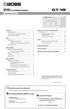 Uživatelský manuál Začínáme.......................................... 2 Připojení zařízení................................. 2 Určete typ zesilovače, který jste připojili............. 3 Ladění baskytary
Uživatelský manuál Začínáme.......................................... 2 Připojení zařízení................................. 2 Určete typ zesilovače, který jste připojili............. 3 Ladění baskytary
Uživatelská příručka
 CK 800Mp3 Uživatelská příručka Než začnete: Všechna připojení proveďte před tím, než zapojíte CD přehrávač do el. energie. Zkontrolujte, zda jsou všechny ovládače a fadery nastaveny na nejnižší úroveň,
CK 800Mp3 Uživatelská příručka Než začnete: Všechna připojení proveďte před tím, než zapojíte CD přehrávač do el. energie. Zkontrolujte, zda jsou všechny ovládače a fadery nastaveny na nejnižší úroveň,
Konvertibilní Tablet STRUČNÁ PŘÍRUČKA 8085 LKB001X CJB1FH002ASA
 V Konvertibilní Tablet STRUČNÁ PŘÍRUČKA 8085 LKB001X CJB1FH002ASA Obsah 1 Začínáme... 1 1.1 Vzhled... 1 1.2 Nabíjení tabletu a klávesnice... 3 1.3 Vložení karet microsd a SIM... 4 1.4 Připojení k přístupovému
V Konvertibilní Tablet STRUČNÁ PŘÍRUČKA 8085 LKB001X CJB1FH002ASA Obsah 1 Začínáme... 1 1.1 Vzhled... 1 1.2 Nabíjení tabletu a klávesnice... 3 1.3 Vložení karet microsd a SIM... 4 1.4 Připojení k přístupovému
Napájení. Číslo dokumentu: 396855-221. V této příručce je popsán způsob napájení počítače. B ezen 2006
 Napájení Číslo dokumentu: 396855-221 B ezen 2006 V této příručce je popsán způsob napájení počítače. Obsah 1 Umíst ní ovládacích prvk a indikátor napájení 2 Zdroje napájení Připojení adaptéru střídavého
Napájení Číslo dokumentu: 396855-221 B ezen 2006 V této příručce je popsán způsob napájení počítače. Obsah 1 Umíst ní ovládacích prvk a indikátor napájení 2 Zdroje napájení Připojení adaptéru střídavého
NÁVOD NA OVLÁDÁNÍ. Set Top Box Motorola VIP 1003 Portálu IPTV
 NÁVOD NA OVLÁDÁNÍ Set Top Box Motorola VIP 1003 Portálu IPTV Set Top Box Motorola VIP1003 Set Top Box Balení Set Top Boxu obsahuje: Set Top Box VIP 1003 Dálkové ovládání Baterie do dálkového ovládání Napájecí
NÁVOD NA OVLÁDÁNÍ Set Top Box Motorola VIP 1003 Portálu IPTV Set Top Box Motorola VIP1003 Set Top Box Balení Set Top Boxu obsahuje: Set Top Box VIP 1003 Dálkové ovládání Baterie do dálkového ovládání Napájecí
Napájení Zapojte k tomu určený AC adaptér do zásuvky se správným napětím. Nezapojujte jej do zásuvky s jiným napětím než to, pro které je určen.
 Uživatelský manuál Upozornění Umístění Použijete-li přístroj v následujících místech, může dojít k poškození. Na přímém slunečním světle V místech s extrémní teplotou nebo vlhkostí Na příliš špinavých
Uživatelský manuál Upozornění Umístění Použijete-li přístroj v následujících místech, může dojít k poškození. Na přímém slunečním světle V místech s extrémní teplotou nebo vlhkostí Na příliš špinavých
Bluetooth reproduktor. Uživatelská příručka
 Bluetooth reproduktor Uživatelská příručka Obsah balení: Funkce: Tec+ Geo Bluetooth reproduktor 1. ON/ OFF přepínač Micro USB kabel 2. AUX- in vstup 3,5 mm aux-in kabel 3. USB napájecí konektor Uživatelská
Bluetooth reproduktor Uživatelská příručka Obsah balení: Funkce: Tec+ Geo Bluetooth reproduktor 1. ON/ OFF přepínač Micro USB kabel 2. AUX- in vstup 3,5 mm aux-in kabel 3. USB napájecí konektor Uživatelská
Kamera do auta s IR osvětlením a podporou SD karet HQS-205B
 Kamera do auta s IR osvětlením a podporou SD karet HQS-205B Úvod Přečtěte si laskavě tento Návod k použití před prvním použitím přístroje. Kamera do auta HQS-205B je zařízení pro nenáročné uživatele, kterým
Kamera do auta s IR osvětlením a podporou SD karet HQS-205B Úvod Přečtěte si laskavě tento Návod k použití před prvním použitím přístroje. Kamera do auta HQS-205B je zařízení pro nenáročné uživatele, kterým
EASY-ONE. Světelný ovladač
 EASY-ONE Světelný ovladač Obsah 1. Popis a funkce...2 2. Zapojení a nastavení DMX...2 3. Provoz zařízení...3 4. Záznam vlastních programů...3 5. Aktivace režimu Record (záznam)...4 5.1 Záznam funkce Strobe
EASY-ONE Světelný ovladač Obsah 1. Popis a funkce...2 2. Zapojení a nastavení DMX...2 3. Provoz zařízení...3 4. Záznam vlastních programů...3 5. Aktivace režimu Record (záznam)...4 5.1 Záznam funkce Strobe
Stage Setter 24 Návod k obsluze
 Stage Setter 24 Návod k obsluze Vybalení Každý kus výrobku Stage Setter 24 prošel důkladnou inspekcí u výrobce. Pokud shledáte při vybalení poškození obalu, popř jeho obsahu, obraťte se na prodejce, u
Stage Setter 24 Návod k obsluze Vybalení Každý kus výrobku Stage Setter 24 prošel důkladnou inspekcí u výrobce. Pokud shledáte při vybalení poškození obalu, popř jeho obsahu, obraťte se na prodejce, u
2001 BOSS CORPORATION
 Instalace baterií Baterie jsou dodávány s přístrojem. Životnost baterií může být omezena, proto mějte na vědomí, že jsou zde jen pro první otestování. Vložte přiložené baterie podle obrázku, pečlivě dbejte
Instalace baterií Baterie jsou dodávány s přístrojem. Životnost baterií může být omezena, proto mějte na vědomí, že jsou zde jen pro první otestování. Vložte přiložené baterie podle obrázku, pečlivě dbejte
